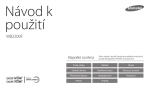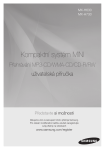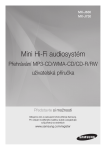Download Samsung NXF1 Uživatelská přiručka
Transcript
Návod k použití CZE Tento návod k použití obsahuje podrobné instrukce k použití fotoaparátu. Přečtěte si jej, prosíme, pozorně. Informace o autorských právech • Microsoft Windows a logo Windows jsou registrovanými obchodními známkami Microsoft Corporation. • Mac a Apple App Store jsou registrované ochranné známky společnosti Apple Corporation. • Google Play Store je registrovaná ochranná známka společnosti Google, Inc. • Adobe, logo Adobe, Photoshop a Lightroom jsou buď registrované obchodní známky nebo obchodní známky společnosti Adobe Systems Incorporated ve Spojených státech a/nebo dalších zemích. • microSD™, microSDHC™ a microSDXC™ jsou registrované obchodní známky společnosti SD Association. • HDMI, logo HDMI a pojem „High Definition Multimedia Interface“ jsou obchodní známky nebo registrované obchodní známky HDMI Licensing LLC. • V rámci zlepšení výrobku mohou být parametry fotoaparátu nebo obsah tohoto návodu změněny bez předchozího upozornění. • Nemáte oprávnění opětovně použít nebo rozšiřovat jakékoli části této příručky bez předchozího svolení. • Doporučujeme vám používat fotoaparát v zemi, ve které jste jej zakoupili. • Používejte tento fotoaparát zodpovědně a dodržujte všechny zákony a předpisy týkající se jeho používání. Program PlanetFirst představuje závazek společnosti Samsung Electronics ke snaze o udržitelný rozvoj a sociální odpovědnost, plněný obchodem řízenými ekologickými a správními aktivitami. • Wi-Fi®, logo Wi-Fi CERTIFIED a logo Wi-Fi jsou registrované ochranné známky společnosti Wi-Fi Alliance. • Ochranné známky a obchodní názvy použité v této příručce jsou majetkem příslušných vlastníků. 1 Informace k bezpečnosti a ochraně zdraví Vždy jednejte podle uvedených upozornění a tipů k použití přístroje, zabráníte vzniku nebezpečných situací a využijete fotoaparát co nejlépe. Varování—situace, kdy může dojít ke zranění Vás či dalších osob Fotoaparát nerozebírejte ani se jej nepokoušejte opravit. Můžete fotoaparát poškodit a vystavit sebe nebezpečí zásahu elektrickým proudem. Nepoužívejte fotoaparát v blízkosti hořlavých nebo výbušných plynů či kapalin. Chraňte zrak objektu. Nepoužívejte blesk v blízkosti (méně než 1 m) lidí či zvířat. Pokud používáte blesk příliš blízko očí, může dojít k dočasnému nebo trvalému poškození zraku. Přístroj udržujte mimo dosah malých dětí a zvířat. Fotoaparát a veškeré příslušenství udržujte mimo dosah malých dětí a zvířat. Může dojít ke zranění nebo vdechnutí malých částí. Pohyblivé díly a příslušenství mohou znamenat fyzické ohrožení. Nevystavujte fotoaparát přímému slunci ani vysokým teplotám po delší dobu. Hrozí požár nebo exploze. Delší vystavení fotoaparátu slunečnímu světlu nebo vysokým teplotám vede k poškození vnitřních součástí fotoaparátu. Nevkládejte hořlavé materiály do fotoaparátu ani neskladujte hořlavé materiály v blízkosti fotoaparátu. Fotoaparát nebo nabíječku nepřikrývejte dekami nebo oblečením. Hrozí požár nebo úraz elektrickým proudem. Může dojít k přehřátí fotoaparátu, což může vést deformaci přístroje nebo způsobit oheň. Nesahejte na přístroj mokrýma rukama. Hrozí úraz elektrickým proudem. Během bouřek nemanipulujte s napájecím kabelem nebo nabíječkou. Hrozí úraz elektrickým proudem. 2 Informace k bezpečnosti a ochraně zdraví Pokud se do fotoaparátu nebo nabíječe akumulátoru dostane tekutina nebo cizí předměty, neprodleně odpojte všechny zdroje napájení, např. baterii, a obraťte se na servisní středisko společnosti Samsung. Dodržujte všechna nařízení, která omezují používání fotoaparátu v určitých oblastech. • Snažte se zabránit rušení s jinými elektronickými zařízeními. • Fotoaparát vypínejte na palubě letadla. Fotoaparát může způsobovat rušení s leteckými přístroji. Dodržujte všechna nařízení aerolinek a fotoaparát vypněte, pokud vás k tomu letecký personál vyzve. • Fotoaparát vypínejte v blízkosti lékařských přístrojů. Fotoaparát může způsobovat rušení s lékařskými přístroji v nemocnicích nebo zdravotnických zařízeních. Dodržujte všechna nařízení, varování a pokyny lékařského personálu. Dbejte, aby nedošlo k rušení zařízení s kardiostimulátory. Dle doporučení výrobců a výzkumných skupin udržujte bezpečnou vzdálenost mezi fotoaparátem a všemi kardiostimulátory, aby se předešlo případnému rušení. Pokud máte jakýkoli důvod domnívat se, že fotoaparát způsobuje rušení kardiostimulátoru nebo jiného lékařského přístroje, okamžitě fotoaparát vypněte a obraťte se na výrobce kardiostimulátoru nebo lékařského přístroje. Pozor—situace, kdy může dojít k poškození fotoaparátu či dalších zařízení Pokud přístroj ukládáte na delší dobu, vyjměte z něj baterii. Baterie ponechané v přístroji mohou po čase vytéct nebo zkorodovat a poškodit fotoaparát. Používejte pouze originální výrobcem doporučené lithiumiontové akumulátorové baterie. Baterie nepoškozujte ani nezahřívejte. Neoriginální, poškozené nebo přehřáté baterie mohou zapříčinit oheň nebo způsobit zranění. Používejte pouze baterie, nabíječky, kabely a příslušenství schválené společností Samsung. • Neschválené baterie, nabíječky, kabely nebo příslušenství mohou vést k výbuchu baterií, poškození fotoaparátu nebo k úrazu. • Společnost Samsung neodpovídá za škody nebo zranění vzniklá neschválenými bateriemi, nabíječkami, kabely nebo příslušenstvím. Baterie používejte pouze k jejich určenému použití. Nesprávné používání baterií může zapříčinit oheň nebo způsobit úraz elektrickým proudem. 3 Informace k bezpečnosti a ochraně zdraví V průběhu činnosti blesku se jej nedotýkejte. Blesk je při činnosti velmi horký a mohl by popálit kůži. Pokud používáte nabíječ akumulátorů, fotoaparát před odpojením napájení do nabíječe odpojte. Nedodržení tohoto postupu může způsobit požár nebo zásah elektrickým proudem. Při připojování kabelů či instalování baterií a vkládání paměťových karet jednejte opatrně. Použití síly na zástrčky, použití nevhodných kabelů a nesprávná instalace baterie či paměťových karet vede k poškození portů, vedení a příslušenství. Karty s magnetickými páskami udržujte ve vzdálenosti od obalu fotoaparátu. Pokud ho nepoužíváte, odpojte nabíječ akumulátorů ze zásuvky. Informace uložené na kartě se mohou poškodit či smazat. Nedodržení tohoto postupu může způsobit požár nebo zásah elektrickým proudem. Nepoužívejte poškozené baterie a paměťové karty. Při nabíjení baterie nepoužívejte poškozený síťový přívod, zástrčku ani síťovou zásuvku. Hrozí požár nebo úraz elektrickým proudem. Hrozí úraz elektrickým proudem nebo poškození fotoaparátu či vznik ohně. Nepokládejte fotoaparát na nebo do blízkosti magnetických polí. Mohlo by to zapříčinit selhání fotoaparátu. Nedovolte kontakt nabíječe akumulátorů s kontakty +/na baterii. Hrozí požár nebo úraz elektrickým proudem. Nepoužívejte fotoaparát, pokud je obrazovka poškozená. Pokud jsou sklo nebo akrylové části poškozené, navštivte servisní centrum Samsung a nechte fotoaparát opravit. S fotoaparátem neházejte ani ho nevystavujte silným nárazům. Mohlo by dojít k poškození obrazovky nebo externích či interních komponent. 4 Informace k bezpečnosti a ochraně zdraví Před použitím vyzkoušejte, zda fotoaparát pracuje správně. Snažte se zabránit rušení s jinými elektronickými zařízeními. Výrobce nenese žádnou odpovědnost za ztracená data ani škody, způsobené nefunkčností přístroje nebo jeho nesprávným použitím. Fotoaparát vysílá radiofrekvenční (RF) signály, které mohou způsobit rušení s nechráněnými nebo nesprávně chráněnými elektronickými zařízeními, mezi které patří kardiostimulátory, naslouchátka, lékařské přístroje a jiná elektronická zařízení v domácnostech nebo vozidlech. Pokud dojde k jakýmkoli problémům s rušením, požádejte o pomoc při jejich řešení výrobce daného elektronického zařízení. Aby nedocházelo k nežádoucímu rušení, používejte pouze zařízení a příslušenství schválená společností Samsung. Je třeba připojit menší koncovku kabelu USB k fotoaparátu. Pokud kabel otočíte, může dojít k poškození souborů. Výrobce neodpovídá za žádné škody spojené se ztrátou dat. Nevystavujte objektiv přímému slunečnímu světlu. Mohlo by dojít k odbarvení snímače obrazu nebo jeho selhání. Používejte fotoaparát v běžné poloze. Vyhýbejte se kontaktu s vnitřní anténou fotoaparátu. Při přehřátí fotoaparátu vyjměte baterii a nechte jej ochladit. • Dlouhotrvajícím použitím fotoaparátu může dojít k přehřátí baterie a zvýšení vnitřní teploty fotoaparátu. Pokud fotoaparát přestane fungovat, vyjměte baterii a nechte ji vychladnout. • Vysoké vnitřní teploty mohou způsobit výskyt šumu na fotografiích. Tento jev je normální a nemá vliv na funkci fotoaparátu. Přenos dat a vaše odpovědnost • Data přenášená prostřednictvím sítě WLAN mohou uniknout, proto nepřenášejte důvěrná data na veřejných místech ani v otevřených sítích. • Výrobce fotoaparátu nenese odpovědnost za přenos žádných dat, která porušují autorská práva, ochranné známky, zákony o duševním vlastnictví nebo pravidla slušného chování na veřejnosti. 5 Ikony použité v návodu Ikona Funkce Další informace Bezpečnostní a další upozornění [ ] Tlačítka fotoaparátu. Například [Spoušť] označuje tlačítko spouště. ( ) Číslo strany s příslušnou informací ĺ * Pořadí možností nebo menu, které musíte vybrat k provedení kroku, například: Vyberte položku b ĺ Kvalita (představuje výběr b a pak položky Kvalita). Poznámka Tento návod obsahuje vysvětlení na základě objektivů NX-M. Pokud připojíte objektivy NX pomocí montážního adaptéru, nemusí být některé možnosti snímání nebo funkce podporovány. 6 Obsah Tipy Kapitola 1 Fotografické koncepce Fotoaparát Fotografický postoj ..................................................................................... 13 Začínáme ...................................................................................................... 27 Rozbalení...................................................................................................................... 27 Uspořádání fotoaparátu ............................................................................ 28 Používání tlačítka DIRECT LINK ............................................................................ 30 Držení fotoaparátu ....................................................................................................... 13 Stojící fotograf ............................................................................................................... 14 Fotograf v podřepu ...................................................................................................... 14 Clona .............................................................................................................. 15 Hodnota clony a hloubka ostrosti .......................................................................... 16 Expoziční doba ............................................................................................ 17 Citlivost ISO .................................................................................................. 18 Jak clona, expoziční doba a citlivost ISO ovlivňují expozici ............... 19 Korelace ohniskové vzdálenosti, úhlu pohledu a perspektivy .......... 20 Hloubka ostrosti .......................................................................................... 20 Co určuje efekt neostrosti? ........................................................................................ 21 Náhled DOF..................................................................................................................... 22 Kompozice .................................................................................................... 23 Zlatý řez ............................................................................................................................ 23 Snímek se dvěma objekty.......................................................................................... 24 Blesk ............................................................................................................... 25 Směrné číslo blesku ..................................................................................................... 25 Nastavení tlačítka DIRECT LINK .............................................................................. 30 Používání displeje ..................................................................................................... 31 Používání režimu autoportrét ................................................................................. 31 Vkládání baterie a paměťové karty ......................................................... 32 Vyjmutí baterie a paměťové karty....................................................................... 34 Používání adaptéru paměťové karty .................................................................. 34 Nabíjení baterie a vypínání fotoaparátu ................................................ 35 Nabití baterie .............................................................................................................. 35 Zapnutí fotoaparátu ................................................................................................. 35 Provedení počátečního nastavení ........................................................... 36 Volba funkcí (možností) ............................................................................. 38 Výběr pomocí tlačítek.............................................................................................. 38 Výběr klepnutím ........................................................................................................ 38 Používání možnosti m...................................................................................... 39 Např. výběr velikosti fotografie v režimu P ........................................................ 39 Používání inteligentního panelu ......................................................................... 40 Např. upravte hodnotu expozice v režimu P ..................................................... 40 Výběr režimu ................................................................................................ 41 Otevření obrazovky Režim ..................................................................................... 41 Popis režimu................................................................................................................ 41 7 Obsah Ikony na displeji........................................................................................... 43 V režimu Snímání ...................................................................................................... 43 Pořizování snímků ....................................................................................................... 43 Nahrávání videa ........................................................................................................... 44 Informace o stavoznaku ............................................................................................ 44 V režimu Přehrávání ................................................................................................. 45 Zobrazení snímků ........................................................................................................ 45 Přehrávání videí ............................................................................................................ 45 Změna zobrazovaných informací ........................................................................ 46 Objektivy ...................................................................................................... 47 Popis objektivu........................................................................................................... 47 Uzamčení a odemčení objektivu ........................................................................... 48 Označení objektivu................................................................................................... 49 Příslušenství ................................................................................................. 50 Uspořádání externího blesku................................................................................ 50 Připojení externího blesku ....................................................................................... 51 Rozvržení montážního adaptéru ......................................................................... 52 Upevnění montážního adaptéru ........................................................................... 52 Demontáž montážního adaptéru .......................................................................... 53 Režimy Snímání ........................................................................................... 54 Automatický režim.................................................................................................... 54 Inteligentní režim ...................................................................................................... 56 Používání režimu Překrásná tvář ............................................................................ 56 Použití režimu Nejlepší tvář ..................................................................................... 57 Pořizování panoramatických fotografií................................................................ 58 Režim Program ........................................................................................................... 59 Změna programu......................................................................................................... 60 Minimální rychlost závěrky ...................................................................................... 60 Režim Priority clony .................................................................................................. 61 Režim Priority závěrky ............................................................................................. 62 Ruční režim .................................................................................................................. 63 Používání režimu rámování...................................................................................... 63 Používání funkce Bulb................................................................................................ 64 Záznam videa ............................................................................................................. 65 Dostupné funkce v režimu snímání .................................................................... 66 Kapitola 2 Funkce snímání Velikost a rozlišení ...................................................................................... 69 Velikost snímku .......................................................................................................... 69 Kvalita ............................................................................................................................ 70 Citlivost ISO .................................................................................................. 71 Vyvážení bílé ................................................................................................ 72 Úprava předvolby možnosti vyvážení bílé ......................................................... 73 Průvodce snímky (fotografické styly) ..................................................... 74 8 Obsah Režim AF ....................................................................................................... 75 Jednorázový autofokus ........................................................................................... 75 Sekvenční automatické ostření ............................................................................ 76 Ruční ostření ............................................................................................................... 76 Oblast AF....................................................................................................... 77 Výběrové ostření........................................................................................................ 77 Vícebodové ostření ................................................................................................... 78 Rozpoznávání tváře .................................................................................... 79 Normálně ..................................................................................................................... 79 Úsměv............................................................................................................................ 80 Mrknutí ......................................................................................................................... 80 Dotykový AF ................................................................................................. 81 Dotykový AF ................................................................................................................ 81 Bodové AF ostření ..................................................................................................... 81 Ostření se sledováním ............................................................................................. 81 Snímání jedním dotykem ....................................................................................... 82 Pomoc při ručním ostřením ...................................................................... 83 Optická stabilizace obrazu (OIS) .............................................................. 84 Režim Snímání (způsob snímání)............................................................. 85 Samostatné.................................................................................................................. 85 Normální sekvenční snímání ................................................................................. 86 Sekvenční snímání .................................................................................................... 86 Samospoušť ................................................................................................................ 87 Automatická série se změnou expozice (Odstupňování AE) ..................... 87 Stupňování vyvážení bílé (Odstupňování WB) ............................................... 88 Stupňování průvodce snímky (Odstupňování s průvodcem) ................... 88 Odstupňování hloubky .......................................................................................... 89 Blesk ............................................................................................................... 90 Redukce efektu červených očí .............................................................................. 91 Nastavení intenzity blesku ..................................................................................... 91 Měření............................................................................................................ 92 Vícebodové.................................................................................................................. 92 Středově vyváženo ................................................................................................... 93 Bodové .......................................................................................................................... 93 Měření hodnoty expozice oblasti ostření ......................................................... 94 Dynamický rozsah....................................................................................... 95 Inteligentní filtr............................................................................................ 96 Expoziční kompenzace .............................................................................. 97 Aretace expozice ......................................................................................... 98 Funkce videa ................................................................................................ 99 Rozlišení videa ............................................................................................................ 99 Pokud je položka Video výstup nastavena na hodnotu NTSC..................... 99 Pokud je položka Video výstup nastavena na hodnotu PAL ........................ 99 Kvalita videa ............................................................................................................. Vícenásobný pohyb ............................................................................................... Zatmívání .................................................................................................................. Zvuk............................................................................................................................. 100 100 101 101 9 Obsah Kapitola 3 Přehrávání/Úpravy Vyhledávání a správa souborů ............................................................... 103 Zobrazení snímků................................................................................................... 103 Zobrazení náhledů snímků ................................................................................. 103 Zobrazení souborů podle kategorií ................................................................. 104 Prohlížení souborů jako složky .......................................................................... 104 Ochrana souborů ................................................................................................... 105 Mazání souborů ...................................................................................................... 106 Mazání jednoho souboru........................................................................................ 106 Mazání více souborů................................................................................................. 106 Mazání všech souborů ............................................................................................. 106 Zobrazení snímků ..................................................................................... 107 Zvětšení snímku...................................................................................................... 107 Spuštění prezentace.............................................................................................. 107 Automatické otočení ............................................................................................ 108 Přehrávání videa........................................................................................ 109 Převíjení dozadu nebo dopředu ....................................................................... 109 Nastavení jasu videa.............................................................................................. 110 Nastavení hlasitosti videa.................................................................................... 110 Ořezání videa při přehrávání .............................................................................. 111 Zachycení snímku během přehrávání ............................................................ 111 Úprava snímků ........................................................................................... 112 Ořezání snímku ....................................................................................................... 112 Otáčení snímku ....................................................................................................... 113 Změna velikost fotografií .................................................................................... 113 Úpravy fotografií..................................................................................................... 114 Retuš tváře ................................................................................................................ 115 Používání efektů inteligentních filtrů.............................................................. 116 Kapitola 4 Bezdrátová síť Připojení k síti WLAN a konfigurace sítě ............................................... 118 Připojení k síti WLAN ............................................................................................. 118 Nastavení možností sítě .......................................................................................... 119 Ruční nastavení IP adresy ....................................................................................... 119 Používání prohlížeče pro přihlášení ................................................................ 120 Tipy pro připojení k síti......................................................................................... 121 Zadávání textu ........................................................................................................ 122 Používání funkce NFC (Tag & Go)........................................................... 123 Používání funkcí NFC v režimu snímání ......................................................... 123 Používání funkcí NFC v režimu přehrávání (Photo Beam) ....................... 123 Používání funkcí NFC v režimu Wi-Fi ............................................................... 123 Automatické ukládání souborů do chytrého telefonu ...................... 124 Odesílání fotografií nebo videí na chytrý telefon............................... 126 10 Obsah Odesílání fotografií nebo videí do více chytrých telefonů ............... 128 Kapitola 5 Použití chytrého telefonu jako dálkové spouště závěrky ................. 130 Nabídka nastavení fotoaparátu Používání funkce Baby Monitor ............................................................. 132 Nastavení úrovně hluku pro aktivaci alarmu................................................ 133 Používání funkce Automatické zálohování pro odesílání fotografií a videí ........................................................................................ 134 Instalace programu pro automatické zálohování do počítače .............. 134 Odesílání snímků a videí do počítače ............................................................. 134 Odesílání fotografií a videí přes e-mail................................................. 136 Změna e-mailových nastavení .......................................................................... 136 Uživatelská nastavení............................................................................... 146 Přizpůsobení ISO .................................................................................................... 146 Ukládání informací .................................................................................................... 136 Nastavení e-mailového hesla ................................................................................ 137 Změna e-mailového hesla ...................................................................................... 138 Odesílání fotografií a videí přes e-mail ........................................................... 138 Používání služeb sdílení fotografií nebo videí .................................... 140 Přístup do služby pro sdílení souborů ............................................................ 140 Nahrání snímků či videa....................................................................................... 141 Používání funkce Samsung Link k odesílání souborů ....................... 142 Nahrávání fotografií do online úložiště .......................................................... 142 Prohlížení fotografií nebo videí v zařízeních, která podporují funkci Samsung Link ............................................................................................. 143 Rozšíření ISO ................................................................................................................ 146 Krok ISO ......................................................................................................................... 146 Autom. rozsah ISO ..................................................................................................... 146 Redukce šumu ......................................................................................................... Nastavení stupňování ........................................................................................... Barevný prostor....................................................................................................... Oprava deformace ................................................................................................. Ovládání dotykem ................................................................................................. Přizpůsobení iFn ..................................................................................................... Uživatelské nastavení ........................................................................................... Přiřazení tlačítka ..................................................................................................... Funkce NFC živě ...................................................................................................... MobileLink/velikost snímku NFC ..................................................................... Rozvržení ................................................................................................................... Kontrolka AF............................................................................................................. Automatický autoportrét .................................................................................... Nastavení rychlosti tlačítka objektivu ............................................................. 147 147 148 149 149 149 150 151 151 151 151 152 152 152 Nastavení .................................................................................................... 153 11 Obsah Kapitola 6 Připojení k vnějším zařízením Přehrávání na HDTV ................................................................................. 157 Přenos souborů do počítače ................................................................... 158 Přenos souborů do počítače s operačním systémem Windows............ 158 Připojení fotoaparátu jako odpojitelného disku ............................................ 158 Odpojení fotoaparátu (pro Windows XP) .......................................................... 159 Přenos souborů do počítače s operačním systémem Mac...................... 159 Používání programů na počítači ............................................................ 161 Instalace programů z dodaného disku CD .................................................... 161 Dostupné programy při používání aplikace i-Launcher .............................. 161 Pomocí aplikace i-Launcher ............................................................................... 162 Požadavky pro systém Windows .......................................................................... 162 Požadavky pro systém Mac .................................................................................... 162 Spuštění aplikace i-Launcher ................................................................................ 162 Stahování firmwaru................................................................................................... 163 Stahování programu PC Auto Backup................................................................ 163 Instalace aplikace Adobe Photoshop Lightroom ....................................... 163 Používání aplikace Adobe Photoshop Lightroom...................................... 163 Použití a ukládání fotoaparátu .......................................................................... 167 Nevhodná místa pro použití nebo ukládání fotoaparátu ........................... 167 Použití na plážích nebo na břehu ........................................................................ 167 Ukládání na delší dobu ............................................................................................ 167 Při používání fotoaparátu buďte ve vlhkém prostředí opatrní ................. 168 Další upozornění ........................................................................................................ 168 Paměťové karty ....................................................................................................... 169 Podporované paměťové karty .............................................................................. 169 Kapacita paměťové karty ........................................................................................ 170 Upozornění při používání paměťových karet ................................................. 171 Informace o baterii ................................................................................................ 172 Údaje o baterii............................................................................................................. 172 Výdrž baterie ............................................................................................................... 174 Hlášení slabé baterie ................................................................................................ 174 Poznámky k užívání baterie ................................................................................... 174 Upozornění pro užívání baterie............................................................................ 175 Poznámky k nabíjení baterie ................................................................................. 175 Poznámky pro nabíjení po připojení k počítači .............................................. 176 S baterií a nabíječkou zacházejte správně ........................................................ 176 Aktualizace firmwaru ............................................................................... 177 Dříve, než se obrátíte na servis............................................................... 178 Technické údaje fotoaparátu .................................................................. 181 Slovníček ..................................................................................................... 186 Kapitola 7 Volitelné příslušenství .............................................................................. 192 Příloha Index ............................................................................................................ 193 Chybová hlášení ........................................................................................ 165 Údržba fotoaparátu .................................................................................. 166 Čištění fotoaparátu ................................................................................................ 166 Objektiv a displej fotoaparátu............................................................................... 166 Snímač obrazu ............................................................................................................ 166 Tělo fotoaparátu ......................................................................................................... 166 12 Fotografické koncepce Fotografický postoj Pro pořízení dobrých snímků je nezbytný správný postoj se stabilizací fotoaparátu. I když držíte fotoaparát správně, špatný postoj může způsobit roztřesení záběru. Stůjte zpříma a zůstaňte v klidu, zajistíte tak stabilní základnu pro fotoaparát. Při použití dlouhé expoziční doby zadržte dech, aby se omezil pohyb těla. Držení fotoaparátu Přidržte fotoaparát a umístěte ukazováček na tlačítko spouště. U větších objektivů podepřete objektiv levou rukou. 13 Fotografické koncepce Stojící fotograf Komponujte snímek stoje zpříma s nohama na šíři ramen a s lokty směřujícími dolů. Fotograf v podřepu Komponujte snímek s jedním kolenem dotýkajícím se země a ve vzpřímeném postoji těla. 14 Fotografické koncepce Clona Clona je jedním ze tří faktorů určujících expozici. Clona se skládá z tenkých kovových plátků, které se otevírají nebo uzavírají, a propouštějí tak světlo do fotoaparátu. Stupeň clony určuje množství světla: čím větší clona, tím méně světla propustí, a čím menší clona, tím více světla projde. Velikost clony je popsána hodnotou známou jako „F-číslo“. F-číslo vyjadřuje ohniskovou vzdálenost dělenou průměrem objektivu. Například pokud objektiv s ohniskovou vzdáleností 50 mm má f-číslo F2, průměr clony je 25 mm (50 mm / 25 mm = F2).Čím menší je f-číslo, tím větší je velikost clony. Otvor clony je popsán jako expoziční hodnota (EV). Zvýšení expoziční hodnoty (+1 EV) znamená dvojnásobné množství světla. Snížení expoziční hodnoty (-1 EV) znamená poloviční množství světla. Funkci kompenzace expozice můžete rovněž využívat k jemnému ladění množství světla použitím menších expozičních hodnot 1/2, 1/3 EV apod. Velikosti clony +1 EV Minimální clona Střední clona -1 EV Maximální clona F1.4 F2 F2.8 F4 F5.6 F8 Kroky hodnoty expozice Mírně otevřená clona Hodně otevřená clona 15 Fotografické koncepce Hodnota clony a hloubka ostrosti Změnou clony můžete ovlivňovat zaostření pozadí snímku. Clona je v úzké souvislosti s hloubkou ostrosti (DOF), která se popisuje jako malá nebo velká. Clona fyzicky obsahuje několik lamel. Tyto lamely se pohybují současně a řídí množství světla, které prochází středem clony. Počet lamel clony rovněž určuje tvar světelných skvrn při nočním použití. Clona se sudým počtem lamel dělí světlo na stejný počet částí. Je-li počet lamel lichý, počet částí je dvojnásobkem počtu lamel. Např. clona s 8 lamelami dělí světlo na 8 částí a clona se 7 lamelami na 14 částí. 7 lamel Snímek s velkou DOF 8 lamel Snímek s malou DOF 16 Fotografické koncepce Čím kratší je tedy expoziční doba, tím méně světla je vpuštěno dovnitř. A opačně – čím delší je expoziční doba, tím více světla je vpuštěno dovnitř. Expoziční doba Expoziční doba znamená dobu, která je potřebná k otevření a uzavření závěrky. Určuje množství světla, které projde clonou před tím, než dorazí na snímač obrazu. Expoziční dobu je obvykle možné nastavovat ručně. Expoziční doba se udává v „expoziční hodnotě“ (EV), která se označuje intervaly 1 s, 1/2 s, 1/4 s, 1/8 s, 1/15 s, 1/1 000 s, 1/2 000 s atd. Na fotografiích uvedených níže vidíte, že dlouhá expoziční doba propustí do fotoaparátu více světla. To pohybujícím se objektům přidává efekt pohybového rozmazání. Naopak kratší expoziční doba poskytuje pro dopad světla méně času, ale taková fotografie pak snáze zachytí pohybující se objekt bez rozmazání. +1 EV Expozice -1 EV 0,8 s 1s 1/2 s 1/4 s 1/8 s 1/15 s 0,004 s 1/30 s Rychlost závěrky 17 Fotografické koncepce Citlivost ISO Expozice obrazu je určena citlivostí čipu fotoaparátu. Tato citlivost je založena na mezinárodních normách, známých jako ISO. U digitálních fotoaparátů se toto hodnocení citlivosti používá k popisu citlivosti celého digitálního snímače na světlo. Nižší citlivost ISO znamená, že fotoaparát je méně citlivý ke světlu, pro optimální expozici je tedy nutné větší osvětlení. Při použití nižší citlivosti ISO proto otevřete více clonu nebo prodlužte expoziční dobu, aby do fotoaparátu dopadlo více světla. Je-li např. slunečný den, je světla dostatek a nižší citlivost ISO nevyžaduje delší expoziční dobu. Při špatných světelných podmínkách ovšem nízká citlivost ISO povede k tmavému snímku. Proto doporučujeme citlivost ISO mírně zvýšit. Citlivost ISO se zdvojnásobí při zdvojnásobení číselných hodnot. Například nastavení citlivosti ISO 200 dokáže zachycovat snímky dvojnásobnou rychlostí než nastavení o hodnotě ISO 100. Nicméně vyšší nastavení citlivosti ISO může vést ke vzniku „šumu“, malých bodů, míst a dalších jevů na fotografii, které dávají snímku nečistý nebo špinavý vzhled. Všeobecně se doporučuje za dobrých světelných podmínek používat nízké ISO, dokud není nutné fotografovat v noci a za špatného světla. Snímek pořízený ze stativu s vysokou citlivostí ISO Tmavý snímek s nízkou citlivostí ISO Změna kvality a jasu snímku v závislosti na citlivosti ISO 18 Fotografické koncepce Jak clona, expoziční doba a citlivost ISO ovlivňují expozici Clona, expoziční doba a citlivost ISO jsou ve fotografii úzce svázány. Nastavení clony určuje otvor, jímž prochází světlo do fotoaparátu, expoziční doba pak určuje dobu, po níž se tak děje. Citlivost ISO popisuje rychlost, jakou film reaguje na světlo. Dohromady se tyto tři aspekty popisují jako expoziční trojúhelník. Nastavení Rychlost závěrky Hodnota clony Výsledky Krátká doba = méně světla Dlouhá doba = více světla Rychlá = ostré Pomalá = rozmazané Změnu expoziční doby, hodnoty clony nebo citlivosti ISO je možné vykompenzovat druhými dvěma veličinami beze změny množství světla. Výsledky se však mění v souladu s nastavením. Např. expoziční doba ovlivňuje zachycení pohybu, clona má vliv na hloubku pole a vyšší citlivost ISO způsobuje vyšší šum snímku. Nastavení Výsledky Citlivost ISO Vysoká citlivost = více citlivosti na světlo Nízká citlivost = méně citlivosti na světlo Vysoká = zrnité Nízká = čisté Široká clona = více světla Úzká clona = méně světla Široká = malá hloubka ostrosti Úzká = velká hloubka ostrosti 19 Fotografické koncepce Korelace ohniskové vzdálenosti, úhlu pohledu a perspektivy Ohnisková vzdálenost se udává v milimetrech a je to vzdálenost středu objektivu od jeho ohniska. Ovlivňuje úhel pohledu a perspektivu snímaného obrazu. Krátká ohnisková vzdálenost znamená velký úhel pohledu, který umožňuje širokoúhlé záběry celků. Dlouhá ohnisková vzdálenost znamená malý úhel pohledu, který umožňuje úzké záběry detailů ve velkém zvětšení. Hloubka ostrosti Oblíbené portréty nebo zátiší jsou typickými příklady snímků, na nichž je neostrým pozadím dosaženo zvýraznění objektu. V závislosti na vzdálenosti od fotoaparátu jsou předměty ostré a neostré. To se nazývá „malé DOF“ nebo „velké DOF“. Hloubka pole udává ostrou oblast okolo objektu fotografie. Malá hloubka ostrosti znamená, že oblast zaostření okolo objektu je úzká, velká DOF znamená širokou oblast ostrosti. Snímek s malou hloubkou ostrosti vyděluje objekt na neostrém pozadí, lze pořídit zachycením fotografie v blízkosti objektu nebo výběrem nízké hodnoty clony. Snímek s velkou hloubkou ostrosti, který poskytuje všechny objekty stejně ostře, lze pořídit zachycením fotografie ve velké vzdálenosti od objektu nebo volbou vysoké hodnoty clony. Úhel 9 mm Úhel 27 mm Malá hloubka ostrosti Velká hloubka ostrosti 20 Fotografické koncepce Co určuje efekt neostrosti? DOF závisí na ohniskové vzdálenosti Čím je ohnisková vzdálenost delší, tím je hloubka ostrosti nižší. DOF závisí na hodnotě clony Čím je širší otvor clony (tedy nižší hodnota clony), tím se hloubka ostrosti DOF snižuje. Při stejné ohniskové vzdálenosti vede malá hodnota clony ke snímkům s nižší hloubkou ostrosti. Úhel 9 mm 27 mm F3.5 27 mm F11 Úhel 27 mm 21 Fotografické koncepce DOF závisí na vzdálenosti objektu od fotoaparátu Čím je vzdálenost objektu od fotoaparátu kratší, tím je hloubka ostrosti nižší. Proto fotografování z blízka vede ke snímku s malou hloubkou ostrosti. Náhled DOF Před pořízením snímku můžete stiskem tlačítka Vlastní zkontrolovat vzhled snímku. Fotoaparát nastaví clonu podle předdefinovaných nastavení a výsledek se zobrazí na displeji. Funkce vlastního tlačítka nastavte na Optický náhled. (str. 151) Snímek pořízený ve velké vzdálenosti od objektu Snímek pořízený blízko objektu 22 Fotografické koncepce Kompozice Použitím tohoto pravidla vytvoříte záběry se stabilní a správnou kompozicí. Dále je uvedeno několik příkladů. Je zábavné zachycovat krásy světa fotoaparátem. I nejkrásnější záběry je však možné zkazit špatnou kompozicí. Při kompozici je nezbytné dát přednost objektu. Kompozice ve fotografii popisuje uspořádání předmětů na snímku. Obvykle stačí ke správné kompozici dodržovat pravidlo zlatého řezu. Zlatý řez Rozdělte si obraz na 3×3 stejné obdélníky. Při kompozici, která nejlépe zvýrazní objekt, umístěte objekt do jednoho z rohů středního obdélníku. 23 Fotografické koncepce Snímek se dvěma objekty Pokud je jeden objekt v rohu snímku, vytváří nevyváženou kompozici. Můžete snímek stabilizovat tak, že zachytíte druhý objekt do protějšího rohu a vyvážíte tak snímek. Při fotografování krajin působí nevyváženě horizont ve středu obrazu. Přidejte váhu snímku posunutím horizontu nahoru nebo dolů. Objekt 1 Objekt 2 Objekt 1 Objekt 2 Objekt 1 Objekt 1 Objekt 2 Objekt 2 Nestabilní Stabilní Nestabilní Stabilní 24 Fotografické koncepce Směrné číslo blesku Blesk Blesk je při fotografování jednou z nejdůležitějších součástí. Není však snadné zajistit kdykoli a kdekoli k dispozici dostatek světla. Využití blesku umožní optimalizovat nastavení světla a dosáhnout různých efektů. Blesk pomáhá vytvářet přiměřenou expozici při špatném osvětlení. Je rovněž užitečný v situacích s nadbytkem světla. Například jej lze použít pro kompenzaci expozice stínu objektu nebo při současném pořizování snímku objektu a pozadí v protisvětle. Číslo modelu blesku představuje výkon blesku a maximální množství generovaného světla představuje hodnota označovaná jako „směrné číslo“. Čím vyšší je směrné číslo, tím více světla blesk vydává. Směrné číslo se vypočítá vynásobením vzdálenosti od blesku k objektu a hodnoty clony při citlivosti ISO nastavené na 100. Směrné číslo = Vzdálenost blesku od objektu X hodnota clony Hodnota clony = Směrné číslo / vzdálenost blesku od objektu Vzdálenost blesku od objektu = Směrné číslo / hodnota clony Pokud tedy znáte směrné číslo blesku, můžete odhadnout optimální vzdálenost blesku od objektu při ručním nastavení blesku. Pokud má blesk například směrné číslo GN 20 a je ve vzdálenosti 4 metrů od objektu, optimální hodnota clony je F5.0. Před opravou Po opravě 25 Kapitola 1 Fotoaparát Informace o vzhledu fotoaparátu, ikonách displeje, objektivu, volitelném příslušenství a základních funkcích. Fotoaparát Začínáme Rozbalení Zkontrolujte, zda balení obsahuje tyto položky. Fotoaparát Síťový zdroj/Kabel USB Akumulátorová baterie Řemínek CD-ROM s programy (Obsahuje návod k použití) Disk DVD-ROM aplikace Adobe Photoshop Lightroom Průvodce rychlým spuštěním Rychlý referenční průvodce • Vyobrazení se může lišit od skutečného provedení. • Položky se mohou lišit podle oblasti. • Volitelná příslušenství lze zakoupit u maloobchodníků nebo v servisním středisku společnosti Samsung. Společnost Samsung není odpovědná za jakékoli problémy vzniklé použitím neschváleného příslušenství. Informace k příslušenství naleznete na str. 192. 27 Fotoaparát Uspořádání fotoaparátu 1 2 3 4 5 13 12 Č. Název 1 Tlačítko spouště 2 Vypínač 3 6 7 11 10 9 8 Tlačítko DIRECT LINK Spustí předem nastavenou funkci Wi-Fi. (str. 30) 4 Krytka portu externího blesku 5 Mikrofon 6 Značka pro montáž objektivu 7 Vnitřní anténa 8 Pojistka objektivu 9 Snímač obrazu 10 Bajonet objektivu 11 Značka NFC 12 Kontrolka AF-assist/Samospouště 13 Vestavěný blesk * Pokud používáte bezdrátovou síť, zamezte kontaktu s vnitřní anténou. * Nedotýkejte se snímače obrazu. 28 Fotoaparát > Uspořádání fotoaparátu 1 2 3 4 5 6 7 8 9 14 Č. Název 1 Reproduktor 2 Očko pro upevnění řemínku 3 Č. 9 Tlačítko pro záznam videa Stavová kontrolka 4 13 12 11 10 5 6 7 8 10 Vybere režim snímání. 12 displeji. • V ostatních situacích: Posun nahoru. tlačítko F • V režimu Snímání: Vybere režim AF. • V ostatních situacích: Posun doprava. tlačítko o • Na obrazovce Menu: Uloží vybrané možnosti. • V režimu Snímání: Umožňuje ručně funkci. (str. 151) • V režimu Přehrávání: Odstraní soubory. dobu, hodnotu clony, kompenzaci expozice nebo citlivost ISO. • V režimu Přehrávání: Zobrazí miniatury. • V ostatních situacích: Posun dolů. Tlačítko přehrávání 11 tlačítko f tlačítko D • V režimu Snímání: Změní údaje na Tlačítko vymazat/vlastní • V režimu Snímání: Provede přidělenou tlačítko I • V režimu Snímání: Upraví expoziční Spustí záznam videa. Udává stav fotoaparátu. • Bliká: Ukládání snímku, nahrávání videa, odesílání dat do počítače nebo při připojování k síti WLAN nebo odesílání snímku. • Stále svítí: Pokud neprobíhá přenos dat nebo nabíjení baterie. Název 13 Chcete-li zobrazit obrázky a videa, otevřete režim přehrávání. tlačítko C • V režimu Snímání: Vybere metodu snímání nebo nastaví samospoušť. • V ostatních situacích: Posun doleva. tlačítko m Otevírá možnosti a nabídky. Displej (dotyková obrazovka) • Chcete-li pořídit autoportrét při 14 sledování sama sebe na obrazovce, překlopte obrazovku nahoru. (str. 31) • Klepnutím na obrazovku vyberte menu nebo možnost. (str. 38) zvolit oblast ostření v některých režimech snímání. 29 Fotoaparát > Uspořádání fotoaparátu 1 7 6 5 4 3 2 Č. Název 1 Závit stativu 2 Pojistka baterie 3 Slot paměťové karty Port USB a zásuvka spouště závěrky 4 Připojte fotoaparát k počítači nebo ke spoušti závěrky. Pomocí kabelu spouště závěrky a stativu můžete minimalizovat pohyb fotoaparátu. 5 Zásuvka HDMI 6 Slot pro baterii 7 Kryt baterie Používání tlačítka DIRECT LINK Funkci Wi-Fi můžete pohodlně zapnout stisknutím tlačítka [DIRECT LINK]. Chcete-li se vrátit zpět do předchozího režimu, znovu stiskněte tlačítko [DIRECT LINK]. Nastavení tlačítka DIRECT LINK Můžete vybrat funkci Wi-Fi, která se spustí po stisknutí tlačítka [DIRECT LINK]. (str. 151) Postup nastavení možnosti DIRECT LINK, V režimu Snímání stiskněte tlačítko [m] ĺ d ĺ Přiřazení tlačítka ĺ DIRECT LINKĺ možnost. 30 Fotoaparát > Uspořádání fotoaparátu Používání displeje 2 Klepněte na možnost Pokud se vidíte na displeji, můžete autoportrét pořídit překlopením displeje směrem nahoru. 3 Přetažením posuvníků nebo klepnutím na ikony +/- můžete upravit jemnost a jas odstínu pokožky. 4 Stiskněte [o] nebo klepněte na položku Nastav. 5 Klepněte do oblasti rámečku na displeji nebo stiskněte tlačítko [Spoušť]. Používání režimu autoportrét Pokud je fotoaparát vypnutý a vy povolíte možnost autoportrétu (str. 152), dojde překlopením displeje směrem nahoru k zapnutí fotoaparátu a přepnutí do režimu autoportrétu. . • Po 3 sekundách fotoaparát automaticky uvolní závěrku. V režimu autoportrétu se automaticky aktivují funkce samospouště (3 sekundy), snímání jedním dotykem, detekce tváře a funkce krásná tvář. • Pokud je fotoaparát vypnutý, překlopením displeje směrem nahoru se 1 • Pokud fotoaparát nepoužíváte, nechte displej zavřený. fotoaparát automaticky zapne. Překlopte displej směrem nahoru. • Displej překlápějte pouze v povoleném rozsahu. V opačném případě by mohlo 180˚ dojít k poškození fotoaparátu. • Pokud fotoaparát nedržíte a displej je překlopený směrem nahoru, použijte stativ. V opačném případě může dojít k poškození fotoaparátu. • Nepřeklápějte displej nahoru, pokud je na fotoaparátu nasazen externí blesk. V opačném případě může dojít k poškození fotoaparátu. 31 Fotoaparát Vkládání baterie a paměťové karty Naučte se jak vkládat nebo vyjímat baterii a volitelnou paměťovou kartu do fotoaparátu. 1 3 Zasuňte zámek baterie doleva. 4 Zasuňte baterii zlacenými kontakty směřujícími doprava. Vložte prst do drážky a otevřete kryt baterie. • Prstem přidržujte kryt baterie otevřený. Dávejte pozor, abyste si při otevírání krytu baterie neporanili nehty. 2 Paměťovou kartu vložte do slotu tak, aby zlacené kontakty směřovaly nahoru. • Paměťovou kartu zcela zasuňte, dokud nezapadne na své místo. 32 Fotoaparát > Vkládání baterie a paměťové karty 5 Zavřete pojistku baterie a posuňte ji doprava. 6 Uzavřete kryt baterie. 7 Silně zatlačte na kryt baterie, abyste zajistili, že se pevně zavře. 33 Fotoaparát > Vkládání baterie a paměťové karty Vyjmutí baterie a paměťové karty Používání adaptéru paměťové karty Aby mohl počítač nebo čtečka paměťových karet přečíst data, vložte paměťovou kartu do adaptéru paměťové karty. Pojistka baterie Baterii uvolněte posunutím zámku baterie směrem doleva. • Neohýbejte ani netahejte za zámek baterie. Mohlo by dojít k poškození zámku. • Pokud bliká stavová kontrolka fotoaparátu, nevyjímejte paměťovou kartu ani Akumulátorová baterie baterii. Může tak dojít k poškození dat na paměťové kartě nebo fotoaparátu. Na kartu lehce zatlačte, dokud se z fotoaparátu neuvolní, a poté ji vytáhněte ze štěrbiny. Paměťová karta 34 Fotoaparát Nabíjení baterie a vypínání fotoaparátu Nabití baterie Zapnutí fotoaparátu Před prvním použitím fotoaparátu je nutné nabít baterii. Zapojte malý konec kabelu USB do fotoaparátu a pak zapojte druhý konec kabelu USB do síťového zdroje. Chcete-li fotoaparát zapnout nebo vypnout, stiskněte tlačítko [ ]. • Obrazovka počátečního nastavení se zobrazí při prvním zapnutí fotoaparátu. (str. 36) Stavová kontrolka • Svítí červená kontrolka: Nabíjení • Svítí zelená kontrolka: Plně nabito • Bliká červená kontrolka: Chyba nabíjení U některých objektivů se při zapnutí fotoaparátu začne automaticky pohybovat objektiv. Objektiv nemačkejte ani na něj netlačte silou, mohlo by dojít k jeho poškození. Používejte pouze síťový zdroj a kabel USB dodaný s vaším fotoaparátem. Pokud použijete jiný síťový zdroj, nemusí se baterie fotoaparátu nabíjet nebo nemusí správně pracovat. 35 Fotoaparát Provedení počátečního nastavení Když poprvé zapnete fotoaparát, zobrazí se obrazovka počátečního nastavení. Jazyk je přednastaven na zemi nebo oblast, ve které byl prodán fotoaparát. Jazyk můžete měnit dle potřeby. Položku můžete také vybrat klepnutím na obrazovku. 5 Stisknutím tlačítka [D/I] nastavte možnost a pak stiskněte položku [o]. Nastavení data/času Rok 1 Stisknutím tlačítka [I] vyberte možnost Časové pásmo a pak stiskněte tlačítko [o]. 2 Stisknutím tlačítka [D/I] vyberte časové pásmo a pak stiskněte tlačítko [o]. Měsíc Den Hodina Min Zpět Letní čas Nastav • Zobrazení obrazovky závisí na zvoleném jazyce. Časové pásmo [GMT +00:00] Londýn [GMT -01:00] Kapverdy 6 Stisknutím tlačítka [I] vyberte možnost Typ data a pak stiskněte tlačítko [o]. 7 Stisknutím tlačítka [D/I] vyberte typ data a pak stiskněte tlačítko [o]. [GMT -02:00] Středoatlantická oblast [GMT -03:00] Buenos Aires, Sao Paulo [GMT -03:30] Newfoundland Zpět Nastav Typ data 3 4 Stisknutím tlačítka [I] vyberte možnost Nastavení data/ času a pak stiskněte tlačítko [o]. Stisknutím tlačítka [C/F] vyberte položku (Rok/Měsíc/Den/ Hodina/Minuta/Letní čas). RRRR/MM/DD MM/DD/RRRR DD/MM/RRRR Zpět Nastav 36 Fotoaparát > Provedení počátečního nastavení 8 Stisknutím tlačítka [I] vyberte možnost Typ času a pak stiskněte tlačítko [o]. 9 Stisknutím tlačítka [D/I] vyberte typ času a pak stiskněte tlačítko [o]. Typ času 12hodinový 24hodinový Zpět Nastav 10 Stisknutím tlačítka [m] dokončete počáteční nastavení. 37 Fotoaparát Volba funkcí (možností) Výběr pomocí tlačítek Přejděte stisknutím tlačítka [D/I/C/F] a pak stisknutím položky [o] vyberte možnost. Výběr klepnutím Při klepání na obrazovku nepoužívejte ostré objekty, například pera nebo tužky. Mohlo by dojít k poškození obrazovky. Přetažení: Klepněte na oblast na obrazovce a podržte ji a pak ji přetáhněte prstem. Klepnutí: Klepnutím na ikonu vyberte menu nebo možnost. Přejetí: Jemně přejeďte prstem přes obrazovku. 38 Fotoaparát > Volba funkcí (možností) • Při klepání nebo tažení na obrazovce může dojít k odbarvení. Nejde o závadu, ale vlastnost dotykové obrazovky. Pro minimalizaci odbarvení provádějte klepnutí nebo tažení malou silou. • Dotyková obrazovka nemusí správně pracovat, pokud používáte fotoaparát ve velmi vlhkém prostředí. • Dotyková obrazovka nemusí pracovat správně, pokud na obrazovku použijete ochrannou folii nebo jiné příslušenství. • V závislosti na pozorovacím úhlu se může zdát obrazovka tmavá. Pro zlepšení rozlišení upravte jas nebo pozorovací úhel. Používání možnosti m Stiskněte tlačítko [m] nebo klepněte na možnost a pak změňte možnosti snímání nebo nastavení. na obrazovce Např. výběr velikosti fotografie v režimu P 1 Na obrazovce Režim vyberte položku Program. 2 Stiskněte tlačítko [m] nebo klepněte na položku 3 Stiskněte tlačítko [D/I] a přejděte na položku b, a pak stiskněte tlačítko [o]. . • Můžete také klepnout na možnost b na obrazovce. 4 Stiskněte tlačítko [D/I] a přejděte na položku Velikost snímku, a pak stiskněte tlačítko [o]. • Můžete také přetáhnout seznam možností a pak klepnout na možnost. AutoShare Velikost snímku Kvalita ISO Minimální rychlost závěrky Zpět Vybrat 39 Fotoaparát > 5 Volba funkcí (možností) Stisknutím tlačítka [D/I] přejděte na možnost a pak stiskněte položku [o]. Používání inteligentního panelu • Můžete také přetáhnout seznam možností a pak klepnout na Klepněte na položku na obrazovce a otevřete některé funkce jako Expozice, ISO a Vyvážení bílé. možnost. • Stiskněte tlačítko [m] nebo klepněte na možnost Zpět a vraťte se zpět do předchozí nabídky. Velikost snímku (3:2) (5472x3648) Např. upravte hodnotu expozice v režimu P 1 Na obrazovce Režim vyberte položku Program. 2 Klepněte na možnost 3 Stiskněte tlačítko [D/I/C/F] a přejděte do režimu EV a pak stiskněte tlačítko [o]. (3:2) (3888x2592) (3:2) (2976x1984) . (3:2) (1728x1152) (16:9) (5472x3080) Zpět Nastav • Možnost můžete také vybrat klepnutím. 6 Stiskněte tlačítko [m] nebo klepněte na možnost Zpět a přepněte do režimu snímání. 4 Stiskněte tlačítko [D/I/C/F] a upravte hodnotu expozice a pak stiskněte tlačítko [o]. • Možnost můžete také upravit přetažením číselníku na obrazovce. EV : 0 Některé možnosti můžete upravit přetažením. Zpět Upravit 40 Fotoaparát Výběr režimu Vyberte různé režimy a funkce na obrazovce Režim. Popis režimu Režim Otevření obrazovky Režim V režimu Snímání nebo Přehrávání stiskněte [f]. Pro návrat do předchozího režimu znovu stiskněte položku [f]. Automatický Automaticky zachytí fotografii ve scénickém režimu fotoaparátu. (str. 54) Inteligentní Zachytí fotografii pomocí předvolených možností pro určité scény. (str. 56) Program Zachyťte fotografii pomocí manuálně upraveného nastavení s výjimkou nastavení rychlosti závěrky a hodnoty clony. (str. 59) Priorita clony Ruční nastavení hodnoty clony, když fotoaparát automaticky vybere příslušnou rychlost závěrky. (str. 61) Priorita závěrky Ruční Automatický Inteligentní Priorita závěrky Zpět Program Ruční Popis Ruční nastavení rychlosti závěrky, když fotoaparát automaticky vybere příslušnou hodnotu clony. (str. 62) Nastaví jak hodnotu clony, tak i rychlost závěrky ručně. (str. 63) Priorita clony Wi-Fi Nastav Klepněte na ikonu a vyberte režim nebo funkci. Můžete také stisknout tlačítko [D/I/C/F] a přesunout se na režim nebo funkci a pak ji vybrat stisknutím tlačítka [o]. 41 Fotoaparát > Režim Výběr režimu Popis • MobileLink: Odesílání fotografií nebo videí do chytrého telefonu. (str. 126) • Remote Viewfinder: Použije chytrý telefon jako vzdálenou • • • Wi-Fi • • • spoušť závěrky a zobrazí náhled snímku z fotoaparátu v chytrém telefonu. (str. 130) Group Share: Odesílání fotografií nebo videí do více chytrých telefonů. (str. 128) Baby Monitor: Připojí fotoaparát k chytrému telefonu a sleduje oblast. (str. 132) Automatické zálohování: Odešle snímky nebo videa pořízená tímto fotoaparátem bezdrátově do počítače. (str. 134) E-mail: Odešle fotografie nebo videa uložená na fotoaparátu e-mailem. (str. 136) SNS a Cloud: Nahraje fotografie nebo videa na webové stránky sdílení souborů. (str. 140) Samsung Link: Nahraje fotografie na online úložiště Samsung Link nebo soubory zobrazí na jiných zařízeních s podporou funkce Samsung Link. (str. 142) 42 Fotoaparát Ikony na displeji V režimu Snímání Ikona Popis Ikona Rámeček automatického ostření Pořizování snímků Rozpozn. tváře Vyvážení bílé (str. 72) Oblast bodového měření 1 Jemné doladění vyvážení bílé Otřesy fotoaparátu 2 Popis Optická stabilizace obrazu (OIS) (str. 84) Snímač úrovně (str. 44) Soubor RAW Histogram (str. 150) Dynamický rozsah (str. 95) Ohnisko Expoziční doba Hodnota clony 3 Hodnota nastavení expozice Citlivost ISO (str. 71) 1. Informace o snímání Ikona Popis * Fotografie, které byly pořízeny bez vložené paměťové karty nelze přenášet na paměťovou kartu či do počítače. Aktuální čas Automatický zámek expozice (str. 98) Ikona Popis Změna inteligentního režimu** Mobilní připojení*** Možnosti dotykového AF Možnosti snímání Režim snímání Aktuální datum 3. Možnosti snímání (dotykove ovladani) 2. Možnosti snímání Ikona Popis Velikost snímku Režimy závěrky Počet zbývajících snímků Blesk (str. 90) Paměťová karta je vložena Nastavení výkonu blesku Paměťová karta není vložena* Měření (str. 92) : Plně nabito : Částečně nabito (Červená): Prázdná (dobijte akumulátor) : Nabíjení Režim AF (str. 75) Inteligentní panel ** Tato ikona se zobrazí pouze pokud vyberete inteligentní režim. *** Funkci Wi-Fi, která se připojuje k chytrému telefonu, můžete vybrat přímo. Zobrazené ikony se mění podle zvoleného režimu nebo nastavení. Oblast ostření 43 Fotoaparát > Ikony na displeji 2. Možnosti snímání Nahrávání videa 1 Ikona Popis Velikost videa Režim AF (str. 75) 2 Měření (str. 92) Vyvážení bílé (str. 72) Informace o stavoznaku Stavoznak pomáhá srovnat fotoaparát s vodorovnými a svislými čarami na displeji. Pokud není stavoznak vyvážený, zkalibrujte stavoznak pomocí funkce horizontální kalibrace. (str. 153) Jemné doladění vyvážení bílé Na výšku Optická stabilizace obrazu (OIS) (str. 84) Zatmívání (str. 101) 1. Informace o snímání Ikona Záznam zvuku vypnut (str. 101) Popis Režim snímání Zrušit dotykový AF. (dotykové ovládání) Zobrazené ikony se mění podle zvoleného režimu nebo nastavení. Na šířku Ÿ V rovině Ÿ Nerovné Aktuální doba záznamu/ Dostupná doba záznamu Paměťová karta je vložena Při snímání v orientaci na výšku nelze použít snímač hladiny. : Plně nabito : Částečně nabito (Červená): Prázdná (dobijte akumulátor) : Nabíjení Hodnota expozice Citlivost ISO (str. 71) 44 Fotoaparát > Ikony na displeji V režimu Přehrávání Zobrazení snímků Režim F No Závěrka ISO Měření Blesk Ohnisková vzdálenost Vyvážení bílé EV Velikost snímku Datum 1 Přehrávání videí 2 Informace 3 Ikona Stop Ikona Popis Popis Č. Popis Aktuální soubor/celkový počet souborů 1 2 Pořízený snímek Aktuální soubor/celkový počet souborů Histogram RGB (str. 150) Rychlost přehrávání Režim Snímání, Měření, Blesk, Vyvážení Bílé, Hodnota clony, Expoziční doba, ISO, Ohnisková vzdálenost, Hodnota expozice, Velikost snímku, Datum Číslo složky – číslo souboru Číslo složky – číslo souboru Soubor RAW Chráněný soubor Sekvenčně snímané fotografie (zobrazí se jako složka) (str. 104) Menu přehrávání/úprav/nastavení (dotykove ovladani) Sdílení souboru. (dotykove ovladani) Zobrazení miniatur snímků. (dotykove ovladani) 3 Vícenásobný pohyb Aktuální hrací doba Délka videa Zobrazit předchozí soubor/převíjet zpět. (Při každém klepnutí na ikonu převíjení zpět změníte rychlost převíjení tímto způsobem: 2X, 4X, 8X.) Pozastavení nebo obnovení přehrávání. Zobrazit další soubor/převíjet zpět. (Při každém klepnutí na ikonu převíjení vpřed změníte rychlost převíjení tímto způsobem: 2X, 4X, 8X.) Nastavení hlasitosti nebo ztišení zvuku. 45 Fotoaparát > Ikony na displeji Změna zobrazovaných informací Opakovaným stisknutím tlačítka [D] změňte typ zobrazení. Režim Typ zobrazení • Základní informace o snímání (režim snímání, expoziční Snímání Přehrávání doba, hodnota clony, expoziční hodnota, citlivost ISO apod.) • Základní informace o snímání + tlačítka možností snímání (MENU, Fn, Mobilní připojení, Dotykový AF) + ukazatel úrovně • Základní informace o snímání + tlačítka možností snímání + Informace o aktuálních možnostech snímání (velikost fotografie, režimy závěrky, blesk, měření, režim AF apod.) • Základní informace o snímání + tlačítka možností snímání + Informace o aktuálních možnostech snímání + histogram + datum a čas • Základní informace • Zobrazí se všechny informace o aktuálním snímku. • Zobrazí se všechny informace o aktuálním souboru včetně RGB histogramu. • Žádné údaje (v případě připojení k HDTV monitoru nebo monitoru s aktivním rozhraním HDMI) 46 Fotoaparát Objektivy Můžete si zakoupit volitelné objektivy NX-M. Č. Popis Prostudujte si funkce každého objektivu a vyberte ten, který vyhovuje Vaší potřebě. 1 2 Objektiv 3 Kontakty objektivu Značka pro montáž objektivu Popis objektivu Objektiv SAMSUNG NX-M 9 mm F3.5 ED (příklad) 3 1 2 47 Fotoaparát > Objektivy Objektiv SAMSUNG NX-M 9-27 mm F3.5-5.6 ED OIS (příklad) 5 1 Uzamčení a odemčení objektivu Chcete-li objektiv zamknout, otočte a zatáhněte za kroužek transfokátoru jemně směrem od těla fotoaparátu. Zarovnejte značky zámku zoomu jako na ilustraci. 2 3 4 Č. Popis 1 2 Značka zámku transfokátoru 3 Kroužek transfokátoru 4 Značka pro montáž objektivu 5 Kontakty objektivu Pro odemčení objektivu otáčejte kroužkem transfokátoru jako na obrázku. Objektiv Při uzamknutém objektivu nemůžete fotografovat. 48 Fotoaparát > Objektivy Označení objektivu Č. Popis Hodnota clony Význam popisu objektivu. 1 Objektiv SAMSUNG NX-M 9-27 mm F3.5-5.6 ED OIS (příklad) Rozsah podporovaných hodnot clony. Například 1:3.5–5.6 znamená maximální rozsah hodnoty clony od 3,5 do 5,6. Ohnisková vzdálenost 2 2 Vzdálenost od středu objektivu do ohniska (v milimetrech). Tento obrázek je vyjádřen v rozsahu: minimální ohnisková vzdálenost až maximální ohnisková vzdálenost objektivu. Delší ohnisková vzdálenost znamená menší úhel záběru a větší zvětšení objektu. Kratší ohnisková vzdálenost znamená širší úhel záběru. ED 3 ED je zkratka pro Extra-low Dispersion (mimořádně nízký rozptyl). Sklo s mimořádně nízkým rozptylem je účinné při minimalizaci chromatické aberace (zkreslení, které se objevuje, když objektiv nedokáže zaostřit všechny barvy do toho samého bodu konvergence). OIS (str. 84) 1 2 4 Optická stabilizace obrazu. Objektivy s touto funkcí detekují otřesy fotoaparátu a efektivně je potlačují. Ø 5 3 4 Průměr objektivu. Při použití filtru na objektivu se ujistěte, že se jejich průměry shodují. 5 49 Fotoaparát Příslušenství Použijte příslušenství jako externí blesk, který dokáže dodávat stálé množství světla. K upevnění objektivů NX můžete také použít montážní adaptér. Uspořádání externího blesku SEF7A (příklad) (volitelné) Více informací o volitelném příslušenství se dozvíte v návodu každého příslušenství. 2 • Vyobrazení se může lišit od skutečného provedení. • Schválené příslušenství Samsung lze zakoupit u maloobchodníků nebo v servisním středisku společnosti Samsung. Samsung neodpovídá za poškození způsobená použitím příslušenství jiných výrobců. 3 1 4 Č. Popis 1 Kroužek pro utažení blesku 2 Výbojka 3 Připojení blesku 4 Konektor blesku 50 Fotoaparát > Příslušenství Připojení externího blesku 1 Otevřete krytku portu externího blesku. 2 Upevněte blesk jeho pevným zasunutím do portu externího blesku. • Prstem přidržujte kryt portu externího blesku otevřený. 3 Uzamkněte blesk na místě otáčením voliče pro upevnění blesku jako na obrázku. • Možnosti se mohou lišit podle zvoleného režimu snímání. • Mezi dvěma záblesky blesku je určitá prodleva. Nepohybujte se do doby, než dojde k druhému záblesku. • Blesk neodpojujte silou. Mohlo by dojít k poškození blesku a fotoaparátu. • Používejte pouze blesky schválené společností Samsung. Použití nekompatibilních blesků může přístroj poškodit. 51 Fotoaparát > Příslušenství Upevnění montážního adaptéru Rozvržení montážního adaptéru Montážní adaptér Samsung NX (příklad) (volitelný) 3 1 Demontujte krytky montážního adaptéru a krytku těla. 2 Zarovnejte značky (bílá) na fotoaparátu a montážním adaptéru. Pak otáčejte montážním adaptérem jako na obrázku, dokud neuslyšíte cvaknutí. 1 2 4 Č. Popis 1 Pojistka objektivu 2 Značka pro montáž objektivu NX-M 3 Značka pro montáž objektivu NX 4 Závit stativu 52 Fotoaparát > 3 Příslušenství Zarovnejte značky (červené) na objektivu NX a montážním adaptéru. Pak otáčejte objektivem jako na obrázku, dokud neuslyšíte cvaknutí. 2 Stiskněte a podržte pojistku objektivu na fotoaparátu. Pak objektiv otáčejte podle obrázku. • Při použití montážního adaptéru není k dispozici blesk. • Možnost Sekvenční v Režim snímání není dostupná, pokud používáte montážní adaptér. • Na fotografii se mohou objevit vodorovné pruhy, pokud použijete montážní Demontáž montážního adaptéru 1 adaptér a na předmět svítí zdroj světla ze zářivky nebo rtuťové výbojky. Tento jev vyřešíte volbou b ĺ Redukce pruhů ĺ Zapnout. Tato funkce může způsobit, že se hrany rámečku zdají být tmavé. Stiskněte a podržte pojistku objektivu na montážním adaptéru. Pak objektiv otáčejte podle obrázku. 53 Fotoaparát Režimy Snímání Dva jednoduché režimy snímání, Automatický a Inteligentní, pomáhají zachycovat fotografie pomocí různých automatických nastavení. Další režimy umožňují větší přizpůsobení nastavení. Automatický režim V režimu Automatický fotoaparát rozpoznává podmínky snímání a automaticky nastavuje faktory ovlivňující expozici včetně expoziční doby, hodnoty clony, měření, vyvážení bílé a expoziční kompenzace. Vzhledem k tomu, že fotoaparát ovládá většinu funkcí, některé funkce jsou omezeny. Tento režim slouží k pořizování rychlých záběrů s minimálním nastavením. 1 Na obrazovce Režim vyberte položku Automatický. 2 Nastavte objekt do rámečku. 3 Namáčknutím tlačítka [Spoušť] zaostřete. • Fotoaparát vybírá scénu. Na obrazovce se zobrazí vhodná ikona scény. A 54 Fotoaparát > Režimy Snímání Rozeznatelné scény Ikona Ikona Popis Modré oblohy Popis Krajiny Zalesněné oblasti obvykle obsahují zeleně zbarvené objekty Scény s jasnými bílými pozadími Detailní fotografie barevných objektů Krajiny v noci Fotoaparát je stabilizován na stativu a předmět se po určitou dobu nehýbe. (při snímání ve tmě) Portréty v noci Aktivně se pohybující objekty Krajiny s protisvětlem Ohňostroje (při používání trojnožky) Portréty s protisvětlem Portréty Detailní fotografie objektů Detailní fotografie textu Západy slunce 4 Stisknutím tlačítka [Spoušť] pořídíte fotografii. • Fotoaparát může rozpoznat jiný scénický režim pro stejný objekt, záleží na okolnostech, jako jsou otřesy fotoaparátu, osvětlení a vzdálenost objektu. Interiéry, tmavé • Pokud fotoaparát nerozpozná vhodný režim scény, použije výchozí nastavení Částečně osvětlené • I když zjistí přítomnost tváře, nemusí fotoaparát vybrat režim portrét, v Detaily s bodovým osvětlením Portréty s bodovým osvětlením pro režim Automatický. závislosti na poloze nebo osvětlení objektu. • I když použijete trojnožku, nemusí fotoaparát detekovat režim trojnožky ( ) pokud se objekt pohybuje. • Fotoaparát spotřebovává více energie, jelikož je při volbě vhodné scény nucen často měnit nastavení. 55 Fotoaparát > Režimy Snímání Inteligentní režim Možnost Popis V Inteligentním režimu je možné pořizovat fotografie s předvolenými možnostmi, přednastavenými pro určité scény. Silueta Zachytí objekty jako tmavé tvary proti světlému pozadí. Západ Slunce Zachycení scén při západu slunce s přirozenou červenou a žlutou. Noc Zachytí fotografii bez velkého rozmazání a šumu na snímku za nedostatečného osvětlení. Ohňostroj Zachytí scény s ohňostrojem. Světelná stopa Zachytí scény se světelnými stopami při nedostatku světla. 1 2 Na obrazovce Režim vyberte položku Inteligentní. Vyberte scénu. Možnost Popis Překrásná tvář Při pořizování portrétu můžete pomocí dostupných možností zjemnit a rozjasnit odstín pokožky. Nejlepší tvář Zachytí více fotografií a nahradí tváře pro vytvoření nejlepšího možného snímku. Sériové snímání Zachytí řadu fotografií pohybujících se předmětů. Snímek dětí Zachytí fotografii se zábavným zvukem, který upoutá pozornost dítěte. Krajina Zachycení statických scén a krajin. Makro Zachytí malé nebo detailní objekty. Jídlo Zachytí fotografii potravin v bohatších barvách. Oslavy a vnitřky Zachytí ostré fotografie v interiéru. Zastavená akce Zachytí objekty pohybující se vysokými rychlostmi. Sytý odstín Zachytí fotografii s živými barvami. Panorama Zachytí širokoúhlou panoramatickou scénu pomocí jedné fotografie. Vodopád Zachytí scény s vodopády. 3 Namáčknutím tlačítka [Spoušť] proveďte zaostření a pak stisknutím tlačítka [Spoušť] pořiďte fotografii. Používání režimu Překrásná tvář V režimu Překrásná tvář můžete před pořízením portrétu pomocí dostupných možností zjemnit a rozjasnit odstín pokožky. 1 Na obrazovce Režim vyberte položku Inteligentní ĺ Překrásná tvář. 2 Stiskněte tlačítko [m] ĺ b ĺ Retuš tváře. 3 Stisknutím [D/I] vyberte požadovanou možnost. 4 Stisknutím tlačítka [C/F] upravte možnost. • Možnosti můžete také upravit přetažením posuvníků nebo klepnutím na +/-. 56 Fotoaparát > Režimy Snímání 5 Stiskněte tlačítko [o]. 6 Objekt nastavte do rámečku a namáčknutím tlačítka [Spoušť] zaostřete. 7 Stisknutím tlačítka [Spoušť] pořídíte fotografii. 4 Zpět Použití režimu Nejlepší tvář V režimu Nejlepší tvář můžete zachytit více fotografií a nahradit tváře pro vytvoření nejlepšího možného snímku. Tento režim použijte pro výběr nejlepšího snímku pro jednotlivé osoby při zachycení skupinových fotografií. 1 Na obrazovce Režim vyberte položku Inteligentní ĺ Nejlepší tvář. 2 Objekt nastavte do rámečku a namáčknutím tlačítka [Spoušť] zaostřete. 3 Stisknutím tlačítka [Spoušť] pořídíte fotografii. Klepnutím na tvář ji nahradíte. 5 Uložit Klepněte na nejlepší snímek z 5 tváří, které byly zachyceny. • Opakováním kroků 4 a 5 nahradíte zbylé tváře na fotografii. • Na snímku, který fotoaparát doporučí se zobrazí ikona . • Fotoaparát sekvenčně zachytí 5 fotografií. • První fotografie bude nastavena jako snímek pozadí. 6 Stisknutím tlačítka [o] fotografii uložte. • Fotoaparát po snímání automaticky detekuje tváře. • Pro stabilní upevnění fotoaparátu použijte stativ. • Rozlišení bylo nastaveno na hodnotu 5.9M nebo nižší. 57 Fotoaparát > Režimy Snímání Pořizování panoramatických fotografií V režimu Panoráma můžete zachytit širokoúhlou panoramatickou scénu na jedné fotografii. Režim Panoráma zachytí a složí sérii snímků a vytvoří panoramatický obraz. 3 Po dokončení uvolněte tlačítko [Spoušť]. • Fotoaparát automaticky uloží snímky do jedné fotografie. • Pokud tlačítko [Spoušť] uvolníte během snímání, panoramatické snímání se zastaví a pořízené snímky se uloží. 1 Na obrazovce Režim vyberte položku Inteligentní ĺ Panorama. • Rozlišení se liší v závislosti na zachycené panoramatické fotografii. • V režimu Panorama nejsou některé možnosti snímání dostupné. • Fotoaparát může přestat fotografovat kvůli kompozici snímku nebo pohybu 2 Stiskněte a podržte tlačítko [Spoušť] a pak pomalu pohybujte fotoaparátem ve zvoleném směru. • V režimu Panorama fotoaparát nepořídí celou poslední scénu, pokud • Zobrazí se šipky ve směru pohybu a celý snímaný obraz se zobrazí v poli náhledu. • Pokud jsou scény zarovnány, fotoaparát zachytí další fotografii automaticky. objektu. zastavíte pohyb fotoaparátu z důvodu zlepšení kvality fotografie. Pokud si přejete, aby fotoaparát pořídil celou scénu, pomalu posuňte fotoaparát za bod, kde chcete, aby scéna končila. • Pro nejlepší výsledky při snímání panoramatických fotografií nedoporučujeme následující činnosti: - Pohybovat fotoaparátem příliš rychle nebo pomalu. - Pohybovat fotoaparátem příliš málo pro zachycení dalšího snímku. - Pohybovat fotoaparátem nepravidelnou rychlostí. - Třást s fotoaparátem. - Snímat na tmavých místech. - Zachycovat pohybující se objekty poblíž. - Snímat za podmínek, kdy dochází ke změně jasu nebo barev světla. • Vytvořené fotografie budou automaticky uloženy a snímání zastaveno za následujících podmínek: - Pokud změníte směr snímání během snímání. - Pokud pohybujete fotoaparátem příliš rychle. - Pokud fotoaparátem nepohybujete. 58 Fotoaparát > Režimy Snímání Režim Program 1 Na obrazovce Režim vyberte položku Program. Fotoaparát automaticky nastavuje expoziční dobu a hodnotu clony tak, aby bylo dosaženo optimální expozice. 2 Nastavte požadovanou možnost. 3 Namáčknutím tlačítka [Spoušť] zaostřete a pak stisknutím tlačítka [Spoušť] pořiďte fotografii. Tento režim je užitečný pro pořizování snímků s konstantní expozicí při možnosti nastavení ostatních možností. 59 Fotoaparát > Režimy Snímání Změna programu Funkce Změna programu umožňuje nastavení expoziční doby a hodnoty clony při zachování stejné expozice. Stisknutím tlačítka [I] zvolte expoziční dobu a hodnotu clony, potom stiskněte tlačítko [C/F] pro úpravu hodnoty clony. Expoziční doba se bude měnit podle hodnoty clony. Minimální rychlost závěrky Nastavení expoziční doby nesmí být pomalejší, než vybraná rychlost. Pokud však nelze dosáhnout optimální expoziční hodnoty, protože citlivost ISO dosáhla maximální hodnoty ISO, která je nastavená pro automatický rozsah ISO, může být expoziční doba nižší, než vybraná minimální expoziční doba. Chcete-li nastavit minimální expoziční dobu, V režimu Snímání stiskněte tlačítko [m] ĺ b ĺ Minimální rychlost závěrky ĺ možnost. • Tato funkce je dostupná pouze po nastavení citlivosti ISO na hodnotu Automatický. • Tato funkce je dostupná pouze v režimu Program nebo Priorita clony. 60 Fotoaparát > Režimy Snímání Režim Priority clony 1 Na obrazovce Režim vyberte položku Priorita clony. V režimu priority clony fotoaparát automaticky počítá expoziční dobu podle nastavené hodnoty clony. 2 Stiskněte tlačítko [I] a vyberte hodnotu clony. 3 Stiskněte tlačítko [C/F] a upravte hodnotu clony. 4 Nastavte požadovanou možnost. 5 Namáčknutím tlačítka [Spoušť] zaostřete a pak stisknutím tlačítka [Spoušť] pořiďte fotografii. Změnou hodnoty clony můžete ovlivňovat hloubku ostrosti (DOF). Režim je užitečný pro pořizování snímků portrétů, květin nebo krajin. • Při špatných světelných podmínkách můžete zvýšením citlivosti ISO zabránit rozmazání snímků. • Chcete-li nastavit minimální expoziční dobu, stiskněte v režimu snímání položku [m] ĺ b ĺ Minimální rychlost závěrky ĺ možnost. • Můžete také klepnout na hodnotu clony na obrazovce a upravit ji. Velká hloubka ostrosti Malá hloubka ostrosti 61 Fotoaparát > Režimy Snímání Režim Priority závěrky 1 Na obrazovce Režim vyberte položku Priorita závěrky. V režimu priority závěrky fotoaparát automaticky počítá hodnotu clony podle nastavené expoziční doby. Režim je užitečný pro pořizování snímků rychle se pohybujících objektů nebo sledování objektu v pohybu. 2 Stiskněte tlačítko [I] a vyberte expoziční dobu. 3 Stiskněte tlačítko [C/F] a upravte expoziční dobu. 4 Nastavte požadovanou možnost. 5 Namáčknutím tlačítka [Spoušť] zaostřete a pak stisknutím tlačítka [Spoušť] pořiďte fotografii. Např. nastavením expoziční doby přes 1/500 s zmrazíte pohyb objektu. Pro rozmazání objektu v pohybu nastavte expoziční dobu pod 1/30 s. • Malé množství světla prošlé objektivem u kratších expozičních dob je nutné kompenzovat snížením hodnoty clony nebo lepším osvětlením. Pokud jsou snímky stále tmavé, zvyšte hodnotu ISO. • Můžete také klepnout na expoziční dobu na obrazovce a upravit ji. Dlouhá expoziční doba Krátká expoziční doba 62 Fotoaparát > Režimy Snímání Ruční režim Ruční režim umožňuje ruční volbu hodnoty clony i expoziční doby. V tomto režimu plně ovládáte expozici snímku. Režim se hodí pro snímání v kontrolovaných podmínkách, např. ve studiu nebo při nutnosti jemného doladění nastavení fotoaparátu. Režim Ručně se rovněž doporučuje pro snímání nočních scén a ohňostrojů. 1 Na obrazovce Režim vyberte položku Ruční. 2 Stiskněte tlačítko [I] a vyberte hodnotu clony nebo expoziční dobu. 3 Stiskněte tlačítko [C/F] a upravte hodnotu clony nebo rychlost závěrky. 4 Nastavte požadovanou možnost. 5 Namáčknutím tlačítka [Spoušť] zaostřete a pak stisknutím tlačítka [Spoušť] pořiďte fotografii. Používání režimu rámování Když nastavujete hodnotu clony nebo expoziční dobu, expozice se mění podle nastavení, takže displej může ztmavnout. Po zapnutí této funkce je jas displeje konstantní bez ohledu na nastavení, takže můžete lépe určit kompozici. Použití Režimu rámování, V režimu snímání stiskněte tlačítko [m] ĺ b ĺ Režim rámování ĺ možnost. Můžete také klepnout na hodnotu clony nebo expoziční dobu na obrazovce a upravit je. 63 Fotoaparát > Režimy Snímání Používání funkce Bulb Funkci Bulb použijte ke snímání nočních scén nebo noční oblohy. Když stisknete tlačítko [Spoušť], zůstane závěrka otevřena, takže budete moci vytvořit efekty pohybujícího se světla. Použití režimu Lampa, V režimu Snímání stiskněte tlačítko [I] a vyberte expoziční dobu ĺ Podržte tlačítko [C] a nastavte expoziční dobu na hodnotu Bulb ĺ Stiskněte a podržte [Spoušť] po požadovanou dobu. • Pokud nastavíte vysokou hodnotu ISO nebo ponecháte závěrku dlouhou dobu otevřenou, ve snímku může vzniknout šum. • Možnosti režimu snímání, blesk a Snímání jedním dotykem nelze použít s funkcí Bulb. • Funkce Bulb je k dispozici pouze v režimu Ručně. • Pro ochranu před otřesy fotoaparátu použijte stativ a spoušť závěrky. • Čím déle necháte otevřenou závěrku, tím déle trvá uložení fotografie. Nevypínejte fotoaparát během ukládání fotografie. • Pokud tuto funkci používáte delší dobu, použijte plně nabitou baterii. 64 Fotoaparát > Režimy Snímání Záznam videa • H.264 (MPEG-4 part10/AVC) je vysoce komprimovaný formát pro záznam V režimu Snímání můžete zaznamenat videa ve formátu Full HD (1920X1080) stisknutím tlačítka (záznam videa). Fotoaparát umožňuje zachytit video až o délce 29 minut 59 sekund rychlostí 30 sn./s a ukládat je ve formátu MP4 (H.264). Záznam zvuku probíhá pomocí mikrofonu fotoaparátu. • • • Chcete-li provést zatmívání nebo rozetmívání scény, použijte funkci Zatmívání. Pro nastavení možností záznamu můžete také vybrat možnosti Zvuk nebo další možnosti. (str. 101) 1 • Na obrazovce Režim vyberte režim snímání. • Tato funkce nemusí v některých režimech pracovat. 2 Nastavte požadovanou možnost. 3 Pro spuštění záznamu stiskněte tlačítko (záznam videa). nastavili před zahájením snímání. Pro zastavení znovu stiskněte tlačítko • • • Fotoaparát uloží rychlost závěrky a hodnotu clony, kterou jste 4 • • • videa, přijatý v roce 2003 mezinárodními normalizačními organizacemi ISO-IEC a ITU-T. Tento formát dosahuje vysokého poměru komprimace, velké množství dat tedy vyžaduje menší paměť. Při použití funkce stabilizace obrazu při záznamu videa může fotoaparát zaznamenat zvuk vydávaný stabilizátorem. Pokud odejmete objektiv při snímání videa, záznam se přeruší. Během záznamu neměňte objektiv. Pokud během záznamu videa změníte rychle úhel záběru, fotoaparát nemusí zachytit obraz přesně. Otřesy fotoaparátu omezte použitím stativu. Při záznamu videa podporuje fotoaparát pouze funkci Vícebodové ostření. Nemůžete používat žádné jiné funkce nastavení oblasti ostření. Pokud velikost video souboru překročí 4 GB, fotoaparát automaticky zastaví záznam, i když nebyla dosažena maximální doba záznamu (29 minut a 59 sekund). Při použití pomalé paměťové karty může být záznam videa přerušován, neboť karta není schopna ukládat video tak rychle, jak se pořizuje. Pokud k tomu dojde, vyměňte paměťovou kartu za rychlejší nebo snižte rozlišení videa (například z hodnoty 1280X720 na hodnotu 640X480). Při formátování paměťové karty používejte vždy tento fotoaparát. Pokud formátujete kartu v jiném přístroji nebo v PC, může dojít ke ztrátě souborů na kartě nebo změně kapacity karty. Během záznamu videa se stejnou citlivostí ISO může být obrazovka tmavší, než při pořízení fotografie. Nastavte citlivost ISO. Pokud provádíte záznam videa v režimu Program, Priorita clony nebo Priorita závěrky, je položka ISO automaticky nastavena na hodnotu Automatický. (záznam videa). • Můžete také stisknout tlačítko [Spoušť] a zastavit záznam. 65 Fotoaparát > Režimy Snímání Dostupné funkce v režimu snímání Podrobnosti k režimu snímání naleznete v kap. 2. Funkce Automatický Inteligentní Program Priorita clony Priorita závěrky Ruční Retuš tváře (str. 56) - O - - - - Velikost snímku (str. 69) O O O O O O Kvalita (str. 70) O O O O O - O O O O O O O O O O O O O O O O O O O O O O O O O O Rozpoznávání tváře (str. 79) - - O O O O Dotykový AF (str. 81) O O O O O O Pomoc při ručním ostření (str. 83) O O O O O O Propojit AE s bodem ostření (str. 94) - - O O O O Režim rámování (str. 63) - - O O O O ISO (str. 71) Vyvážení bílé (str. 72) Průvodce snímky (str. 74) Inteligentní filtr (str. 96) Režim AF (str. 75) Oblast AF (str. 77) O: Můžete zvolit možnosti pro danou funkci. (Dostupné možnosti se budou lišit podle režimu snímání.) -: Funkce je ve výchozím nastavení nastavena na určitou možnost nebo funkce není k dispozici. 66 Fotoaparát > Režimy Snímání Automatický Inteligentní Program Priorita clony Priorita závěrky Ruční OIS (funkce proti otřesům) (str. 84) O O O O O O Režim snímání (Sekvenční/Sekvenční snímání/Samospoušť/Stupňování) (str. 85) O O O O O O - O O O O Dynamický rozsah (str. 95) - O O O O Blesk (str. 90) O O O O O O Expoziční kompenzace (str. 97) - - O O O O O O - Funkce Měření (str. 92) Aretace expozice (str. 98) O: Můžete zvolit možnosti pro danou funkci. (Dostupné možnosti se budou lišit podle režimu snímání.) -: Funkce je ve výchozím nastavení nastavena na určitou možnost nebo funkce není k dispozici. 67 Kapitola 2 Funkce snímání Zde se dozvíte více o možnostech nastavení v režimu Snímání. Využitím všech snímacích funkcí dosáhnete vlastního podání fotografií i videa. Funkce snímání Velikost a rozlišení Velikost snímku S vyšším rozlišením jsou snímek nebo video složeny z více obrazových bodů a mohou být vytištěny na větší papír nebo promítány na větší obrazovce. S volbou vyššího rozlišení roste i velikost souboru. Pro snímky určené k zobrazení ve fotorámečku nebo k uložení na web použijte nižší rozlišení. Nastavení velikosti, V režimu Snímání stiskněte možnost [m] ĺ b ĺ Velikost snímku ĺ možnost. * Výchozí Ikona Velikost Doporučeno pro (3:2) 5472x3648* Tisk na papír A1. (3:2) 3888x2592 Tisk na papír A2. (3:2) 2976x1984 Tisk na papír A3. (3:2) 1728x1152 Tisk na papír A5. (16:9) 5472x3080 Tisk na papír A1 nebo prohlížení na HDTV. (16:9) 3712x2088 Tisk na papír A3 nebo prohlížení na HDTV. (16:9) 2944x1656 Tisk na papír A4 nebo prohlížení na HDTV. (16:9) 1920x1080 Tisk na papír A5 nebo přehrávání na HDTV. (1:1) 3648x3648 Tisk čtvercových fotografií na papír A1. (1:1) 2640x2640 Tisk čtvercových fotografií na papír A3. (1:1) 2000x2000 Tisk čtvercových fotografií na papír A4. (1:1) 1024x1024 Připojení k e-mailu. Dostupné možnosti se mohou lišit podle podmínek snímání. 69 Funkce snímání > Velikost a rozlišení Kvalita * Výchozí Ikona Formát Popis JPEG Normální: • Komprimace s normální kvalitou. • Doporučuje se pro tisk malých fotografií nebo pro ukládání na web. RAW RAW: • Uložení snímku bez ztráty dat. • Doporučuje se pro dodatečné úpravy snímku. RAW+JPEG RAW + v. jemná: Fotografie se uloží v obou formátech, JPEG (V. jemná kvalita) a RAW. RAW+JPEG RAW + jemná: Fotografie se uloží v obou formátech, JPEG (jemná kvalita) a RAW. RAW+JPEG RAW + normální: Fotografie se uloží v obou formátech, JPEG (normální kvalita) a RAW. Pořízené snímky jsou uloženy ve formátech JPEG nebo RAW. Snímky pořízené fotoaparátem jsou obvykle převedeny do formátu JPEG a uloženy do paměti podle nastavení fotoaparátu v okamžiku pořízení snímku. Soubory RAW se nepřevádějí do formátu JPEG a ukládají se do paměti beze změny. Soubory RAW obsahují příponu „SRW“. Pro nastavení a kalibraci expozice, vyvážení bílé, barevných tónů, kontrastu a barev v souborech RAW nebo pro jejich převod do formátů JPEG nebo TIFF použijte program Adobe Photoshop Lightroom z přiloženého disku DVD-ROM. Ujistěte se, že máte dostatek paměti na paměťové kartě pro ukládání snímků ve formátu RAW. Nastavení kvality, V režimu Snímání stiskněte tlačítko [m] ĺ b ĺ Kvalita ĺ možnost. Dostupné možnosti se mohou lišit podle podmínek snímání. * Výchozí Ikona Formát Popis JPEG Velmi jemná*: • Komprimace se zachováním nejvyšší kvality. • Doporučeno pro tisk největších velikostí. JPEG Jemná: • Komprimace se zachováním kvality. • Doporučeno pro tisk běžných velikostí. 70 Funkce snímání Citlivost ISO Hodnota citlivosti ISO určuje citlivost fotoaparátu na světlo. Příklady Čím je hodnota ISO vyšší, tím je fotoaparát citlivější ke světlu. Je zřejmé, že čím vyšší citlivost ISO zvolíte, tím mohou být horší světelné podmínky při fotografování s krátkou expoziční dobou. Může však dojít ke zvětšení elektronického šumu, což způsobí zrnitost obrazu. Nastavení citlivosti ISO, V režimu Snímání stiskněte [m] ĺ b ĺ ISO ĺ možnost. ISO 160 ISO 400 ISO 800 ISO 3200 • Zvýšení hodnoty ISO na místech, kde nemůžete použít blesk. Můžete pořídit jasný snímek s použitím vyšší citlivosti ISO bez nutnosti vyššího osvětlení. • Při fotografování s vysokou citlivostí ISO použijte funkci redukce šumu k omezení obrazového šumu ve snímku. (str. 147) • Dostupné možnosti se mohou lišit podle podmínek snímání. • Můžete také klepnout na hodnotu ISO na obrazovce a upravit ji. 71 Funkce snímání Vyvážení bílé Vyvážení bílé představuje zdroj světla, který ovlivňuje barvu fotografie. * Výchozí Ikona Barvy snímku závisejí na typu a kvalitě zdroje světla. Chcete-li, aby barvy snímku odpovídaly barvám, které jste viděli, vyvážete správně bílou barvu volbou světelných podmínek, jako jsou Automatické vyvážení bílé, Denní světlo, Pod mrakem, Žárovka nebo ručním nastavením barevné teploty. Můžete také nastavit vyvážení bílé podle přednastavených světelných zdrojů, aby barvy snímku odpovídaly skutečnosti za určitých světelných podmínek. K nastavení vyvážení bílé, V režimu Snímání stiskněte tlačítko [m] ĺ b ĺ Vyvážení bílé ĺ možnost. * Výchozí Ikona Popis Automatické vyvážení bílé*: Použije automatické nastavení podle podmínek. Denní světlo: Vyberte pro snímání v exteriéru při jasném počasí. Tato možnost poskytne výsledek nejbližší přirozeným barvám scény. Pod mrakem: Vyberte pro snímání v exteriéru při oblačnosti nebo ve stínu. Snímky pořízené při oblačnosti mohou být modřejší než při jasné obloze. Tato možnost tento efekt potlačuje. Popis Bílá zářivka: Vyberte při osvětlení zářivkou s teplotou denního světla, zejména je-li zářivka bílá. N Neutrální zářivka: Vyberte při osvětlení zářivkou s teplotou denního světla, zejména je-li světlo zářivky intenzivně bílé. D Zářivka - denní světlo: Vyberte při osvětlení zářivkou s teplotou denního světla, zvláště pro zářivky s mírně modrým odstínem. Žárovka: Vyberte pro snímky v interiéru při osvětlení klasickými nebo halogenovými žárovkami. Žárovkové osvětlení způsobuje červené snímky. Tato možnost tento efekt potlačuje. Blesk - vyvážení bílé: Vyberte při použití blesku. Vlastní nastavení: Použije vaše předem definované nastavení. Vyvážení bílé lze nastavit manuálně stisknutím tlačítka [D] a pak nasnímáním bílého listu papíru. Nastavte bílý papír tak, aby vyplnil měřicí kroužek, a nastavte vyvážení bílé. Teplota barev: Manuální nastavení teploty barev zdroje světla. Teplota barev se udává v jednotce Kelvin a představuje odstín určitého světelného zdroje o téže teplotě. Můžete získat teplejší fotografii s vyšší hodnotou a chladnější fotografii s nižší hodnotou. Stiskněte tlačítko [D], a pak upravte teplotu barev. Dostupné možnosti se mohou lišit podle podmínek snímání. 72 Funkce snímání > Vyvážení bílé Úprava předvolby možnosti vyvážení bílé Příklady Můžete rovněž upravit předvolby pro Vyvážení bílé. Přizpůsobení přednastavených možností, V režimu Snímání stiskněte tlačítko [m] ĺ b ĺ Vyvážení bílé ĺ možnost ĺ [D] ĺ stiskněte položku [D/I/C/F]. Vyvážení bílé : Denní světlo Zpět Nastav Automatické vyvážení bílé Denní světlo Zářivka - denní světlo Žárovka Resetovat Můžete také klepnout na oblast na obrazovce. 73 Funkce snímání Průvodce snímky (fotografické styly) Průvodce snímky umožňuje použití různých fotografických stylů na snímek a vytváření různých vzhledů a nálad. Můžete rovněž vytvořit a uložit vlastní fotografický styl úpravou barev, sytosti, ostrosti a kontrastu. Neexistuje pravidlo pro určení vhodnosti stylu pro snímek. Experimentujte s nastaveními a styly a najděte si vlastní způsob. Chladný Nastavení foto. stylu, V režimu Snímání stiskněte tlačítko [m] ĺ b ĺ Průvodce snímky ĺ možnost. Klid Klasika • Můžete rovněž upravit hodnoty nastavení předvoleného stylu. Vyberte možnost Průvodce snímky, stiskněte tlačítko [D] a pak nastavte barvy, sytost, ostrost nebo kontrast. • Chcete-li přizpůsobit vlastního průvodce snímky, vyberte možnost , nebo a pak nastavte barvu, sytost, ostrost a kontrast. • Možnosti průvodce snímky nelze nastavit zároveň s možnostmi Inteligentní filtr. Příklady Standard Výrazný Portrét Krajina Prales Retro 74 Funkce snímání Režim AF Naučíte se nastavit ostření fotoaparátu podle objektu. Jednorázový autofokus Můžete volit režim ostření podle objektu mezi Jednotlivé, Průběž. aut. ostření a Ruční. Funkce AF se spustí namáčknutím tlačítka [Spoušť] do poloviny. V režimu MF musíte stisknout tlačítko [C/F] a provést ruční zaostření. Jednorázový autofokus je vhodný pro snímání statických objektů. Namáčknutím tlačítka [Spoušť] zafixujete ostření v oblasti ostření. Když je zaostřeno, oblast bliká zeleně. Ve většině případů můžete zaostřit volbou Jednorázový autofokus. Rychle se pohybující objekty nebo objekty s malými rozdíly stínováni ve vztahu k pozadí, je obtížné zaostřit. V těchto případech volte příslušné režimy ostření. Nastavení automatického ostření, V režimu Snímání stiskněte tlačítko [F] ĺ možnost. • Možnost můžete také nastavit stisknutím tlačítka [m] ĺ b ĺ Režim AF ĺ možnost v režimu Snímání. • Možnosti se mohou lišit podle používaného objektivu. 75 Funkce snímání > Režim AF Sekvenční automatické ostření Ruční ostření Po namáčknutí tlačítka [Spoušť] fotoaparát pokračuje v automatickém ostření. Jakmile je objekt jednou zaostřen, je vždy ostrý, i když se pohybuje. Režim se doporučuje pro fotografování osob na kolech, běžících psů nebo závodících automobilů. Manuálně zaostřit na objekt můžete stisknutím tlačítka [C/F] na fotoaparátu. S funkcí Pomoc při ručním ostření můžete lépe zaostřit. Pokud nastavujete ostření, dojde ke zvětšení oblasti ostření. Režim se doporučuje pro fotografování nekontrastních objektů, nočních scén a ohňostrojů. • Po zachycení fotografie s ručním ostřením stiskněte tlačítko [o] ĺ [C/F] a znovu ručně nastavte ostření. • Pokud tuto funkcí použijete, nebudete moci nastavit možnosti Dotykový AF, Rozpoznávání tváře, Oblast AF a Propojit AE s bodem ostření. • Při nastavování zaostření se zobrazí stupnice manuálního zaostření ( ). 76 Funkce snímání Oblast AF Funkce Oblast AF mění polohu oblasti ostření. Výběrové ostření Fotoaparát obecně ostří na nejbližší objekt. Když je v kompozici mnoho objektů, může dojít k zaostření těch nežádoucích. Pokud chcete zabránit ostření na nesprávný objekt, můžete změnit oblast ostření a nechat zaostřit na požadovaný objekt. Volbou správné oblasti ostření můžete získat jasnější a ostřejší snímek. Můžete zaostřit do požadované oblasti. Správným použitím oblastí neostrosti můžete zdůraznit objekt snímku. Nastavení oblasti automatického ostření, Na níže uvedeném snímku byla oblast ostření přemístěna a zvětšena tak, aby vyplnila tvář objektu. V režimu Snímání stiskněte tlačítko [m] ĺb ĺ Oblast AF ĺ možnost. Dostupné možnosti se mohou lišit podle podmínek snímání. Pro změnu velikosti a přemístění oblasti ostření v režimu Snímání stiskněte [o]. Klepněte na oblast, na kterou chcete zaostřit, nebo stiskněte tlačítko [D/I/C/F] a přesuňte oblast zaostření a přitáhněte prsty k sobě nebo je odtáhněte od sebe a změňte velikost oblasti zaostření. 77 Funkce snímání > Oblast AF Vícebodové ostření Fotoaparát zobrazí zelený obdélník v místě, kde je správně zaostřeno. Snímek je rozdělen do dvou nebo několika oblastí a fotoaparát zaostří na body v každé oblasti. Doporučuje se pro snímky scenérií. Po namáčknutí tlačítka [Spoušť] fotoaparát zobrazí oblasti zaostřování jako na fotografii níže. 78 Funkce snímání Rozpoznávání tváře Použijte možnosti detekce tváře k zachycení autoportrétu nebo úsměvu. Chcete-li použít funkci rozpoznávání tváře, V režimu Snímání stiskněte tlačítko [m] ĺb ĺ Rozpoznávání tváře ĺ možnost. • Když fotoaparát zjistí tvář, začne ji automaticky sledovat. • Pokud použijete možnost Automatické ostření podle tváře, tak se fotoaparát Normálně Fotoaparát ostří především na lidské tváře. Může být rozpoznáno až 10 tváří. Doporučuje se pro fotografování skupin lidí. Po namáčknutí tlačítka [Spoušť] fotoaparát zaostří na obličeje, jak je patrné z obrázku. Při fotografování skupiny lidí fotoaparát zobrazí zaostření na nejbližší tvář bíle a zbytek tváří šedě. automaticky zaostří na oblast s bílým rámečkem. • V závislosti na možnostech Průvodce snímky nemusí být funkce detekce tváře efektivní. • Když nastavíte manuální ostření, nemusí být detekce tváře k dispozici. • Rozpoznávání tváře nemusí pracovat, pokud: - Se objekt nachází daleko od fotoaparátu. - Je příliš jasný nebo příliš tmavý. - Není objekt otočen směrem k fotoaparátu. - Objekt nosí sluneční brýle nebo masku. - Výraz tváře objektu se významně mění. - Objekt je podsvícen nebo nejsou stabilní světelné podmínky. • Když nastavíte možnosti detekce tváře, dojde k automatickému nastavení oblasti AF na hodnotu Vícebodové ostření. • V závislosti na vybraných možnostech detekce tváře nemusí být některé možnosti snímání dostupné. 79 Funkce snímání > Rozpoznávání tváře Úsměv Mrknutí Fotoaparát automaticky aktivuje spoušť, když detekuje úsměv. Fotoaparát automaticky aktivuje spoušť 2 sekundy po zjištění mrknutí. Pokud se objekt usmívá zeširoka, je jeho detekce fotoaparátem jednodušší. • Mrkejte déle než 1 sekundu pro lepší detekci. • Detekce mrknutí může selhat v následujících případech: - Fotoaparát je pod úrovní očí. - Fotografovaný objekt se zdá tmavý vlivem podsvícení. - Fotografovaný objekt nosí brýle. - Se objekt nachází daleko od fotoaparátu. 80 Funkce snímání Dotykový AF Vybere nebo zaostří na oblast, kterou klepnete na obrazovce. Dále pak zaostřete objekt a zachyťte fotografii klepnutím na obrazovku. Nastavení dotykového AF, V režimu Snímání stiskněte tlačítko [m] ĺb ĺ Dotykový AF ĺ možnost. • Dostupné možnosti se mohou lišit podle podmínek snímání. • Můžete také klepnout na položku na obrazovce a vybrat možnost v Ostření se sledováním Ostření se sledováním umožňuje sledovat a automaticky zaostřovat předmět, i když se předmět pohybuje nebo pokud změníte složení kompozice. Bílý rámeček: Váš fotoaparát sleduje objekt. režimu Snímání. Dotykový AF Dotykový AF umožňuje vybírat a zaostřovat oblasti ostření klepnutím na obrazovku. Zelený rámeček: Váš objekt je zaostřen po namáčknutí tlačítka [Spoušť]. Červený rámeček: Váš fotoaparát nemůže zaostřit. Bodové AF ostření Oblast ostření bude odpovídat oblasti, na kterou klepnete na obrazovce, a zaostření se nezdaří. 81 Funkce snímání > Dotykový AF • Pokud nevyberete oblast ostření, nebude funkce automatického ostření • • • • pracovat. Sledování objektu může selhat, když: - Je objekt příliš malý. - Se objekt nepravidelně hýbe. - Je objekt podsvícen nebo snímáte na tmavém místě. - Barvy nebo vzory na objektu a na pozadí jsou stejné. - Objekt obsahuje vodorovné vzory, například slepá místa. - Fotoaparát se nadměrně třese. - Pořizujete snímky sekvenčně. Pokud sledování selže, dojde k resetování funkce. Pokud nebude moci fotoaparát sledovat předmět, dojde k resetu oblasti zaostření. Pokud se fotoaparátu nepodaří zaostřit, rámeček ostření zčervená a dojde k resetování ohniska. Snímání jedním dotykem Fotografii můžete zachytit dotykem prstu. Když se dotknete prstem objektu, fotoaparát na objekt automaticky zaostří a pořídí snímek. 82 Funkce snímání Pomoc při ručním ostřením V režimu manuálního zaostření je nutné stisknout tlačítko [C/F] a provést zaostření. Použijete-li funkci Pomoc při ručním ostření, budete schopni dosáhnout čistší zaostření, protože bude zvětšená oblast ostření. Tato funkce je dostupná pouze u objektivů, které podporují ruční ostření. Nastavení pomocníka automatického ostření, V režimu Snímání stiskněte tlačítko [m] ĺ b ĺ Pomoc při ručním ostření ĺ možnost. * Výchozí Možnost Popis Vypnout Funkci Pomoc s ručním ostřením nepoužívejte. Oblast ostření se při nastavení ostření 5x zvětší. 5x zvětšení* Oblast ostření se při nastavení ostření 8x zvětší. 8x zvětšení 83 Funkce snímání Optická stabilizace obrazu (OIS) Funkci Optická stabilizace obrazu (OIS) použijte k omezení otřesů fotoaparátu. OIS nemusí být dostupné u některých objektivů. Otřesy fotoaparátu nejvíce vadí při slabém osvětlení nebo v interiérech. V takových případech fotoaparát prodlužuje expoziční dobu a může dojít k roztřesení snímku. Této situaci můžete zabránit použitím funkce OIS. Nastavení možností OIS, V režimu Snímání stiskněte tlačítko [m] ĺb ĺ OIS (funkce proti otřesům) ĺ možnost. * Výchozí Ikona Bez opravy OIS S opravou OIS Popis Režim 1*: Funkce OIS pracuje pouze při namáčknutí nebo domáčknutí tlačítka [Spoušť] do poloviny nebo plně. Režim 2: Funkce OIS je vždy zapnutá. Vypnout: Funkce OIS je vypnutá. • OIS nemusí pracovat správně: - Pokud sledujete fotoaparátem pohybující se objekt. - Pokud se fotoaparát příliš třese. - Rychlost závěrky je příliš nízká (například když vyberete položku Noc v Inteligentním režimu). - Je-li baterie vybitá. - Při snímání zblízka. • Pokud požíváte funkci OIS na stativu, mohou být snímky naopak rozmazané pohybem snímače OIS. Při použití stativu vypněte stabilizátor OIS. • Pokud dojde k nárazu nebo pádu fotoaparátu, obraz bude rozmazaný. Pokud k tomu dojde, fotoaparát vypněte a znovu zapněte. • Funkci OIS používejte pouze je-li to nutné, neboť zvyšuje odběr baterie. • Tuto volbu nemusí podporovat všechny objektivy. 84 Funkce snímání Režim Snímání (způsob snímání) Můžete volit způsoby snímání jako Sekvenční, Sekvenční snímání, Samospoušť nebo Odstupňování. Volbou Samostatné pořídíte jednu fotografii. Pro snímání rychle se pohybujících objektů vyberte možnost Normální sekvenční snímání nebo Sekvenční snímání. Vyberte položku Odstupňování AE, Odstupňování WB, Odstupňování s průvodcem nebo Stupňování hloubky a nastavte expozici, vyvážení bílé, použijte efekty průvodce snímky nebo zachycujte fotografie pomocí různých hloubek pole. Pro automatické zachycení fotografie po určené době můžete také vybrat možnost Samospoušť. Chcete-li změnit způsob snímání, Samostatné Snímek se pořídí s každým stiskem tlačítka [Spoušť]. Doporučeno pro běžné fotografování. V režimu Snímání stiskněte tlačítko [C] ĺ možnost. • Možnost můžete také nastavit stisknutím možnosti [m] ĺ b ĺ Režim snímání ĺ metoda snímání v režimu Snímání. • Dostupné možnosti se mohou lišit podle podmínek snímání. 85 Funkce snímání > Režim Snímání (způsob snímání) Normální sekvenční snímání Sekvenční snímání Snímky se pořizují nepřetržitě, dokud držíte tlačítko [Spoušť]. Můžete zachytit až 6 fotografie za sekundu. Postupné pořízení až 10 snímků za sekundu (3 sekundy), 15 snímků za sekundu (2 sekundy) nebo 30 snímků za sekundu (1 sekunda) jedním stisknutím tlačítka [Spoušť]. Tuto funkci doporučujeme pro snímání rychlých objektů, například závodních vozů. • V režimu Snímání nastavte počet snímků stisknutím tlačítka [C] → Sekvenční snímání a pak stiskněte tlačítko [D]. Maximální rychlost snímání je 6 snímků za sekundu. Zpomalí se po přibl. 11 snímcích JPEG, 4 snímcích RAW. (Může se lišit v závislosti na vlastnostech paměťové karty.) • Velikost snímku je nastavena na hodnotu 5M. • Uložení fotografie může zabrat delší dobu. • S funkcí nelze použít blesk. • Expoziční doba musí být kratší než 1/30 sekundy. • Snímky pořízené v tomto režimu se mohou při ukládání lehce zvětšit. • Možnost ISO nelze nastavit na vyšší hodnotu než ISO 3200. • Tuto možnost není možné použít u formátu souboru RAW a taktéž není k dispozici, pokud je kvalita snímku nastavena na formát RAW. 86 Funkce snímání > Režim Snímání (způsob snímání) Samospoušť Zachyťte fotografii po určené době. Časovač můžete nastavit na hodnotu mezi 2 a 30 sekundami. Automatická série se změnou expozice (Odstupňování AE) Po stisknutí tlačítka [Spoušť] fotoaparát zachytí 3 po sobě jdoucí fotografie: originál, o jeden krok tmavší a o jeden krok světlejší. Pro stabilní upevnění fotoaparátu použijte stativ, snímky se pořizují nepřetržitě. Nastavení lze provést v menu Nastavení stupňování. Expozice +2 Expozice -2 Originál • Stiskem tlačítka [Spoušť] snímání zastavíte. • Chcete-li nastavit podrobnosti samospouště, stiskněte v režimu Snímání tlačítko [C] ĺ Samospoušť a pak stiskněte tlačítko [D]. Chcete-li nastavit podrobnosti odstupňování, stiskněte tlačítko [m] ĺ d ĺ Nastavení stupňování ĺ možnost. 87 Funkce snímání > Režim Snímání (způsob snímání) Stupňování vyvážení bílé (Odstupňování WB) Po stisknutí tlačítka [Spoušť] fotoaparát zachytí 3 po sobě jdoucí fotografie: originál a dvě další fotografie s odlišným nastavením vyvážení bílé. Originální snímek se uloží stisknutím tlačítka [Spoušť]. Další dva se automaticky upraví podle nastaveného vyvážení bílé. Nastavení lze provést v menu Nastavení stupňování. WB+2 WB-2 Originál • Chcete-li nastavit podrobnosti odstupňování, stiskněte tlačítko [m] ĺ d ĺ Nastavení stupňování ĺ možnost. • Tuto možnost není možné použít u formátu souboru RAW a taktéž není k dispozici, pokud je kvalita snímku nastavena na formát RAW. Stupňování průvodce snímky (Odstupňování s průvodcem) Po stisknutí tlačítka [Spoušť] pořídí fotoaparát 3 následující snímky s různým nastavením Průvod. snímk. Fotoaparát pořídí snímek a použije tři možnosti Průvod. snímk., které jste nastavili pro pořízený snímek. V menu Nastavení stupňování lze vybrat tři různá nastavení. Retro Výrazný Standard • Chcete-li nastavit podrobnosti odstupňování, stiskněte tlačítko [m] ĺ d ĺ Nastavení stupňování ĺ možnost. • Tuto možnost není možné použít u formátu souboru RAW a taktéž není k dispozici, pokud je kvalita snímku nastavena na formát RAW. 88 Funkce snímání > Režim Snímání (způsob snímání) Odstupňování hloubky Po stisku tlačítka [Spoušť] pořídí fotoaparát 3 sekvenční snímky s různým nastavením hloubky ostrosti pomocí přizpůsobení hodnoty clony. Pro stabilní upevnění fotoaparátu použijte stativ, snímky se pořizují nepřetržitě. Nastavení lze provést v menu Nastavení stupňování. • Chcete-li nastavit podrobnosti odstupňování, stiskněte tlačítko [m] ĺ d ĺ Nastavení stupňování ĺ možnost. • Tato funkce je dostupná pouze v režimu Program nebo Priorita clony. • Hodnota clony je nastavena na své maximum nebo minimum, budou pořízeny dva snímky s maximální nebo minimální hodnotou clony. 89 Funkce snímání Blesk Pro pořízení realistických snímků objektu musí být zachována určitá konstantní úroveň osvětlení. Pokud se osvětlení mění a není dostatečné, můžete zajistit správné osvětlení bleskem. Zvolte správné nastavení podle světelného zdroje a objektu. Nastavení blesku, Ikona V režimu Snímání stiskněte tlačítko [m] ĺ b ĺ Blesk ĺ možnost. Ikona Popis 2. závěrka: Blesk pracuje těsně před uzavřením závěrky. Fotoaparát tak pořídí jasný snímek objektu na konci akce. Směr pohybu míče Popis Vypnuto: Blesk se nepoužívá. A Inteligentní blesk: Fotoaparát automaticky nastavuje výkon blesku podle okolního prostředí. A Automatický: Blesk pracuje automaticky na tmavých místech. Automatická redukce červených očí: Blesk se aktivuje automaticky a redukuje efekt červených očí. Vyrovnávací: Blesk pracuje při každém snímku. (Dojde k automatickému nastavení jasu.) Vyrovnávací-červené: Blesk pracuje při každém snímku v režimu redukce červených očí. 1. závěrka: Blesk pracuje okamžitě po otevření závěrky. Fotoaparát tak pořídí jasný snímek objektu na začátku akce. • Dostupné možnosti se mohou lišit podle podmínek snímání. • Mezi dvěma záblesky blesku je určitá prodleva. Nepohybujte se do doby, než dojde k druhému záblesku. • Pokud vyberete možnost Vypnuto, blesk se nespustí, ani když je připojen externí blesk. • U některých objektivů může dojít k blokování světla z vestavěného blesku. Dojde-li k tomu, použijte volitelný externí blesk. • Pokud připojíte jiný objektiv, než ten dodaný, pomocí bajonetu objektivu, blesk se neaktivuje. Používejte pouze blesky schválené společností Samsung. Používání nekompatibilních externích blesků může fotoaparát poškodit. Směr pohybu míče 90 Funkce snímání > Blesk Redukce efektu červených očí Nastavení intenzity blesku Při použití blesku ke snímání osob ve tmě se mohou oči na snímku jevit červené. Chcete-li redukovat efekt červených očí, vyberte možnost Automatická redukce červených očí nebo Vyrovnávací-červené. Pokud je blesk zapnutý, upravte intenzitu blesku o ±2 úrovně. K nastavení intenzity blesku, V režimu Snímání klepněte na položku ĺ Blesk ĺ přejděte na požadovanou možnost ĺ Stiskněte tlačítko [D] ĺ [C/F]. Blesk : Vyrovnávací Bez redukce červených očí S redukcí červených očí Zpět Objekty příliš vzdálené od fotoaparátu a pohybující se nemusejí mít odstraněné červené oči. Nastav • Můžete také přetáhnout posuvník nebo upravit jeho intenzitu klepnutím na +/-. • Nastavení intenzity blesku se nemusí projevit, pokud: - Objekt je příliš blízko k fotoaparátu. - Je nastavená vysoká citlivost ISO. - Hodnota expozice je příliš vysoká nebo nízká. • V některých režimech snímání nemůžete funkci použít. • Nachází-li se objekt při použití blesku příliš blízko, světlo může být blokováno, a proto výsledný snímek bude tmavý. Zajistěte, aby se objekt nacházel v doporučené vzdálenosti; ta se může lišit podle typu objektivu. 91 Funkce snímání Měření Režim měření určuje způsob, jímž fotoaparát měří množství světla. Vícebodové Fotoaparát měří množství světla ve scéně a podle zvoleného režimu využívá měření k různým nastavením. Například, pokud objekt vypadá tmavší než je jeho skutečná barva, fotoaparát přeexponuje záběr objektu. Pokud naopak objekt vypadá světlejší než je jeho skutečná barva, fotoaparát podexponuje záběr objektu. Režim Vícebodové počítá množství světla ve více oblastech. Fotoaparát nastavuje expozici průměrováním rozsahu jasů celé scény bez ohledu na to, zda je osvětlení dostatečné. Vhodné pro běžné fotografování. Jas a celková atmosféra snímku jsou rovněž ovlivněny způsobem měření množství světla. Vyberte odpovídající nastavení pro podmínky snímání. Nastavení možností měření, V režimu Snímání stiskněte tlačítko [m] ĺ b ĺ Měření ĺ možnost. 92 Funkce snímání > Měření Středově vyváženo Bodové Režim Středově vyváženo počítá širší oblast než režim Bodové. Vyvažuje množství světla ve středu části snímku (60–80 %), poté ve zbytku snímku (20–40 %). Režim se doporučuje pro situace, kdy je malý rozdíl mezi jasem objektu a pozadím nebo je plocha objektu velká ve srovnání se zbytkem kompozice snímku. Režim Bodové počítá množství světla ve středu obrazu. Při pořizování snímku v ostrém protisvětle nastaví fotoaparát expozici podle zvoleného bodu na objektu a vyfotografuje jej správně. Pokud např. zvolíte režim Vícebodové v protisvětle, fotoaparát vyhodnotí celkové světlo jako dostatečné a snímek objektu bude tmavý. Režim Bodové zabrání takové situaci a počítá množství světla ve stanovené oblasti. Objekt je světlý na tmavém pozadí. Režim Bodové se doporučuje pro případy, kdy se jas objektu a pozadí velmi silně odlišují. 93 Funkce snímání > Měření Měření hodnoty expozice oblasti ostření Po zapnutí funkce fotoaparát automaticky nastaví optimální expozici výpočtem jasu v oblasti ostření. Tato funkce je k dispozici pouze při výběru možnosti Bodové měření nebo Vícebodové měření a Výběrové ostření. Nastavení funkce, V režimu Snímání stiskněte tlačítko [m] ĺ b ĺ Propojit AE s bodem ostření ĺ možnost. 94 Funkce snímání Dynamický rozsah Tato funkce automaticky opravuje ztráty jasných detailů, k nimž může dojít vlivem změn jasů ve snímku. * Výchozí Ikona Popis Vypnout*: Dynamický rozsah se nepoužívá. Pro nastavení možnosti Dynamický rozsah, V režimu Snímání stiskněte tlačítko [m] ĺ b ĺ Dynamický rozsah ĺ možnost. Inteligentní rozsah+: Oprava ztráty podrobností jasu. HDR: Zachycení 3 fotografií s různými expozicemi a pak jejich kombinace pro automatické vytvoření jednoho snímku. • Možnost ISO nelze nastavit na vyšší hodnotu než ISO 3200. • Možnosti dynamického rozsahu nelze nastavit s jinými možnostmi režimu snímání než Samostatné nebo Samospoušť. • Možnosti dynamického rozsahu nelze nastavit zároveň s možnostmi inteligentní filtr nebo průvodce snímky. • Možnosti dynamického rozsahu nelze natavit s funkcí Bulb. Bez efektu Dynamický rozsah S efektem Dynamický rozsah 95 Funkce snímání Inteligentní filtr Inteligentní filtr umožňuje použít na fotografie nebo videa speciální efekty. Můžete vybrat různé možnosti filtrů k vytvoření speciálních efektů, kterých lze s normálním objektivem dosáhnout jen stěží. Nastavení možností Inteligentní filtr: V režimu Snímání stiskněte tlačítko [m] ĺ b ĺ Inteligentní filtr ĺ možnost. * Výchozí Možnost Popis Vypnout* Žádný efekt Vinětace Uplatní se staře vypadající barvy, vysoký kontrast a silný efekt vinětace Lomo fotoaparátů. Miniatura Uplatní se efekt náklonu a posunutí, čímž se objekt zobrazí v miniatuře. Skica Umožňuje použití efektu kreslení perem. Rybí oko Zkreslením blízkých objektů můžete imitovat vizuální efekt objektivu typu rybí oko. Možnosti Inteligentní filtr nelze nastavit zároveň s možnostmi Průvodce snímky. 96 Funkce snímání Expoziční kompenzace Fotoaparát automaticky nastavuje expozici měřením úrovně světla z kompozice a z polohy objektu. Pokud se expozice nastavená fotoaparátem liší od očekávané, můžete ručně upravit expoziční hodnotu. Expoziční hodnota je nastavitelná v ±3 krocích. Fotoaparát zobrazuje červeně varování pro každý krok mimo rozsah ±3. Chcete-li upravit expoziční hodnotu, klepněte na ukazatel úrovně expozice na obrazovce nebo klepněte na položku ĺ EV a upravte hodnotu expozice. Můžete také stisknout položku [I] a vybrat hodnotu expozice a stisknutím tlačítka [C/F] ji nastavit. +2 -2 Originál Hodnotu expozice můžete kontrolovat podle polohy ukazatele úrovně expozice. Expoziční varování Ukazatel standardní expozice Ukazatel úrovně expozice Snížená expozice (tmavší) Zvýšená expozice (jasnější) 97 Funkce snímání Aretace expozice Pokud nelze dosáhnout odpovídající expozice z důvodu silného kontrastu jasu, uzamkněte expozici a pak fotografii zachyťte. Po uzamknutí expozice namiřte objektiv na požadovaný objekt a pak stiskněte tlačítko [Spoušť]. Expozici uzamknete úpravou kompozice fotografie, na níž si přejete vypočítat expozici, poté stiskněte tlačítko pro přizpůsobení. (pokud je funkce uživatelského tlačítka nastavena na hodnotu AEL) (str. 151) 98 Funkce snímání Funkce videa Dále jsou popsány funkce dostupné pro video. Pokud je položka Video výstup nastavena na hodnotu PAL * Výchozí Ikona Rozlišení videa * Nastavení rozlišení videa. Nastavení možností rozlišení videa, V režimu Snímání stiskněte tlačítko [m] ĺ g ĺ Rozlišení videa ĺ možnost. Velikost Doporučeno pro 1920X1080 (25 sn./s) (16:9) Prohlížení na Full HDTV. 1280X720 (25 sn./s) (16:9) Prohlížení na HDTV. 640X480 (25 sn./s) (4:3) Prohlížení na TV. 320X240 (25 sn./s) (4:3) Uvedeno na webové stránce s použitím bezdrátové sítě (maximálně 30 sekund). Pokud je položka Video výstup nastavena na hodnotu NTSC * Výchozí Ikona * Velikost Doporučeno pro 1920X1080 (30 sn./s) (16:9) Prohlížení na Full HDTV. 1280X720 (30 sn./s) (16:9) Prohlížení na HDTV. 640X480 (30 sn./s) (4:3) Prohlížení na TV. 320X240 (30 sn./s) (4:3) Uvedeno na webové stránce s použitím bezdrátové sítě (maximálně 30 sekund). 99 Funkce snímání > Funkce videa Kvalita videa Vícenásobný pohyb Nastavení kvality videa. Nastavte rychlost přehrávání videa. Nastavení možností kvality videa, V režimu Snímání stiskněte tlačítko [m] ĺ g ĺ Kvalita videa ĺ možnost. Nastavení možností rychlosti přehrávání, V režimu Snímání stiskněte tlačítko [m] ĺg ĺ Vícenásobný pohyb ĺ možnost. * Výchozí Ikona Přípona Popis MP4 (H.264) Normálně: Nahrává video v normální kvalitě. MP4 (H.264) Vysoká kvalita*: Nahrává video ve vysoké kvalitě. * Výchozí Ikona Popis x0.25: Nahrajte video k zobrazení při 1/4 běžné rychlosti během přehrávaní. (Dostupné pouze v rozlišení 640x480 nebo 320x240) x1*: Nahrajte video k zobrazení při běžné rychlosti během přehrávaní. x5: Nahrajte video k zobrazení při 5X běžné rychlosti během přehrávaní. x10: Nahrajte video k zobrazení při 10X běžné rychlosti během přehrávaní. x20: Nahrajte video k zobrazení při 20X běžné rychlosti během přehrávaní. • Pokud vyberete jinou možnost než x1, nebude funkce záznamu zvuku a funkce opravy zkreslení podporována. • Dostupné možnosti se mohou lišit podle podmínek snímání. 100 Funkce snímání > Funkce videa Zatmívání Zvuk Můžete rozetmít a setmít scénu pomocí funkce fotoaparátu a nemusíte to dělat později v PC. Pro postupné zatmívání na začátku scény nastavte možnost zatmívání. Pro postupné rozetmívání scény nastavte možnost rozetmívání. Správným použitím funkce přidáte dramatický efekt do videa. V některých případech je video bez zvuku zajímavější než se zvukem. Vypnutím zvuku zaznamenáte němé video. Nastavení možností Zatmívání, Nastavení možností zvuku, V režimu Snímání stiskněte tlačítko [m] ĺ g ĺ Zvuk ĺ možnost. V režimu Snímání stiskněte tlačítko [m] ĺ g ĺ Zatmívání ĺ možnost. * Výchozí Ikona Popis Vypnout*: Funkce Zatmívání se nepoužívá. Zesvětlení: Scéna se postupně vynoří z černé. Ztmavení: Scéna se postupně ponoří do černé. Zesvětlení a ztmavení: Funkce se použije na začátku a konci scény. Pokud použijete funkci zatmívání, může ukládání souboru trvat déle. 101 Kapitola 3 Přehrávání/Úpravy Naučte se přehrávat a upravovat snímky a video. Postup úpravy snímků v počítači naleznete v kapitole 6. Přehrávání/Úpravy Vyhledávání a správa souborů Zjistěte jak prohlížet fotografie a miniatury videa a jak chránit nebo odstraňovat soubory. Pokud nějakou dobu neprovedete žádnou činnost, informace a ikony na obrazovce zmizí. Při dalším stisknutí ovládacího prvku fotoaparátu se znovu objeví. Zobrazení náhledů snímků Chcete-li hledat požadované fotografie a videa, převeďte je do zobrazení miniatur stisknutím tlačítka [I] nebo klepnutím na položku v režimu Přehrávání. Náhledy zobrazují snímky současně, což umožňuje snadno vyhledávat položky, které požadujete. Soubory můžete také klasifikovat a zobrazovat podle kategorie, například data nebo typu souboru. Zobrazení snímků 1 Stiskněte tlačítko [y]. • Zobrazí se naposledy přehrávaný nebo pořízený soubor. V zobrazení miniatur stiskněte tlačítko [m] ĺ z ĺ Zobrazení ĺ položku a vyberte režim zobrazení miniatur. 2 Stisknutím tlačítka [C/F] procházejte soubory. • Můžete také přetáhnout snímek doleva nebo doprava a přejít na další soubor. Soubory zachycené jinými fotoaparáty nemusí být možné upravovat nebo přehrávat z důvodu nepodporovaných rozměrů nebo kodeků. K úpravě a přehrávání těchto souborů použijte počítač nebo jiné zařízení. 103 Přehrávání/Úpravy > Vyhledávání a správa souborů Zobrazení souborů podle kategorií Prohlížení souborů jako složky 1 Sekvenční a sériové snímky se zobrazí jako složka. Výběrem složky přehrajete všechny fotografie automaticky. Vymazáním složky se odstraní všechny fotografie ve složce. V zobrazení miniatur stiskněte kategorii [m] ĺ z ĺ Filtrování ĺ kategorie. * Výchozí Možnost Popis Vše* Zobrazit soubory normálně. Datum Zobrazení souborů podle data pořízení. Typ souboru Zobrazení souborů podle typu. 1 V režimu Přehrávání stiskněte položku [C/F] a přejděte do požadované složky. • Můžete také přetáhnout snímek doleva nebo doprava a přesunout ho do požadované složky. • Fotoaparát automaticky přehraje fotografie ve složce. 2 Vyberte seznam, který chcete otevřít. 3 Vyberte soubor, který chcete zobrazit. 2 Stisknutím tlačítka [o] otevřete složku. • Chcete-li otevřít složku, můžete také klepnout na složku na obrazovce. 104 Přehrávání/Úpravy > 3 Vyhledávání a správa souborů Stiskněte tlačítko [C/F] a přejděte do jiného souboru. • Můžete také přetáhnout snímek doleva nebo doprava a přejít na další soubor. 4 Stisknutím tlačítka [o] se vraťte do režimu Přehrávání. • Můžete také klepnout na položku Přehrávání. a vrátit se do režimu Ochrana souborů Ochrana souborů před náhodným vymazáním. 1 V režimu Přehrávání rolujte na soubor. 2 Stiskněte tlačítko [m] ĺ z ĺ Chránit ĺ Zapnout. Chráněný soubor nelze odstranit nebo otáčet. 105 Přehrávání/Úpravy > Vyhledávání a správa souborů Mazání souborů 2 Mazáním souborů v režimu Přehrávání můžete uvolnit paměťovou kartu. Chráněné soubory nelze smazat. Mazání jednoho souboru Můžete zvolit jeden soubor a smazat jej. 1 V režimu Přehrávání vyberte soubor a stiskněte tlačítko [n]. 2 Po zobrazení kontextové nabídky vyberte možnost Ano. Mazání více souborů Můžete zvolit více souborů a smazat je najednou. 1 V režimu přehrávání stiskněte volbu, [m] ĺ z ĺ Vymazat ĺ Hromadné odstr.. Vyberte soubory, které chcete odstranit, stisknutím tlačítka [C/F], a pak stiskněte tlačítko [o]. • Dalším stiskem [o] volbu zrušíte. 3 Stiskněte tlačítko [n]. 4 Po zobrazení kontextové nabídky vyberte možnost Ano. Mazání všech souborů Můžete smazat všechny soubory z paměťové karty najednou. 1 V režimu Přehrávání stiskněte tlačítko [m]. 2 Vyberte volbu z ĺ Vymazat ĺ Vymazat vše. 3 Po zobrazení kontextové nabídky vyberte možnost Ano. • Alternativně v zobrazení miniatur stiskněte tlačítko [n], a pak vyberte soubory, které chcete odstranit. 106 Přehrávání/Úpravy Zobrazení snímků Zvětšení snímku Spuštění prezentace Můžete zvětšovat snímky při zobrazení v režimu Přehrávání. Chcete-li zmenšit nebo zvětšit fotografii, přitáhněte prsty k sobě nebo je oddalte od sebe na obrazovce. Chcete-li přesunout zvětšenou oblast, přetáhněte fotografii. Můžete rovněž použít funkci Ořez k vybrání části snímku na obrazovce a uložit ji jako samostatný soubor. Můžete zobrazit snímky jako prezentaci a použít na ni různé efekty. Zvětšená oblast Zvětšení (maximální zvětšení se může měnit podle rozlišení.) 1 V režimu Přehrávání stiskněte tlačítko [m]. 2 Vyberte možnost z ĺ Možnosti prezentace. 3 Vyberte možnost efektu prezentace. • Pro spuštění prezentace bez efektů přeskočte na krok 4. * Výchozí Zpět Ořezání Význam Proveďte Pohyb zvětšené oblasti Stiskněte [D/I/C/F]. Ořezání zvětšeného snímku Stiskněte tlačítko [o]. (uloží se jako nový soubor) Návrat do původního snímku Stiskněte tlačítko [m]. Možnost Popis Režim přehrávání Nastavte, zda chcete opakovat prezentaci. (Přehrát jednou*, Opakovat) Interval • Nastavení intervalu mezi snímky. (1 s*, 3 s, 5 s, 10 s) • Intervaly lze nastavit pouze v případě, kdy je efekt změny scény Vypnout. Efekt • Nastavení efektu změny scény mezi fotografiemi. • Chcete-li zrušit efekty, vyberte možnost Vypnout. Pro rychlé zvětšení oblasti na ni dvakrát klepněte. 107 Přehrávání/Úpravy > Zobrazení snímků 4 Stiskněte tlačítko [m]. Automatické otočení 5 Vyberte možnost Spustit prezentaci. Při zapnutém Automatické otočení fotoaparát automaticky otáčí snímky pořízené svisle tak, aby správně vyplnily vodorovně orientovaný displej. 6 Prohlížení prezentace. • Stiskem tlačítka [o] prezentaci pozastavte. • Stiskem tlačítka [o] znovu spusťte prohlížení. Volba možností automatického otočení, V režimu přehrávání stiskněte tlačítko [m] ĺ z ĺ Automatické otočení ĺ možnost. • Stisknutím tlačítka [m] zastavte prezentaci a vraťte se do režimu přehrávání. 108 Přehrávání/Úpravy Přehrávání videa V režimu přehrávání můžete video přehrávat, zachytávat z něj snímky nebo jej ořezávat a ukládat je jako další soubor. Převíjení dozadu nebo dopředu Chcete-li převíjet dozadu nebo dopředu ve video souboru během přehrávání, použijte jednu z následujících metod. • Klepněte na možnost . Při každém klepnutí na ikonu změníte rychlost převíjení tímto způsobem: 2X, 4X, 8X. • Stiskněte tlačítko [C/F]. Při každém stisknutí tlačítka změníte rychlost převíjení tímto způsobem: 2X, 4X, 8X. Stop • Přetáhněte úchyty, které se zobrazí na liště průběhu nalevo nebo Ikona Popis Zobrazit předchozí soubor/převíjet zpět. (Při každém klepnutí na ikonu během přehrávání videa změníte rychlost převíjení tímto způsobem: 2X, 4X, 8X.) napravo. Můžete změnit polohu přehrávání ve videu. • Přetáhněte oblast na obrazovce doleva nebo doprava. Můžete změnit polohu přehrávání ve videu. Pozastavení nebo obnovení přehrávání. Zobrazit další soubor/převíjet zpět. (Při každém klepnutí na ikonu během přehrávání videa změníte rychlost převíjení tímto způsobem: 2X, 4X, 8X.) Nastavení hlasitosti nebo ztišení zvuku. 109 Přehrávání/Úpravy > Přehrávání videa Nastavení jasu videa Nastavení hlasitosti videa Nastavení jasu videa během přehrávání. Nastavení hlasitosti videa během přehrávání. Chcete-li nastavit jas videa, Stop Dotkněte se levé poloviny displeje ĺ táhněte nahoru nebo dolů. Chcete-li nastavit hlasitost videa, Klepněte na pravou polovinu displeje ĺ táhněte nahoru nebo dolů. Stop Můžete také stisknout tlačítko [D/I] a nastavit hlasitost videa. 110 Přehrávání/Úpravy > Přehrávání videa Ořezání videa při přehrávání 1 V režimu Přehrávání přejděte na video a pak stiskněte položku [m]. 2 Vyberte položku Oříznout film. 3 Stiskněte tlačítko [o] nebo klepnutím na možnost spusťte přehrávání videa. 9 Chcete-li ořezat video, klepněte na položku Ořez. • Scénu, kterou chcete ořezat můžete upravit přetažením úchytů, které se zobrazí na liště průběhu. 10 Po zobrazení kontextové nabídky vyberte možnost Ano. • Původní video by mělo být minimálně 10 sekund dlouhé. • Fotoaparát uloží upravené video jako nový soubor a ponechá původní video nedotčené. • Bod, kde chcete začít ořezávání, můžete zvolit 2 sekundy po zahájení přehrávání. 4 Stiskněte tlačítko [o] nebo klepněte na možnost v místě, kde chcete zahájit ořezání. 5 Klepněte na položku Počáteční bod. Zachycení snímku během přehrávání 6 Stiskněte tlačítko [o] nebo klepněte no možnost a obnovte přehrávání videa. 1 Během prohlížení videa stiskněte tlačítko [o] nebo klepnutím na možnost v bodě, kde chcete zachytit snímek. 7 Stiskněte tlačítko [o] nebo klepnutím na možnost v bodě, kde chcete ořezání ukončit. 2 Klepněte na položku Zachytit. 8 Klepněte na položku Koncový bod. • Zachycený snímek má stejné rozlišení jako původní video. • Zachycený snímek bude uložen jako nový soubor. 111 Přehrávání/Úpravy Úprava snímků Upravené snímky se uloží jako nové soubory s odlišným názvem. Fotografie zachycené v některých režimech nelze upravovat pomocí funkce Úprava obrazu. Postup úpravy snímků, V režimu Přehrávání přejděte na fotografii a pak klepněte na položku [m] ĺ z ĺ Úprava obrazu ĺ možnost. • Některé snímky nemusí být možné upravit pomocí funkce Úprava obrazu. V takovém případě použijte dodaný software pro editaci snímků. • Soubory formátu RAW nelze zpravovat pomocí funkce Úprava obrazu. Ořezání snímku 1 Klepněte na možnost 2 Přetáhněte roh pole a upravte velikost oblasti. 3 Přetáhněte pole a upravte polohu oblasti. 4 Pro uložení stiskněte tlačítko [o] nebo klepněte na položku ĺ . . V takovém případě použijte dodaný software pro editaci snímků. • Fotoaparát uloží upravené snímky jako nové soubory. • Po úpravě fotografií je fotoaparát automaticky převede do nižšího rozlišení. Fotografie, které otočíte nebo manuálně změníte jejich velikost nebudou automaticky převedeny do nižšího rozlišení. • Fotografie nelze upravovat při prohlížení souborů jako složky. Otevřete složku a vyberte fotografii, kterou chcete upravit. 112 Přehrávání/Úpravy > Úprava snímků Otáčení snímku 1 Klepněte na možnost 2 Klepněte na možnost. Změna velikost fotografií ĺ Změní velikost fotografie a uloží ji jako nový soubor. . 1 Klepněte na možnost 2 Klepněte na možnost. ĺ . Otočit : Vpravo 90˚ Změnit velikost : 3888 x 2592 3 Pro uložení stiskněte tlačítko [o] nebo klepněte na položku . • Fotografii můžete také otočit v režimu přehrávání stisknutím tlačítka [m] a pak výběrem položky z ĺ Otočit ĺ a požadovaná možnost. • Fotoaparát přepíše původní soubor. 3 Pro uložení stiskněte tlačítko [o] nebo klepněte na položku . Dostupné možnosti změny velikosti se liší v závislosti na původní velikosti fotografie. 113 Přehrávání/Úpravy > Úprava snímků Úpravy fotografií 3 Stisknutím tlačítka [C/F] upravte možnost. Zachycené snímky můžete opravit nastavením jasu, kontrastu nebo barev. 1 Klepněte na možnost . na krok 6a. Ikona klepnutím na +/-. 4 Stiskněte tlačítko [o] nebo klepněte na možnost 2 Klepněte na možnost úprav. • Pokud jste vybrali položku • Možnost můžete také upravit přetažením posuvníku nebo (Automatické nastavení), přeskočte 5 Klepněte na možnost . . 6 Pro uložení stiskněte tlačítko [o] nebo klepněte na položku . Popis Originál (resetování do původního snímku) Automatické úpravy Jas Kontrast Sytost Nastavení RGB Teplota barev Expozice 114 Přehrávání/Úpravy > Úprava snímků Retuš tváře 1 Klepněte na možnost 2 Stisknutím tlačítka [C/F] upravte možnost. ĺ . • Možnost můžete také upravit přetažením posuvníku nebo klepnutím na +/-. • Jak se číslo zvyšuje, tak se budou tóny tváře zesvětlovat a vyhlazovat. 3 Pro uložení stiskněte tlačítko [o] nebo klepněte na položku . 115 Přehrávání/Úpravy > Úprava snímků Používání efektů inteligentních filtrů Možnost Popis Na snímky můžete použít speciální efekty. Rybí oko Zkreslením blízkých objektů můžete imitovat vizuální efekt objektivu typu rybí oko. Klasika Použije černobílý efekt. Retro Použije efekt sépiových odstínů. Olejomalba Použije efekt malby Olejomalba. Kreslený film Použije efekt kresleného filmu. Akvarel Použít efekt perokresby. Křížový filtr Přidá linie, které ukazují směrem ven od jasných objektů a imitují vizuální efekt příčného filtru. Snímek s přiblížením Rozmaže okraje fotografie a zdůrazní objekty uprostřed. 1 Klepněte na tlačítko a pak klepněte na možnost. Inteligentní filtr : Vinětace Možnost Popis Vypnout Žádný efekt Vinětace Uplatní se staře vypadající barvy, vysoký kontrast a silný efekt vinětace Lomo fotoaparátů. Miniatura Uplatní se efekt náklonu a posunutí, čímž se objekt zobrazí v miniatuře. Měkké zaostření Umožňuje skrýt nedostatky pleti nebo použít snové efekty. Skica Umožňuje použití efektu kreslení perem. 2 Stiskněte tlačítko [o] nebo klepněte na možnost 3 Klepnutím na tlačítko . soubor uložte. 116 Kapitola 4 Bezdrátová síť Zde se naučíte, jak se připojit k bezdrátové místní počítačové síti (WLAN) a využívat její funkce. Bezdrátová síť Připojení k síti WLAN a konfigurace sítě Naučíte se postup připojení přes přístupový bod (AP), je-li v dosahu síť WLAN. Můžete také konfigurovat síťová nastavení. Náhodný přístupový bod Přístupový bod WPS Na obrazovce Režim vyberte položku Wi-Fi. Úroveň signálu Vyberte položku Stisknutím tlačítka [F] nebo klepnutím na položku otevřete možnosti nastavení sítě. , , , , nebo . Řiďte se pokyny na obrazovce, dokud se nezobrazí obrazovka Nastavení připojení Wi-Fi. • V některých režimech stiskněte položku [m] a pak vyberte možnost Nastavení připojení Wi-Fi. • Fotoaparát automaticky vyhledá dostupná zařízení přístupových • Pokud vyberete zabezpečený přístupový bod, zobrazí se vyskakovací okno. Zadáním vyžadovaného hesla se připojte k síti WLAN. Více informací o vkládání textu naleznete v části „Zadávání textu“. (str. 122) • Po zobrazení přihlašovací stránky nahlédněte do části „Používání prohlížeče pro přihlášení“. (str. 120) bodů. 4 Popis Zabezpečený přístupový bod Připojení k síti WLAN 1 2 3 Ikona Vyberte přístupový bod. Nastavení připojení Wi-Fi Obnovit Samsung1 • Pokud vyberete nezabezpečený přístupový bod, fotoaparát se připojí k síti WLAN. • Pokud vyberete profil WPS podporovaný přístupovým bodem, vyberte možnost ĺ Připojení pomocí kódu PIN funkce WPS a pak zadejte kód PIN do přístupového bodu. Je také možné se připojit k WPS profilu podporujícímu přístupový bod výběrem možnosti ĺ Připojení pomocí tlačítka WPS na fotoaparátu a poté výběrem tlačítka WPS na zařízení přístupového bodu. Samsung2 Samsung3 Zpět • Volbou možnosti Obnovit obnovte přístupové body, ke kterým se • Pokud se zobrazí rozevírací zpráva o shromažďování dat, přečtěte si ji a potvrďte ji. lze připojit. • Výběrem možnosti Přidat bezdrátovou síť přidáte ručně přístupový bod. Chcete-li ručně přidat přístupový bod, musí být jeho název v angličtině. 118 Bezdrátová síť > Připojení k síti WLAN a konfigurace sítě Nastavení možností sítě Ruční nastavení IP adresy 1 Na obrazovce Nastavení připojení Wi-Fi přejděte k přístupovým bodům a poté stiskněte tlačítko [F] nebo klepněte na možnost . 1 Na obrazovce Nastavení připojení Wi-Fi přejděte k přístupovým bodům a poté stiskněte tlačítko [F] nebo klepněte na možnost . 2 Vyberte všechny možnosti a zadejte požadované informace. 2 Vyberte možnost Nastavení adresy IP ĺ Ruční. 3 Vyberte všechny možnosti a zadejte požadované informace. Možnost Popis Síťové heslo Zadání síťového hesla. Nastavení adresy IP Automatické nebo manuální nastavení IP adresy. Možnost Popis IP Zadání statické IP adresy. Maska podsítě Zadání masky podsítě. Brána Zadání brány gateway. DNS server Zadání DNS adresy. 119 Bezdrátová síť > Připojení k síti WLAN a konfigurace sítě Používání prohlížeče pro přihlášení • Některé položky nemusí být možné vybrat v závislosti na stránce, ke které jste Při připojování k určitým přístupovým bodům, službám sdílení nebo cloud serverů můžete zadat vaše přihlašovací údaje prostřednictvím prohlížeče pro přihlášení. • Prohlížeč pro přihlášení se nemusí po přihlášení na některé stránky zavřít Ikona Popis připojení. Nejedná se o poruchu. automaticky. V tom případě prohlížeč pro přihlášení zavřete stisknutím tlačítka a poté pokračujte požadovanou operací. • Načítání přihlašovací stránky může trvat o něco déle, a to v závislosti na velikosti stránky nebo rychlosti připojení. V tom případě vyčkejte, dokud se nezobrazí okno pro zadávání přihlašovacích údajů. Zavření prohlížeče pro přihlášení. Přechod na předchozí stranu. Přechod na další stranu. Zastavení načítání stránky. Opětovné načtení stránky. 120 Bezdrátová síť > Připojení k síti WLAN a konfigurace sítě Tipy pro připojení k síti • Některé funkce Wi-Fi nejsou dostupné, pokud nevložíte paměťovou kartu. • Kvalita síťového připojení je určena přístupovým bodem. • Čím delší je vzdálenost mezi fotoaparátem a přístupovým bodem, tím déle připojení k síti potrvá. • Pokud jiné zařízení v blízkosti vašeho fotoaparátu používá stejný signál radiofrekvence, může dojít k selhání připojení. • Pokud název přístupového bodu není v anglickém jazyce, fotoaparát nebude moci zařízení vyhledat nebo se název může zobrazit chybně. • Informace o nastavení sítě a heslo vám sdělí administrátor sítě nebo její poskytovatel. • Pokud síť WLAN vyžaduje ověření poskytovatele služeb, nemusí být možné se k ní připojit. Abyste se připojili k síti WLAN, obraťte se na svého poskytovatele sítě. • Pokud se nemůžete k síti WLAN připojit, zkuste jiný přístupový bod z dostupného seznamu přístupových bodů. • Po výběru bezplatné sítě WLAN nabízené některými poskytovateli sítě se může zobrazit přihlašovací stránka. Zadáním vyžadovaného ID a hesla se připojte k síti WLAN. Více informací o registraci nebo službě vám poskytne poskytovatel sítě. • Při zadávání osobních údajů pro připojení k přístupovému bodu buďte opatrní. Do fotoaparátu nezadávejte jakékoli informace z platební nebo kreditní karty. Výrobce nenese žádnou odpovědnost za jakékoli problémy způsobené poskytnutím podobných informací. • Dostupná připojení k síti se mohou v jednotlivých státech lišit. • Funkce WLAN fotoaparátu musí být v souladu s místními zákony o rozhlasovém vysílání. Souladu s ustanoveními docílíte, budete-li funkce sítě WLAN využívat pouze v zemi, kde jste fotoaparát zakoupili. • Postup při nastavení sítě se může lišit v závislosti na podmínkách sítě. • Nepřistupujte do sítí, k nimž nemáte oprávnění. • V závislosti na typu kódování se počet čísel v hesle může lišit. • Před připojením k síti zkontrolujte, zda je baterie zcela nabita. • Připojení sítě WLAN nemusí být možné ve všech prostředích. • Nemůžete nahrávat nebo odesílat soubory zachycené ve více režimech. • Fotoaparát může zobrazit tiskárny umožňující připojení k síti WLAN, • Soubory, které přenášíte do dalšího zařízení nemusí být zařízením které jsou uvedeny v seznamu přístupových bodů. Nebude možné se připojit k síti pomocí tiskárny. podporovány. V takovém případě použijte k přehrávání souborů počítač. • Fotoaparát nelze připojit k síti a televizoru současně. • Připojení k síti může spustit nabíjení. Poplatky závisí na podmínkách smlouvy. 121 Bezdrátová síť > Připojení k síti WLAN a konfigurace sítě Zadávání textu Ikona Zde se dozvíte, jak zadávat text. Ikony uvedené v tabulce umožní pohybovat kurzorem, měnit velikost písmen atd. Stisknutím tlačítka [D/I/C/F] rolujte na klíč a pak stisknutím tlačítka [o] klíč zadejte. Nebo na klíč klepněte a zadejte ho. Popis Pohyb kurzoru. V režimu ABC změna velikosti písma. X Zrušit Vymazání posledního znaku. Zastavte zadávání textu a vraťte se na předchozí stránku. Přepínání mezi režimem Symbol a režimem ABC. Vložení mezery. Hotovo X Uložení zobrazeného textu. • V některých režimech můžete používat pouze anglickou abecedu bez ohledu na jazyk displeje. Zrušit Hotovo • Stiskněte tlačítko [y] pro přímý přesun na položku Hotovo. • Počet znaků, který lze zadat, se liší v závislosti na situaci. • Zobrazení obrazovky závisí na režimu vstupu. 122 Bezdrátová síť Používání funkce NFC (Tag & Go) Chcete-li automaticky uložit fotografie do chytrého telefonu nebo použít funkci použití chytrého telefonu jako vzdálené spouště, umístěte značku NFC chytrého telefonu do blízkosti značky NFC fotoaparátu. V režimu Přehrávání můžete také přenášet soubory do zařízení NFC. • Tato funkce je podporována chytrými telefony s funkcí NFC se systémem • • • • • Android OS. Doporučujeme používat nejnovější verzi. Tato funkce není k dispozici pro zařízení se systémem iOS. Před použitím této funkce byste si měli do telefonu nebo zařízení nainstalovat aplikaci Samsung SMART CAMERA App. Aplikace můžete stahovat ze služby Samsung Apps nebo z obchodu Google Play Store. Aplikace Samsung SMART CAMERA App je kompatibilní s modely fotoaparátů Samsung vyrobenými v roce 2013 nebo později. Pro zařízení obsahující systém Android OS 2.3.3 – 2.3.7, stáhněte aplikaci Samsung SMART CAMERA App ze stránky www.samsung.com. Pro načtení značky NFC umístěte zařízení s aktivní funkcí NFC do blízkosti značky NFC fotoaparátu na dobu více než 2 sekundy. Velikost přenášených fotografií nastavíte stisknutím tlačítka [m] a pak výběrem položky d ĺ MobileLink/Velikost obrázku NFC ĺ možnost. Neupravujte značku NFC žádným způsobem. Používání funkcí NFC v režimu přehrávání (Photo Beam) V režimu Přehrávání fotoaparát přenese aktuální soubor automaticky do chytrého telefonu, když načtete značku ze zařízení s povolenou funkcí NFC. • Chcete-li přenášet více souborů, vyberte soubory ze zobrazení miniatur a pak načtěte značku ze zařízení s aktivní funkcí NFC. Používání funkcí NFC v režimu Wi-Fi Vyberte položku MobileLink nebo Remote Viewfinder z rozevíracího okna, které se zobrazí načtením značky ze zařízení s povolenou funkcí NFC. (str. 126, 130) Používání funkcí NFC v režimu snímání Spusťte funkci AutoShare nebo Remote Viewfinder načtením značky ze zařízení s aktivní funkcí NFC. (str. 124, 130) Předvolba spuštění funkce Wi-Fi načtením značky na zařízení s aktivní funkcí NFC. (str. 151) 123 Bezdrátová síť Automatické ukládání souborů do chytrého telefonu Fotoaparát se připojí k chytrému telefonu, který podporuje funkci AutoShare prostřednictvím sítě WLAN. Při zachycení fotografie pomocí fotoaparátu bude fotografie automaticky uložena do chytrého telefonu. 1 • • • • ĺAutoShare. • Můžete také stisknout tlačítko [m] ĺ b ĺ AutoShare ĺ Zapnout. • Pokud se zobrazí zpráva, která vás vyzve ke stažení aplikace, • Funkce AutoShare je podporována chytrými telefony nebo tablety využívajícími systém Android nebo iOS. (Některé modely nepodporují všechny funkce.) Před použitím této funkce aktualizujte firmware zařízení na nejnovější verzi. Pokud zařízení neobsahuje poslední verzi firmwaru, nemusí tato funkce správně pracovat. Před použitím této funkce byste si měli do telefonu nebo zařízení nainstalovat aplikaci Samsung SMART CAMERA App. Aplikaci můžete stáhnout z obchodu Samsung Apps, Google Play Store nebo obchodu Apple App Store. Aplikace Samsung SMART CAMERA App je kompatibilní s modely fotoaparátů Samsung vyrobenými v roce 2013 nebo později. Pro zařízení obsahující systém Android OS 2.3.3 – 2.3.7, stáhněte aplikaci Samsung SMART CAMERA App ze stránky www.samsung.com. Pokud tuto funkci nastavíte, bude nastavení zachováno i při změně režimu snímání. Tato funkce nemusí být v některých režimech podporována nebo nemusí být u některých možností snímání dostupná. V režimu Snímání klepněte na položku vyberte možnost Další. • Chcete-li vyžadovat ověření kódu PIN při připojování chytrého telefonu k fotoaparátu, vyberte položku Nastavení zabezpečení. (str. 155) 2 V chytrém telefonu spusťte aplikaci Samsung SMART CAMERA App. • U zařízení se systémem iOS zapněte před spuštěním aplikace funkci Wi-Fi. • Chcete-li na chytrém telefonu s povolenou funkcí NFC spustit aplikaci automaticky, zapněte funkci NFC a umístěte chytrý telefon poblíž značky NFC (str. 28) na fotoaparátu. Ověřte, zda je chytrý telefon připojen k fotoaparátu a pak přejděte na krok 5. 3 Vyberte fotoaparát ze seznamu a připojte chytrý telefon k fotoaparátu. • Chytrý telefon se může připojit pouze k jednomu fotoaparátu současně. • Pokud je aktivní blokování přístupu rozhraní Wi-Fi, zadejte kód PIN zobrazený na fotoaparátu do chytrého telefonu. 124 Bezdrátová síť > 4 Automatické ukládání souborů do chytrého telefonu Na fotoaparátu povolte připojení chytrého telefonu k fotoaparátu. • Pokud už byl chytrý telefon připojen k fotoaparátu dříve, připojí se automaticky. • Na obrazovce fotoaparátu se zobrazí ikona stavu připojení ( 5 ). Zachycení snímku. • Zachycená fotografie se uloží do fotoaparátu a pak bude přenesena do chytrého telefonu. Pokud není vložena paměťová karta nebo je zaplněná paměť, bude zachycená fotografie přenesena do chytrého telefonu bez uložení do fotoaparátu. • Pokud jste zaznamenali video, bude uloženo pouze do fotoaparátu. • Soubor snímku zachyceného během záznamu videa se do chytrého telefonu neuloží. • Je-li v chytrém telefonu aktivní funkce GPS, budou spolu se zachycenou fotografií uloženy i údaje z GPS. 125 Bezdrátová síť Odesílání fotografií nebo videí na chytrý telefon Fotoaparát se připojí k chytrému telefonu, který podporuje funkci MobileLink prostřednictvím sítě WLAN. Můžete jednoduše odesílat fotografie nebo videa na chytrý telefon. 1 Na obrazovce Režim vyberte položku Wi-Fi. 2 Ve fotoaparátu vyberte možnost • Pokud se zobrazí zpráva, která vás vyzve ke stažení aplikace, • Funkce MobileLink je podporována chytrými telefony nebo tablety • • • • • • • • • • • využívajícími systém Android nebo iOS. (Některé modely nepodporují všechny funkce.) Před použitím této funkce aktualizujte firmware zařízení na nejnovější verzi. Pokud zařízení neobsahuje poslední verzi firmwaru, nemusí tato funkce správně pracovat. Před použitím této funkce byste si měli do telefonu nebo zařízení nainstalovat aplikaci Samsung SMART CAMERA App. Aplikaci můžete stáhnout z obchodu Samsung Apps, Google Play Store nebo obchodu Apple App Store. Aplikace Samsung SMART CAMERA App je kompatibilní s modely fotoaparátů Samsung vyrobenými v roce 2013 nebo později. Pro zařízení obsahující systém Android OS 2.3.3 – 2.3.7, stáhněte aplikaci Samsung SMART CAMERA App ze stránky www.samsung.com. Tuto funkci nemůžete použít, pokud nejsou v paměti fotoaparátu žádné soubory. Současně lze zobrazit až 1 000 souborů a odeslat až 1 000 souborů. Když odešlete videa v rozlišení Full HD pomocí funkce MobileLink, nebudete moci přehrávat soubory na některých zařízeních. Pokud používáte tuto funkci na zařízení se systémem iOS, může dojít ke ztrátě připojení k síti Wi-Fi. Soubory RAW nelze odesílat. Velikost přenášených fotografií nastavíte stisknutím tlačítka [m] a pak výběrem položky d ĺ MobileLink/Velikost obrázku NFC ĺ možnost. Můžete také klepnout na položku ĺ MobileLink na obrazovce v režimu Snímání. Soubory je také možné odeslat v režimu Přehrávání stisknutím tlačítka [m] a pak výběrem položky Sdílet (Wi-Fi) ĺ MobileLink nebo výběrem položky ĺ MobileLink. Obrazovka se vypne, pokud na fotoaparátu neprovedete žádné akce po dobu 30 sekund. . vyberte možnost Další. • Chcete-li vyžadovat ověření kódu PIN při připojování chytrého telefonu k fotoaparátu, vyberte položku Nastavení zabezpečení. (str. 155) 3 Ve fotoaparátu vyberte možnost odesílání. • Pokud vyberete možnost Vyberte soubory z chytrého telefonu., budete moci používat chytrý telefon k prohlížení a sdílení souborů uložených ve fotoaparátu. Obrazovka se vypne, pokud v chytrém telefonu neprovedete žádné akce po dobu 30 sekund. • Pokud vyberete možnost Vyberte soubory z fotoaparátu, budete moci vybírat soubory odeslané z fotoaparátu. 4 V chytrém telefonu spusťte aplikaci Samsung SMART CAMERA App. • U zařízení se systémem iOS zapněte před spuštěním aplikace funkci Wi-Fi. • Chcete-li na chytrém telefonu s povolenou funkcí NFC spustit aplikaci automaticky, zapněte funkci NFC a umístěte chytrý telefon poblíž značky NFC (str. 28) na fotoaparátu. Ověřte, zda je chytrý telefon připojen k fotoaparátu a pak přejděte na krok 7. 126 Bezdrátová síť > 5 Odesílání fotografií nebo videí na chytrý telefon Vyberte fotoaparát ze seznamu a připojte chytrý telefon k fotoaparátu. • Chytrý telefon se může připojit pouze k jednomu fotoaparátu současně. • Pokud je aktivní blokování přístupu rozhraní Wi-Fi, zadejte kód PIN zobrazený na fotoaparátu do chytrého telefonu. 6 Na fotoaparátu povolte připojení chytrého telefonu k fotoaparátu. • Pokud už byl chytrý telefon připojen k fotoaparátu dříve, připojí se automaticky. 7 V chytrém telefonu nebo fotoaparátu vyberte soubory, které chcete přenést z fotoaparátu. 8 V chytrém telefonu klepněte na tlačítko kopírovat nebo ve fotoaparátu vyberte možnost Odeslat. • Fotoaparát odešle soubory do chytrého telefonu. 127 Bezdrátová síť Odesílání fotografií nebo videí do více chytrých telefonů Fotoaparát se připojí k chytrému telefonu, který podporuje funkci Group Share přes síť WLAN. Můžete jednoduše odesílat fotografie nebo videa do více chytrých telefonů. 1 Na obrazovce Režim vyberte položku Wi-Fi. 2 Ve fotoaparátu vyberte možnost • Pokud se zobrazí zpráva, která vás vyzve ke stažení aplikace, • Funkce Group Share je podporována chytrými telefony nebo tablety • • • • • • • • • využívajícími systém Android nebo iOS. (Některé modely nepodporují všechny funkce.) Před použitím této funkce aktualizujte firmware zařízení na nejnovější verzi. Pokud zařízení neobsahuje poslední verzi firmwaru, nemusí tato funkce správně pracovat. Před použitím této funkce byste si měli do telefonu nebo zařízení nainstalovat aplikaci Samsung SMART CAMERA App. Aplikaci můžete stáhnout z obchodu Samsung Apps, Google Play Store nebo obchodu Apple App Store. Aplikace Samsung SMART CAMERA App je kompatibilní s modely fotoaparátů Samsung vyrobenými v roce 2013 nebo později. Pro zařízení obsahující systém Android OS 2.3.3 – 2.3.7, stáhněte aplikaci Samsung SMART CAMERA App ze stránky www.samsung.com. Tuto funkci nemůžete použít, pokud nejsou v paměti fotoaparátu žádné soubory. Přenos souborů do více chytrých telefonů může zabrat delší dobu, než přenos souborů do jednoho zařízení. Když odešlete videa v rozlišení Full HD pomocí funkce Group Share, nebudete moci přehrávat soubory na některých zařízeních. Pokud používáte tuto funkci na zařízení se systémem iOS, může dojít ke ztrátě připojení k síti Wi-Fi. Soubory RAW nelze odesílat. Velikost přenášených fotografií nastavíte stisknutím tlačítka [m] a pak výběrem položky d ĺ MobileLink/Velikost obrázku NFC ĺ možnost. Soubory je také možné odeslat v režimu Přehrávání stisknutím tlačítka [m] a pak výběrem položky Sdílet (Wi-Fi) ĺ Group Share nebo výběrem položky ĺ Group Share. . vyberte možnost Další. • Chcete-li vyžadovat ověření kódu PIN při připojování chytrého telefonu k fotoaparátu, vyberte položku Nastavení zabezpečení. (str. 155) 3 V chytrém telefonu spusťte aplikaci Samsung SMART CAMERA App. • U zařízení se systémem iOS zapněte před spuštěním aplikace funkci Wi-Fi. • Chcete-li na chytrém telefonu s povolenou funkcí NFC spustit aplikaci automaticky, zapněte funkci NFC a umístěte chytrý telefon poblíž značky NFC (str. 28) na fotoaparátu. Ověřte, zda je chytrý telefon připojen k fotoaparátu a pak přejděte na krok 6. 128 Bezdrátová síť > 4 Odesílání fotografií nebo videí do více chytrých telefonů Klepněte na položku Připojit vedle požadovaného chytrého telefonu uvedeného ve fotoaparátu. • Pokud už byl chytrý telefon připojen k fotoaparátu dříve, připojí se automaticky. • Můžete připojit až 4 chytré telefony. • Pokud je aktivní blokování přístupu rozhraní Wi-Fi, zadejte kód PIN zobrazený na fotoaparátu do chytrého telefonu. 5 Vyberte možnost Další. 6 Ve fotoaparátu vyberte soubory, které chcete přenést z fotoaparátu. 7 Ve fotoaparátu vyberte možnost Odeslat. • Fotoaparát odešle soubory do chytrého telefonu. • Po připojení k více chytrým telefonům odešle fotoaparát soubory do všech zařízení zároveň. 129 Bezdrátová síť Použití chytrého telefonu jako dálkové spouště závěrky Fotoaparát se připojí k chytrému telefonu, který podporuje funkci Remote Viewfinder přes síť WLAN. Pomocí funkce Remote Viewfinder použijte chytrý telefon jako dálkovou spoušť závěrky. Pořízený snímek se zobrazí na chytrém telefonu. 1 Na obrazovce Režim vyberte položku Wi-Fi. 2 Ve fotoaparátu vyberte možnost • Pokud se zobrazí zpráva, která vás vyzve ke stažení aplikace, vyberte možnost Další. • Funkce Remote Viewfinder je podporována chytrými telefony nebo tablety • • • • využívajícími systém Android nebo iOS. (Některé modely nepodporují všechny funkce.) Před použitím této funkce aktualizujte firmware zařízení na nejnovější verzi. Pokud zařízení neobsahuje poslední verzi firmwaru, nemusí tato funkce správně pracovat. Před použitím této funkce byste si měli do telefonu nebo zařízení nainstalovat aplikaci Samsung SMART CAMERA App. Aplikaci můžete stáhnout z obchodu Samsung Apps, Google Play Store nebo obchodu Apple App Store. Aplikace Samsung SMART CAMERA App je kompatibilní s modely fotoaparátů Samsung vyrobenými v roce 2013 nebo později. Pro zařízení obsahující systém Android OS 2.3.3 – 2.3.7, stáhněte aplikaci Samsung SMART CAMERA App ze stránky www.samsung.com. Můžete také klepnout na položku ĺ Remote Viewfinder na obrazovce v režimu Snímání. Kontinuálně pořízené snímky nebo videa se v chytrém telefonu nezobrazí. . • Chcete-li vyžadovat ověření kódu PIN při připojování chytrého telefonu k fotoaparátu, vyberte položku Nastavení zabezpečení. (str. 155) 3 V chytrém telefonu spusťte aplikaci Samsung SMART CAMERA App. • U zařízení se systémem iOS zapněte před spuštěním aplikace funkci Wi-Fi. • Chcete-li na chytrém telefonu s povolenou funkcí NFC spustit aplikaci automaticky, zapněte funkci NFC a umístěte chytrý telefon poblíž značky NFC (str. 28) na fotoaparátu. Ověřte, zda je chytrý telefon připojen k fotoaparátu a pak přejděte na krok 6. 4 Vyberte fotoaparát ze seznamu a připojte chytrý telefon k fotoaparátu. • Chytrý telefon se může připojit pouze k jednomu fotoaparátu současně. • Pokud je aktivní blokování přístupu rozhraní Wi-Fi, zadejte kód PIN zobrazený na fotoaparátu do chytrého telefonu. 130 Bezdrátová síť > 5 Použití chytrého telefonu jako dálkové spouště závěrky Na fotoaparátu povolte připojení chytrého telefonu k fotoaparátu. • Pokud už byl chytrý telefon připojen k fotoaparátu dříve, připojí se automaticky. 9 V chytrém telefonu klepnutím a podržením tlačítka zaostřete a pak ho zachyťte uvolněním tlačítka. • Klepněte na položku V chytrém telefonu vyberte položku q a otevřete inteligentní panel. 7 V chytrém telefonu nastavte možnosti snímání. • Během používání této funkce nejsou některá tlačítka fotoaparátu k dispozici. • Je-li v chytrém telefonu aktivní funkce GPS, budou spolu se zachycenou fotografií uloženy i údaje z GPS. • Pokud používáte tuto funkci, ideální vzdálenost mezi fotoaparátem a chytrým telefonem se může lišit v závislosti na okolních podmínkách. • Aby se dala tato funkce použít, chytrý telefon se musí nacházet ve vzdálenosti 7 m od fotoaparátu. • Po uvolnění tlačítka • Pomocí chytrého telefonu můžete ovládat fotoaparát pouze dotýkáním obrazovky. • Některé možnosti snímání nejsou podporovány. • Nastavené možnosti snímání zůstanou ve fotoaparátu i po ukončení • • připojení k chytrému telefonu. • Klepněte na položku a nahrajte video a pak klepněte na položku a zastavte video. 6 8 snímek a vraťte se na obrazovku snímání. • • v chytrém telefonu potrvá zachycení fotografie nějakou dobu. Pokud je možnost ukládání souboru nastavena na hodnotu Smartphone + Fotoaparát, budou do chytrého telefonu přeneseny pouze fotografie. (Videa a soubory ve formátu RAW nebudou přeneseny.) Pokud snímáte fotografie sekvenčně, když je možnost ukládání souboru nastavena na hodnotu Smartphone + Fotoaparát, nebudou do chytrého telefonu přeneseny žádné fotografie. Obrazovka chytrého telefonu nebude při nahrávání videa zrcadlit displej fotoaparátu. Funkce Remote Viewfinder se deaktivuje, při: - Příchozím hovoru nebo přijaté zprávě na chytrý telefon. - Vypne se buď fotoaparát nebo chytrý telefon. - Zařízení ztratí připojení k síti WLAN. - Slabém nebo nestabilním Wi-Fi připojení. - Nečinnosti po dobu přibližně 3 minut s aktivním připojením. - Počet složek a souborů dosáhl maximálních hodnot. Obrazovka se vypne, pokud na fotoaparátu neprovedete žádné akce po dobu 30 sekund. 131 Bezdrátová síť Používání funkce Baby Monitor Funkci Baby Monitor používejte k připojení fotoaparátu k chytrému telefonu, na kterém je nainstalována aplikace Samsung Home Monitor a sledování místa. 3 • Umístěte fotoaparát na bezpečné místo, kde na něj děti nebo mazlíčci nedosáhnou. • Funkce Baby Monitor je podporována chytrými telefony podporujícími rozlišení WVGA (800X480) nebo vyšší se systémem Android nebo iOS. (Některé modely nepodporují všechny funkce.) Před použitím této funkce aktualizujte firmware zařízení na nejnovější verzi. Pokud zařízení neobsahuje poslední verzi firmwaru, nemusí tato funkce správně pracovat. • Před použitím této funkce byste si měli do chytrého telefonu nainstalovat aplikaci Samsung Home Monitor. Aplikaci můžete stáhnout z obchodu Samsung Apps, Google Play Store nebo obchodu Apple App Store. • Tuto funkci používejte pouze uvnitř budov. Ve fotoaparátu vyberte ze seznamu přístupový bod a pak fotoaparát umístěte do vhodné polohy. • Namiřte objektiv fotoaparátu na předmět. • Doporučujeme připojit fotoaparát do zásuvky pomocí síťového zdroje. 4 V chytrém telefonu vyberte přístupový bod, ke kterému je fotoaparát připojen. • U zařízení se systémem iOS zapněte před spuštěním aplikace funkci Wi-Fi. 1 2 Na obrazovce Režim vyberte položku Wi-Fi. Ve fotoaparátu vyberte možnost 5 V chytrém telefonu zapněte aplikaci Samsung Home Monitor. . • Pokud se zobrazí zpráva, která vás vyzve ke stažení aplikace, vyberte možnost Další. 132 Bezdrátová síť > 6 Používání funkce Baby Monitor Spusťte sledování živého video přenosu nebo zvuku. • Sledujte živý přenos videa z fotoaparátu na vašem chytrém telefonu. Během sledování videa stiskněte tlačítko Režim detekce zvuku v chytrém telefonu a zastavte přenos videa. Pokud fotoaparát detekuje hluk, upozorní vás na něj alarm v chytrém telefonu. • Během sledování živého video přenosu pomocí chytrého telefonu nedojde k uložení videa ve fotoaparátu. • Pokud je sledovaný prostor tmavý, klepněte na položku a zapněte pomocné světlo AF. • Během sledování zvuku se alarm v chytrém telefonu aktivuje v případě, že fotoaparát detekuje po krátkou dobu hluk o hlasitosti převyšující nastavenou úroveň. • Během sledování živého video přenosu se alarm v chytrém telefonu neaktivuje, i když fotoaparát detekuje hluk. Nastavení úrovně hluku pro aktivaci alarmu Úroveň hluku můžete nastavit tak, že aktivuje alarm při používání funkce sledování zvuku. Stisknutím tlačítka [D/I] nastavte úroveň hluku. Úroveň hluku pro aktivaci alarmu: Pokud fotoaparát detekuje hluk, který na krátkou dobu překročí nastavenou úroveň hluku, dojde k aktivaci alarmu. Zpět Citlivost snímače Nastavení připojení Wi-Fi Tuto funkci nepoužívejte pro nelegální účely. 7 Klepněte na položku Monitor. a opusťte aplikaci Samsung Home 133 Bezdrátová síť Používání funkce Automatické zálohování pro odesílání fotografií a videí Snímky nebo videa pořízená tímto fotoaparátem můžete bezdrátově odesílat do počítače. Instalace programu pro automatické zálohování do počítače 1 2 Odesílání snímků a videí do počítače 1 Na obrazovce Režim vyberte položku Wi-Fi. 2 Vyberte možnost . • Pokud se zobrazí zpráva, která vás vyzve ke stažení aplikace, vyberte možnost Další. • Fotoaparát se automaticky pokusí připojit k síti WLAN Nainstalujte do počítače aplikaci i-Launcher. (str. 161) prostřednictvím naposledy připojeného zařízení přístupového bodu. Pomocí kabelu USB připojte fotoaparát k počítači. • Pokud fotoaparát nebyl dříve připojen k síti WLAN, vyhledá 3 Když se zobrazí ikona programu Automatické zálohování, klikněte na ni. • Program Automatické zálohování je nainstalován na počítači. dostupná zařízení přístupového bodu. (str. 118) 3 Vyberte záložní počítač. Dokončete instalaci podle pokynů na obrazovce. 4 Odpojte kabel USB. Před instalací programu dbejte na to, aby byl počítač připojen k síti. 134 Bezdrátová síť > 4 Používání funkce Automatické zálohování pro odesílání fotografií a videí Vyberte tlačítko OK. • Chcete-li zrušit odesílání, vyberte možnost Zrušit. • K zálohování nelze vybrat jednotlivé soubory. Tato funkce provede zálohu pouze nových souborů na fotoaparátu. • Průběh zálohy bude zobrazen na monitoru počítače. • Po dokončení přenosu se fotoaparát asi za 30 sekund automaticky vypne. Výběrem možnosti Zrušit se vraťte na předchozí obrazovku, čímž zabráníte automatickému vypnutí fotoaparátu. • Pokud si přejete, aby se počítač automaticky vypnul po dokončení přenosu, vyberte Po vytvoření zálohy vypnout PC. • Chcete-li změnit záložní počítač, vyberte položku Změnit počítač. • Po připojení fotoaparátu k síti WLAN vyberte přístupový bod, který je připojen k počítači. • Fotoaparát vyhledá dostupné přístupové body i přesto, že jste se opět připojili ke stejnému přístupovému bodu. • Pokud fotoaparát vypnete nebo vyjmete baterii při odesílání souborů, přenos souborů bude přerušen. • Během používání této funkce je na fotoaparátu zakázáno ovládání spouště. • Můžete najednou připojit pouze jeden fotoaparát k počítači, který může odesílat soubory. • Záloha může být na základě podmínek sítě zrušena. • Tuto funkci nemůžete použít, pokud nejsou v paměti fotoaparátu žádné soubory. • Před použitím této funkce je třeba vypnout bránu firewall systému Windows a všechny ostatní brány firewall. • Odeslat můžete až 1 000 posledních souborů. • Název serveru je třeba v počítačovém softwaru zadat latinkou a nemůže obsahovat více než 48 znaků. 135 Bezdrátová síť Odesílání fotografií a videí přes e-mail Můžete změnit nastavení v e-mailové nabídce a odesílat fotografie uložené na fotoaparátu e-mailem. 5 Vyberte pole Jméno, zadejte vaše jméno a pak klepněte na položku Hotovo. Nastavení odesílatele Jméno Změna e-mailových nastavení E-mail V e-mailové nabídce je možné měnit nastavení pro ukládání informací. Je také možné nastavit heslo do e-mailu. Více informací o vkládání textu naleznete v části „Zadávání textu“. (str. 122) Ukládání informací 1 Na obrazovce Režim vyberte položku Wi-Fi. 2 Vyberte možnost . • Fotoaparát se automaticky pokusí připojit k síti WLAN Uložit Resetovat 6 Vyberte pole E-mail, zadejte vaši e-mailovou adresu a pak klepněte na položku Hotovo. 7 Vyberte možnost Uložit a uložte změny. • Chcete-li odstranit vaše údaje, vyberte možnost Resetovat. prostřednictvím naposledy připojeného zařízení přístupového bodu. • Pokud fotoaparát nebyl dříve připojen k síti WLAN, vyhledá dostupná zařízení přístupového bodu. (str. 118) 3 Stiskněte tlačítko [m]. 4 vyberte možnost Nastavení odesílatele. 136 Bezdrátová síť > Odesílání fotografií a videí přes e-mail Nastavení e-mailového hesla 6 Zadejte 4číselné heslo. 1 Na obrazovce Režim vyberte položku Wi-Fi. 7 Zadejte heslo znovu. 2 Vyberte možnost 8 Po zobrazení vyskakovacího okna vyberte tlačítko OK. . • Fotoaparát se automaticky pokusí připojit k síti WLAN prostřednictvím naposledy připojeného zařízení přístupového bodu. • Pokud fotoaparát nebyl dříve připojen k síti WLAN, vyhledá Pokud ztratíte heslo, budete ho moci resetovat výběrem možnosti Reset na obrazovce nastavení hesla. Pokud resetujete údaje, budou odstraněny dříve uložené údaje nastavení uživatele a e-mailová adresa. dostupná zařízení přístupového bodu. (str. 118) 3 Stiskněte tlačítko [m]. 4 Vyberte možnost Nastavení hesla ĺ Zapnout. • Deaktivaci hesla provedete výběrem možnosti Vypnuto. 5 Po zobrazení vyskakovacího okna vyberte tlačítko OK. 137 Bezdrátová síť > Odesílání fotografií a videí přes e-mail Změna e-mailového hesla 1 Na obrazovce Režim vyberte položku Wi-Fi. 2 Vyberte možnost . • Fotoaparát se automaticky pokusí připojit k síti WLAN prostřednictvím naposledy připojeného zařízení přístupového bodu. • Pokud fotoaparát nebyl dříve připojen k síti WLAN, vyhledá dostupná zařízení přístupového bodu. (str. 118) 3 Stiskněte tlačítko [m]. 4 Vyberte možnost Změna hesla. 5 Zadejte současné 4číselné heslo. 6 Zadejte nové 4číselné heslo. 7 Zadejte nové heslo znovu. 8 Po zobrazení vyskakovacího okna vyberte tlačítko OK. Odesílání fotografií a videí přes e-mail Můžete odesílat fotografie nebo videa uložená na fotoaparátu e-mailem. Více informací o vkládání textu naleznete v části „Zadávání textu“. (str. 122) 1 Na obrazovce Režim vyberte položku Wi-Fi. 2 Vyberte možnost 3 Připojte se k síti WLAN. (str. 118) 4 Vyberte pole Odesílatel, zadejte vaši e-mailovou adresu a pak klepněte na položku Hotovo. . • Pokud jste již dříve ukládali údaje, vloží se automaticky. (str. 136) • Adresu ze seznamu předchozích odesilatelů použijete výběrem položky ĺ adresa. 138 Bezdrátová síť > 5 Odesílání fotografií a videí přes e-mail Vyberte pole Příjemce, zadejte e-mailovou adresu a pak klepněte na položku Hotovo. • I když se zdá, že byla fotografie přenesena úspěšně, problémy s e-mailovým • Chcete-li používat adresu ze seznamu předchozích zájemců, vyberte položku ĺ adresa. • • Další příjemce přidáte výběrem možnosti • . Můžete zadat až 30 příjemců. • Chcete-li odstranit adresu ze seznamu, vyberte možnost 6 Vyberte možnost Další. 7 Výběr souborů k odeslání. . • • • Můžete vybrat až 20 souborů. Celková velikost nesmí přesáhnout 7 MB. 8 Vyberte možnost Další. 9 Vyberte políčko Poznámka, napište komentáře a pak klepněte na položku Hotovo. • účtem příjemce mohou způsobit, že fotografie bude odmítnuta nebo označena jako nevyžádaná pošta. Pokud není dostupná síť nebo pokud je nesprávně nastaven e-mailový účet, nepodaří se vám e-mail odeslat. E-mail nelze odeslat, pokud souhrnná velikosti souborů přesáhne 7 MB. Maximální rozlišení fotografií, které můžete odeslat, činí 2M. Maximální rozlišení videí, které můžete odeslat, činí . Pokud je rozlišení zvoleného snímku vyšší než 2M, dojde k automatickému přeformátování, aby se rozlišení snížilo. Pokud je odeslání zprávy blokováno zadáním přístupových údajů nebo firewallem, obraťte se na svého správce sítě nebo poskytovatele připojení. Tuto funkci nemůžete použít, pokud nejsou v paměti fotoaparátu žádné soubory. E-mail je také možné odeslat v režimu Přehrávání stisknutím tlačítka [m] a pak výběrem položky Sdílet (Wi-Fi) ĺ E-mail nebo výběrem položky ĺ E-mail. 10 Vyberte možnost Odeslat. • Fotoaparát odešle e-mail. • Pokud se nepodaří odeslat e-mail, obdržíte zprávu s výzvou k opětovnému odeslání. 139 Bezdrátová síť Používání služeb sdílení fotografií nebo videí Nahrajte fotografie nebo videa na služby pro sdílení souborů. Dostupné služby pro sdílení souborů se zobrazí ve fotoaparátu. Pokud si přejete nahrát soubory do služeb pro sdílení souborů, musíte službu ještě před připojením fotoaparátu navštívit a zaregistrovat. 5 Zadávání ID a hesla pro přihlášení. • Více informací o vkládání textu naleznete v části „Zadávání textu“. (str. 122) • Pokud jste se připojili k některým službám sdílení souborů, obraťte se na „Používání prohlížeče pro přihlášení“. (str. 120) Přístup do služby pro sdílení souborů 1 Na obrazovce Režim vyberte položku Wi-Fi. 2 Vyberte možnost 3 Připojte se k síti WLAN. (str. 118) 4 Vyberte zařízení ke sdílení. . • Výběr ID ze seznamu provedete výběrem možnosti ĺ ID. • Pokud jste se do služby pro sdílení souborů již přihlašovali, přihlášení se provede automaticky. Abyste mohli využívat tuto funkci, musíte mít ve službě sdílení souborů založený účet. • Pokud se zobrazí vyskakovací zpráva, který vás vyzve k vytvoření účtu, vyberte tlačítko OK. 140 Bezdrátová síť > Používání služeb sdílení fotografií nebo videí Nahrání snímků či videa • Složku nahrávání pro službu Facebook můžete nastavit stisknutím tlačítka 1 Otevřete službu sdílení souborů pomocí fotoaparátu. • 2 Vyberte soubory, které chcete odeslat. • Můžete vybrat až 20 souborů. Celková velikost nesmí přesáhnout 10 MB. (U některých služeb sdílení souborů se může celková velikost nebo počet souborů lišit.) 3 • • Vyberte možnost Nahrát. • Fotoaparát nahraje fotografie nebo videa. • • Pokud při nahrávání dojde k chybě, zobrazí se zpráva s výzvou • k opětovnému nahrávání. • U některých služeb sdílení souborů můžete zadávat komentáře výběrem pole poznámka. Více informací o vkládání textu naleznete v části „Zadávání textu“. (str. 122) • • • • [m], a pak výběrem možnosti Nahrát složku (Facebook) na obrazovce seznamu služeb sdílení souborů. Soubory nelze nahrát, pokud velikost souboru přesahuje maximální hodnotu. Maximální rozlišení fotografií, které můžete nahrát, činí 2M. Maximální rozlišení videí, které můžete nahrát, činí . Pokud je rozlišení zvoleného snímku vyšší než 2M, dojde k automatickému přeformátování, aby se rozlišení snížilo. (U některých služeb sdílení souborů se může maximální rozlišení fotografií lišit.) Způsob nahrání fotografií a videí se liší podle zvolené služby sdílení souborů. Pokud je přístup do služby sdílení souborů blokován zadáním přístupových údajů nebo firewallem, obraťte se na svého správce sítě nebo poskytovatele připojení. Nahrané fotografie nebo videa mohou být automaticky označeny datem pořízení snímku. Rychlost připojení k internetu ovlivní rychlost přenosu snímků nebo dobu načítání webových stránek. Tuto funkci nemůžete použít, pokud nejsou v paměti fotoaparátu žádné soubory. Na služby sdílení souborů můžete také nahrávat fotografie nebo videa v režimu Přehrávání stisknutím tlačítka [m] a pak výběrem položky Sdílet (Wi-Fi) ĺ služba sdílení souborů nebo výběrem položky ĺ služba sdílení souborů. Do některých služeb sdílení souborů nelze nahrávat videa. Při nahrávání fotografií na službu pro sdílení souborů, může být velikost snímku změněna na 2M nebo 1M podle pravidel dotyčné služby. 141 Bezdrátová síť Používání funkce Samsung Link k odesílání souborů Soubory z fotoaparátu můžete nahrávat do online úložiště funkce Samsung Link nebo soubory prohlížet na zařízení s podporou funkce Samsung Link připojeném ke stejnému přístupovému bodu. 3 • Více informací o vkládání textu naleznete v části „Zadávání textu“. (str. 122) • Výběr ID ze seznamu provedete výběrem možnosti ĺ ID. • Pokud jste se na webovou stránku již přihlašovali, přihlášení se Nahrávání fotografií do online úložiště 1 Na obrazovce Režim vyberte položku Wi-Fi. 2 Vyberte možnost Zadejte ID a heslo a pak vyberte možnost Přihlášení ĺ OK. provede automaticky. Chcete-li používat tuto funkci, musíte vytvořit účet funkce Samsung Link a účet s přidruženou službou online úložiště pomocí vašeho počítače. Po vytvoření těchto účtů přidejte účet online úložiště do funkce Samsung Link. ĺWebové úložiště. • Pokud se zobrazí zpráva průvodce, vyberte možnost OK. 4 • Fotoaparát se automaticky pokusí připojit k síti WLAN • Před použitím této funkce musíte navštívit webovou stránku prostřednictvím naposledy připojeného zařízení přístupového bodu. • Pokud fotoaparát nebyl dříve připojen k síti WLAN, vyhledá dostupná zařízení přístupového bodu. (str. 118) • Chcete-li změnit velikost nahrávaných fotografií, stiskněte tlačítko [m], a pak vyberte možnost Velikost nahrávaného obrázku. Vyberte službu online úložiště. Samsung Link pomocí počítače a zaregistrovat si online úložiště. 5 Vyberte soubory, které chcete nahrát a pak vyberte možnost Nahrát. • Do online úložiště služby Samsung Link nelze nahrávat video soubory. • Tuto funkci nemůžete použít, pokud nejsou v paměti fotoaparátu žádné soubory. • Nahrát můžete až 20 souborů. • Fotografie můžete také nahrávat v režimu Přehrávání stisknutím tlačítka [m] a pak výběrem položky Sdílet (Wi-Fi) ĺ Samsung Link nebo výběrem položky ĺ Samsung Link. 142 Bezdrátová síť > Používání funkce Samsung Link k odesílání souborů Prohlížení fotografií nebo videí v zařízeních, která podporují funkci Samsung Link 5 V zařízení Samsung Link vyberte fotoaparát, ke kterému se chcete připojit. 1 Na obrazovce Režim vyberte položku Wi-Fi. 6 V zařízení Samsung Link procházejte sdílené fotografie nebo videa. 2 Vyberte možnost ĺBlízká zařízení. • Fotoaparát se automaticky pokusí připojit k síti WLAN prostřednictvím naposledy připojeného zařízení přístupového bodu. • Více informací k vyhledání fotoaparátu a prohlížení snímků a videí v zařízení Samsung Link naleznete v návodu k použití zařízení. • V závislosti na typu zařízení Samsung Link nebo podmínek sítě může být plynulé přehrávání videa problematické. • Pokud fotoaparát nebyl dříve připojen k síti WLAN, vyhledá dostupná zařízení přístupového bodu. (str. 118) • Stisknutím tlačítka [m] a pak výběrem možnosti Ovládání přístupu DLNA na obrazovce můžete nastavit povolení připojování pouze vybraných nebo všech zařízení. • Byl vytvořen seznam sdílených souborů. Počkejte, dokud ostatní zařízení nenaleznou váš fotoaparát. 3 Připojte zařízení Samsung Link k síti a pak zapněte funkci Samsung Link. Přístupový bod • Více informací naleznete v návodu k použití vašeho zařízení. 4 Ve fotoaparátu povolte připojení zařízení Samsung Link k fotoaparátu. ▲ Fotoaparát je připojen k televizoru, který podporuje funkci Samsung Link přes síť WLAN. 143 Bezdrátová síť > Používání funkce Samsung Link k odesílání souborů • Můžete sdílet až 1 000 předchozích souborů. • V zařízení Samsung Link můžete prohlížet pouze snímky nebo videa pořízená • • • • • • • • • • tímto fotoaparátem. Rychlost bezdrátového připojení mezi fotoaparátem a zařízením Samsung Link se může lišit v závislosti na specifikacích přístupového bodu. Pokud je fotoaparát připojen k 2 zařízením Samsung Link, může být přehrávání pomalejší. Fotografie a videa budou sdíleny v původních velikostech. Tuto funkci lze použít pouze se zařízeními, která podporují funkci Samsung Link. Sdílené snímky a videa nebudou uloženy v zařízení Samsung Link, je však možné je uložit ve fotoaparátu v závislosti na specifikacích jednotlivých zařízení. Přenos fotografií a videí do zařízení Samsung Link může trvat nějakou dobu v závislosti na podmínkách sítě, počtu souborů, které chcete sdílet, nebo na velikosti souborů. Pokud vypnete fotoaparát nestandardním způsobem v průběhu prohlížení fotografií nebo videí v zařízení Samsung Link (např. vyjmutím baterie), zařízení bude považovat fotoaparát stále za připojený. Pořadí fotografií nebo videí na fotoaparátu se může lišit od pořadí v zařízení Samsung Link. Podle počtu sdílených snímků nebo videí může trvat načtení snímků a videí a dokončení procesu úvodního nastavení delší dobu. Pokud během prohlížení snímků v zařízení Samsung Link používáte neustále dálkový ovladač zařízení nebo provádíte v zařízení další operace, které mohou bránit tomuto zařízení ve správné funkci. • Pokud ve fotoaparátu změníte pořadí snímků nebo je setřídíte během prohlížení v zařízení Samsung Link, je nutné opakovat proces úvodního nastavení, aby se seznam snímků v zařízení aktualizoval. • Tuto funkci nemůžete použít, pokud nejsou v paměti fotoaparátu žádné soubory. • Pro připojení zařízení Samsung Link k přístupovému bodu doporučujeme použít síťový kabel. Dojde tak k minimalizaci „Trhání“ videa, se kterým se můžete setkat při streamování obsahu. • Chcete-li zobrazit soubory na zařízení Samsung Link pomocí funkce Blízká zařízení, povolte na přístupovém bodě režim multicast. 144 Kapitola 5 Nabídka nastavení fotoaparátu Obsahuje uživatelská nastavení a nabídku všeobecných nastavení. Můžete upravit nastavení tak, aby odpovídala Vašim potřebám. Nabídka nastavení fotoaparátu Uživatelská nastavení Uživatelské prostředí můžete ovlivnit pomocí těchto nastavení. Nastavte možnosti uživatele, V režimu Snímání stiskněte tlačítko [m] ĺ d ĺ možnost. Přizpůsobení ISO Rozšíření ISO Můžete vybrat hodnotu citlivosti ISO 100 a 25600. Dostupné položky a jejich pořadí se může lišit v závislosti na podmínkách snímání. Krok ISO Velikost nastavení citlivosti ISO můžete volit mezi 1/3 nebo 1 krokem. Autom. rozsah ISO Můžete zvolit maximální citlivost ISO, při níž je zvolen každá krok EV při volbě rozsahu ISO na hodnotu Automatický. 146 Nabídka nastavení fotoaparátu > Uživatelská nastavení Redukce šumu Nastavení stupňování Pomocí Redukce šumu snížíte obrazový šum ve snímcích. Můžete nastavit možnosti pro libovolné odstupňování. * Výchozí * Výchozí Možnost Popis Možnost Popis Vysoká redukce šumu ISO Tato funkce omezuje šum vznikající při použití vysoké citlivosti ISO. (Vypnuto, Hlasitě, Normální*, Potichu) Nastavení stupňování AE Dlouhodobá redukce šumu Tato funkce snižuje šum, pokud fotoaparát nastavíte na dlouhou expozici. (Vypnuto, Zapnout*) Nastavení intervalu expozice. (-/+0.3 EV*, -/+0.7 EV, -/+1,0 EV, -/+1.3 EV, -/+1.7 EV, -/+2,0 EV, -/+2.3 EV, -/+2.7 EV, -/+3,0 EV) Nastavení stupňování WB Upravení rozsahu intervalu Vyvážení bílé 3 sekvenčních fotografií. (AB-/+3*, AB-/+2, AB-/+1, MG-/+3, MG-/+2, MG-/+1) Např. AB-/+3 nastavuje hodnotu žluté o plus a mínus tři kroky. MG-/+3 nastavuje hodnotu purpurové o stejné hodnoty. Průvodce nastavení stupňování BKT Volba 3 nastavení Průvod. snímk., které fotoaparát použije při pořizování 3 sekvenčních fotografií. Nastavení stupňování hloubky Nastavte interval hloubky. (-/+0.3, -/+0.7, -/+1.0*, -/+1.3, -/+1.7, -/+2.0, -/+2.3, -/+2.7, -/+3.0) 147 Nabídka nastavení fotoaparátu > Uživatelská nastavení Barevný prostor Možnost barevného prostoru umožňuje vybírat metody pro zastupování barev. Elektronická zobrazovací zařízení, jako jsou fotoaparáty, monitory a tiskárny, mají vlastní způsob správy barev, jež se nazývají barevné prostory. Adobe RGB * Výchozí Možnost Popis sRGB* sRGB (standardní RGB) představuje mezinárodní specifikaci pro definování barevného prostoru vytvořeného IEC (mezinárodní elektrotechnickou komisí). Standard je obvyklý pro vytváření barev na počítačových monitorech a je rovněž standardem pro Exif. sRGB se doporučuje pro běžné snímky a pro snímky, které se chystáte publikovat na Internetu. Adobe RGB Adobe RGB slouží k profesionálnímu tisku a má větší rozsah barev než sRGB. Tento širší rozsah barev usnadňuje úpravy snímků v počítači. Jednotlivé programy jsou obecně kompatibilní s omezeným počtem barevných prostorů. sRGB Je-li barevný prostor nastaven na hodnotu Adobe RGB, budou se snímky ukládat ve formátu „_SAMXXXX.JPG“. 148 Nabídka nastavení fotoaparátu > Uživatelská nastavení Oprava deformace Přizpůsobení iFn Je možné opravit zkreslení způsobené objektivem. Tato funkce je dostupná u objektivů, které ji podporují. Je možné zvolit možnost, kterou lze upravit po stisknutí tlačítka [i-Function] na objektivu i-Function. Ovládání dotykem Nastavení umožňující dotykové ovládání v režimu snímání. * Výchozí Možnost Popis Vypnuto Nepoužívat dotykové ovládání v režimu snímání. (Dotykové ovládání můžete použít v ostatních situacích.) Zapnout* Používat dotykové ovládání v režimu snímání. Možnost Popis Clona Upraví hodnotu clony. Rychlost závěrky Upraví rychlost závěrky. EV Upraví hodnotu expozice. ISO Upraví citlivost ISO. Vyvážení bílé Nastavení pro úpravu vyvážení bílé. 149 Nabídka nastavení fotoaparátu > Uživatelská nastavení Uživatelské nastavení Č. Můžete zvětšit nebo zmenšit množství informací na displeji. 1 1 2 2 Popis Ikony V režimu Snímání nastavení ikon na zobrazení vpravo. Datum a čas Nastavení zobrazení data a času. Histogram Zapne nebo vypne zobrazení histogramu. 3 3 Co je histogram Histogram je grafické znázornění rozložení jasů v obraze. Histogram s maximy v levé části znamená tmavý snímek. Histogram s maximy v pravé části znamená snímek příliš světlý. Výška zobrazených špiček odpovídá barevnosti. Graf je tím vyšší, čím je více příslušné barvy v obraze. Nedostatečná expozice Vyrovnaná expozice Přehnaná expozice 150 Nabídka nastavení fotoaparátu > Uživatelská nastavení Přiřazení tlačítka Funkce NFC živě Můžete měnit funkci přiřazenou tlačítku Vlastní nebo tlačítku DIRECT LINK. V režimu Snímání zapněte funkci NFC u chytrého telefonu s povolenou funkcí NFC a umístěte anténu chytrého telefonu NFC do blízkosti značky NFC fotoaparátu a spusťte funkce AutoShare nebo Remote Viewfinder. Tato funkce je podporována chytrými telefony s funkcí NFC se systémem Android OS. Doporučujeme používat nejnovější verzi. Tato funkce není k dispozici pro zařízení se systémem iOS. * Výchozí Tlačítko Funkce Vlastní Nastavte funkci tlačítka Vlastní. • Optický náhled*: Provádí funkci náhledu hloubky ostrosti při aktuální hodnotě clony. (str. 22) • Vyvážení bílé dotykem (vyvážení bílé): Spouští funkci vlastního vyvážení bílé. • One Touch RAW +: Ukládá soubor do formátu RAW+JPEG. Chcete-li soubor uložit do formátu JPEG, znovu stiskněte toto tlačítko. • Resetovat: Resetuje některá nastavení. • AEL: Provede funkci zablokování expoziční paměti. (Namáčknutí tlačítka [Spoušť] spustí funkci zámku automatického ostření.) • Zapnout AEL: Bude pokračovat v provádění zablokování autom. expozice po snímání. (Expozice zůstane uzamknutá i po pořízení fotografie.) DIRECT LINK Nastavte funkci tlačítka DIRECT LINK. (AutoShare, MobileLink, Remote Viewfinder, Group Share, Baby Monitor, Automatické zálohování, E-mail, SNS a Cloud, Samsung Link) MobileLink/velikost snímku NFC Nastavení velikosti fotografie pro přenos do chytrého telefonu pomocí funkcí MobileLink nebo NFC. * Výchozí Možnost Popis Zmenšete fotografii na 2 M nebo menší Pokud je velikost fotografie větší než 3M, bude přenášena po zmenšení na 2M nebo méně. Původní* Fotografie budou přenášeny v původní velikosti. Rozvržení Volba průvodce, který vám pomůže s kompozicí scény. (Vypnuto*, 4 X 4, 3 X 3, Kříž, Diagonála) 151 Nabídka nastavení fotoaparátu > Uživatelská nastavení Kontrolka AF Nastavení rychlosti tlačítka objektivu Zapnutím pomocné kontrolky AF na tmavých místech získáte lepší automatické zaostření. Funkce Automatické ostření pracuje při špatném osvětlení mnohem přesněji při použití pomocné kontrolky AF. Nastaví rychlost transfokátoru pro tlačítka objektivu Power Zoom na vysokou, střední nebo nízkou. Při vysoké rychlosti vydává transfokátor větší hluk, který může být slyšitelný na videozáznamech. Tato funkce je dostupná pouze po připojení objektivu Power Zoom pomocí montážního adaptéru. Automatický autoportrét Nastavte, chcete-li zapnout fotoaparát a automaticky přejít do režimu Autoportrét při překlopení displeje směrem nahoru. V režimu autoportrétu se automaticky aktivují možnosti samospouště (3 sekundy), snímání jedním dotykem, detekce tváře a funkce krásná tvář. 152 Nabídka nastavení fotoaparátu Nastavení Naučte se konfigurovat nastavení fotoaparátu. * Výchozí Položka Chcete-li provést nastavení možností Nastavení, V režimu Snímání nebo Přehrávání stiskněte tlačítko [m] ĺ q ĺ možnost. * Výchozí Položka Popis • Hlasitost systému: Nastavení hlasitosti zvuku nebo vypnutí všech zvuků. (Vypnuto, Potichu, Středně*, Hlasitě) Nastavení displeje I pokud je hlasitost systému vypnutá, dokáže fotoaparát vydávat zvuk při přehrávání videa nebo prezentace. Zvuk Rychlý náhled Volba jasu displeje, nastavení automatického jasu, barev displeje nebo stavoznaku. • Jas displeje: Jas displeje je možné nastavit ručně. • Automatický jas: Zapne nebo vypne funkci automatického jasu. (Vypnuto, Zapnout*) • Barva displeje: Barvu displeje je možné nastavit ručně. • Horizontální kalibrace: Provede kalibraci snímače hladiny. Pokud není stavoznak vyvážený, položte fotoaparát na rovný povrch, potom se řiďte pokyny na obrazovce. • Možnost Horizontální kalibrace není v režimu Přehrávání dostupná. • Zvuk autofokusu: Nastavení zvuku, který fotoaparát vydává, pokud namáčknete tlačítko spouště do polohy zapnuto nebo vypnuto. (Vypnuto, Zapnout*) • Zvuk tlačítka: Nastavení zvuku, který fotoaparát vydává, pokud stisknete tlačítka nebo zapnutí či vypnutí dotykové obrazovky. (Vypnuto, Zapnout*) Popis • V orientaci na výšku nelze kalibrovat snímač hladiny. Automatické vypínání displeje Nastavení doby do vypnutí displeje. Displej zhasne po zvolené době nepoužití fotoaparátu. (Vypnuto, 30 s*, 1 min, 3 min, 5 min, 10 min) Nastavení doby do vypnutí napájení. Fotoaparát se vypne po zvolené době bez použití. (Vypnout, 1 min*, 3 min, 5 min, 10 min, 30 min) Volby délky zobrazení náhledu – doba, po kterou fotoaparát zobrazuje snímek po pořízení. (Vypnuto, 1 s*, 3 s, 5 s, Podržet) Automatické vypnutí • Fotoaparát si pamatuje nastavenou dobu do vypnutí i po výměně baterie. • Automatické vypnutí nepracuje při připojení fotoaparátu k počítači nebo TV, přehrávání prezentace nebo videa. 153 Nabídka nastavení fotoaparátu > Nastavení * Výchozí Položka Zobrazení nápovědy Language Popis * Výchozí Položka Popis Výstup HDMI Po připojení fotoaparátu k HDTV kabelem HDMI můžete měnit rozlišení obrazu. • NTSC: Automatický*, 1080i, 720p, 480p, 576p (aktivuje se pouze pokud je vybrán režim PAL) Nastavení zobrazení nápovědy k nabídkám a funkcím. (Vypnuto, Zapnout*) Chcete-li skrýt text nápovědy, stiskněte tlačítko [n]. Pokud připojený HDTV nepodporuje zvolené rozlišení, fotoaparát automaticky přepne na nejbližší nižší hodnotu. Volba jazyka zobrazení na displeji. Nastavení data, času, formátu data, časového pásma a vkládání data do snímku. (Časové pásmo, Nastavení data/času, Typ data, Typ času, Tisk data) Datum a čas Nastavení způsobu číslování souborů a složek. • Resetovat: Po použití funkce resetovat začínají čísla souborů od 0001. • Série*: Číslo nového souboru je vytvořeno v posloupnosti předchozích čísel bez ohledu na to, zda byla vložena nová nebo formátována karta nebo smazány všechny snímky. • Datum se zobrazuje v pravém dolním rohu snímku. • Při tisku snímku nemusejí všechny tiskárny vytisknout datum správně. Video výstup Anynet+ (HDMI-CEC) Volba typu obrazového výstupu podle země, v níž připojujete fotoaparát k externímu video zařízení, jako je monitor nebo HDTV. • NTSC: USA, Kanada, Japonsko, Korea, Tchaj-wan, Mexiko apod. • PAL (podporuje pouze verze PAL B, D, G, H, nebo I): Austrálie, Rakousko, Belgie, Čína, Dánsko, Finsko, Francie, Německo, Anglie, Itálie, Kuwait, Malaysia, Nový Zéland, Singapur, Španělsko, Švédsko, Švýcarsko, Thajsko, Norsko apod. Po připojení fotoaparátu k HDTV s podporu Anynet+ (HDMI-CEC) můžete ovládat přehrávání fotoaparátu dálkovým ovládání TV. • Vypnuto: Nemůžete ovládat funkce přehrávání fotoaparátu z dálkového ovládání TV. • Zapnout*: Můžete ovládat funkce přehrávání fotoaparátu z dálkového ovládání TV. Číslo souboru • Název první složky je 100PHOTO, pokud používáte • • • • • barevný prostor sRGB a Standardní pojmenování souborů, název prvního souboru je SAM_0001. Čísla souborů rostou po jedné od SAM_0001 do SAM_9999. Čísla složek rostou po jedné od 100PHOTO do 999PHOTO. Maximální počet souborů ve složce je 9 999. Názvy souborů jsou přiřazovány podle specifikací DCF (Design rule for Camera File system). Pokud název souboru změníte (např. v počítači), fotoaparát nebude schopen takový soubor přehrát. 154 Nabídka nastavení fotoaparátu > Nastavení * Výchozí Položka Popis * Výchozí Položka Umožňuje naformátovat paměťovou kartu. Formátování odstraní všechny stávající soubory, včetně chráněných souborů. (Ne*, Ano) Formát Při použití paměťové karty formátované v jiném přístroji, čtečce paměťových karet nebo v PC se může objevit chyba. Před použitím paměťové karty v tomto fotoaparátu ji zformátujte. Nastavení vyžadující zadání kódu PIN při připojování fotoaparátu a chytrého telefonu. • PIN: Před připojením zadejte kód PIN. • Žádná*: Povolí připojení bez nutnosti zadání kódu PIN. Blokování přístupu rozhraní Wi-Fi Zobrazí verzi firmwaru těla a objektivu, Mac adresu a certifikační číslo sítě nebo aktualizaci firmwaru. • Aktualizovat firmware: Aktualizuje firmware těla fotoaparátu nebo objektivu. (Firmware tělesa fotoaparátu, Firmware objektivu) • Připojením fotoaparátu k počítači a spuštěním aplikace Informace o zařízení i-Launcher můžete aktualizovat firmware. Další podrobnosti naleznete na stránce 177. • Aktualizaci firmwaru není možné spustit, pokud není zcela nabita baterie. Před spuštěním aktualizace firmwaru zcela nabijte baterii. • Pokud aktualizujete firmware, uživatelské nastavení a hodnoty se resetují. (Datum, čas, jazyk a nastavení obrazového výstupu se nezmění.) • Nevypínejte fotoaparát během probíhající aktualizace. Popis • Připojení budou provedena automaticky bez nutnosti zadání kódu PIN, pokud používáte funkci NFC. • Kódy PIN se generují automaticky a jsou obnovovány pouze v případě resetování nastavení fotoaparátu nebo aktualizaci firmwaru. • Pokud jste již dříve připojili váš fotoaparát k chytrému telefonu pomocí kódu PIN, připojí se automaticky. Resetovat Reset nabídky nastavení a možností snímání na tovární hodnoty. (Datum, čas, jazyk a nastavení obrazového výstupu se nezmění.) (Ne*, Ano) Licence pro otevřený software Zobrazit volně šiřitelné licence. 155 Kapitola 6 Připojení k vnějším zařízením Využijte plně fotoaparát připojením k vnějším zařízením, jako jsou počítač nebo HDTV. Připojení k vnějším zařízením Přehrávání na HDTV Přehrávání fotografií nebo videí propojením fotoaparátu s HDTV pomocí volitelného HDMI kabelu. 1 V režimu Snímání nebo Přehrávání stiskněte tlačítko [m] ĺ q ĺ Výstup HDMI ĺ možnost. (str. 154) 2 Vypněte fotoaparát i televizor HDTV. 3 Fotoaparát připojte k HDTV pomocí volitelného HDMI kabelu. 5 Zapněte fotoaparát. • Po připojení k HDTV se fotoaparát automaticky přepne do režimu Přehrávání. 6 Prohlížení fotografií nebo přehrávání videí pomocí tlačítek fotoaparátu. • Po připojení fotoaparátu k HDTV kabelem HDMI můžete použít metodu Anynet+(CEC). • Funkce Anynet+(CEC) umožňují ovládat připojená zařízení dálkovým ovládáním TV. • Pokud HDTV podporuje Anynet+(CEC), TV se zapne automaticky při použití s fotoaparátem. Některé možnosti nepodporují všechny HDTV. • Po připojení k HDTV kabelem HDMI není možné pořizovat snímky ani video. • Po připojení k HDTV nemusejí být dostupné některé funkce fotoaparátu. • Doba, po kterou je fotoaparát připojen k televizoru HDTV, se liší podle 4 Zapněte vaši HDTV a pak vyberte zdroj videa HDMI. velikosti používané paměťové karty. Přestože hlavním důvodem použití paměťové karty je zvýšení přenosové rychlosti, neplatí nutně, že rychlejší paměťová karta zajistí rychlejší HDMI funkci. 157 Připojení k vnějším zařízením Přenos souborů do počítače Přeneste soubory z paměťové karty do počítače po připojení fotoaparátu k PC. Přenos souborů do počítače s operačním systémem Windows Připojení fotoaparátu jako odpojitelného disku 3 Zapněte fotoaparát. • Počítač rozpozná fotoaparát automaticky. 4 Na svém počítači zvolte Tento počítač ĺ Vyměnitelný disk ĺ DCIM ĺ 100PHOTO. 5 Vyberte požadované soubory a přetáhněte je nebo je uložte do počítače. Fotoaparát můžete připojit k počítači jako odnímatelný disk. Otevřete vyjímatelný disk a přeneste soubory do počítače. 1 Vypněte fotoaparát. 2 Připojte fotoaparát k počítači kabelem USB. • Je třeba připojit menší koncovku kabelu USB k fotoaparátu. Pokud kabel otočíte, může dojít k poškození souborů. Výrobce neodpovídá za žádné škody spojené se ztrátou dat. • Pokusíte-li se zasunout kabel USB do zásuvky HDMI, fotoaparát nemusí pracovat správně. 158 Připojení k vnějším zařízením > Přenos souborů do počítače Odpojení fotoaparátu (pro Windows XP) U operačních systémů Windows Vista, Windows 7 a Windows 8 jsou způsoby odpojení fotoaparátu stejné. 1 Přenos souborů do počítače s operačním systémem Mac. Je podporován systém Mac OS 10.5 a vyšší. Ujistěte se, že nedochází k přenosu dat mezi počítačem a fotoaparátem. • Pokud na fotoaparátu bliká stavová kontrolka, znamená to, že se přenášejí data. Počkejte na ukončení blikání stavové kontrolky. 2 V hlavním panelu v pravém dolním rohu obrazovky počítače klepněte na položku . 3 Klepněte do zobrazeného okna. 4 Klepněte na zprávu o bezpečném odpojení. 5 Odpojte kabel USB. 1 Vypněte fotoaparát. 2 Připojte fotoaparát k počítači Macintosh pomocí kabelu USB. • Je třeba připojit menší koncovku kabelu USB k fotoaparátu. Pokud kabel otočíte, může dojít k poškození souborů. Výrobce neodpovídá za žádné škody spojené se ztrátou dat. • Pokusíte-li se zasunout kabel USB do zásuvky HDMI, fotoaparát nemusí pracovat správně. 159 Připojení k vnějším zařízením > 3 Přenos souborů do počítače Zapněte fotoaparát. • Počítač rozpozná fotoaparát automaticky a zobrazí ikonu vyměnitelného disku. 4 Otevřete odpojitelný disk. 5 Přenos snímků nebo videí do počítače se systémem Mac. 160 Připojení k vnějším zařízením Používání programů na počítači Soubory můžete prohlížet a upravovat pomocí dodaných programů. Soubory můžete také bezdrátově odesílat do počítače. Instalace programů z dodaného disku CD 1 Vložte instalační disk CD do počítače. 2 Vyberte jazyk. 3 Vyberte program, který chcete nainstalovat. 4 Postupujte podle pokynů na monitoru. 5 Kliknutím na tlačítko Exit instalaci dokončíte. Dostupné programy při používání aplikace i-Launcher Položka Popis Firmware Upgrade Můžete stáhnout firmware vašeho fotoaparátu. PC Auto Backup i-Launcher obsahuje odkaz umožňující stažení programu PC Auto Backup po připojení fotoaparátu k počítači. Snímky nebo videa pořízená tímto fotoaparátem můžete bezdrátově odesílat do počítače. 161 Připojení k vnějším zařízením > Používání programů na počítači Pomocí aplikace i-Launcher • Požadavky na následující stránky představují pouze doporučení. Aplikace i-Launcher nemusí pracovat správně ani v případě, že počítač splňuje požadavky, a to v závislosti na podmínkách počítače. • Pokud počítač nesplňuje požadavky, videa se nemusí přehrávat správně. Aplikace i-Launcher umožňuje aktualizaci firmwaru fotoaparátu nebo objektivu a poskytuje odkaz ke stažení programu PC Auto Backup. Výrobce není zodpovědné za jakékoliv poškození vyplývající s používání nedostatečně výkonných počítačů, například vámi sestavených počítačů. Požadavky pro systém Windows Položka Požadavky Procesor Intel® Core™ 2 Duo 1,66 GHz nebo vyšší/ AMD Athlon X2 Dual-Core 2,2 GHz nebo vyšší RAM Minimálně 512 MB RAM (doporučeno 1 GB a více) OS* Windows 7, Windows 8 Kapacita pevného disku 250 MB a více (doporučeno 1 GB a více) • Mechanika CD-ROM • Monitor s rozlišením 1024X768 pixelů a 16bitovým Další barevným zobrazením (doporučuje se rozlišení 1280X1024 bodů 32bitové barevné zobrazení) • USB 2.0 port • nVIDIA Geforce 7600GT nebo lepší / ATI X1600 nebo lepší • Microsoft DirectX 9.0c nebo novější * Nainstalována bude 32bitová verze aplikace i-Launcher – dokonce i na 64bitové edici systému Windows 7 a Windows 8. Požadavky pro systém Mac Položka Požadavky OS Mac OS 10.5 nebo vyšší (s výjimkou PowerPC) RAM Minimálně 256 MB RAM (doporučeno 512 MB a více) Kapacita pevného disku Minimálně 110 MB Další Port USB 2.0, jednotka CD-ROM Spuštění aplikace i-Launcher V počítači vyberte možnost Start → Všechny programy → Samsung → i-Launcher → Samsung i-Launcher. Nebo v počítači se systémem Mac OS klikněte na položku Aplikace → Samsung → i-Launcher. 162 Připojení k vnějším zařízením > Používání programů na počítači Stahování firmwaru Na obrazovce Samsung i-Launcher klikněte na položku Firmware Upgrade. Informace o aktualizaci firmwaru naleznete na stránce 177. Stahování programu PC Auto Backup Na obrazovce Samsung i-Launcher klikněte na položku PC Auto Backup. Pro informace o instalaci programu PC Auto Backup přejděte na stránku 134. Instalace aplikace Adobe Photoshop Lightroom 1 Vložte disk DVD-ROM aplikace Adobe Photoshop Lightroom do vašeho počítače. 2 Vyberte jazyk. 3 Postupujte podle pokynů na monitoru. Používání aplikace Adobe Photoshop Lightroom Snímky pořízené fotoaparátem jsou obvykle převedeny do formátů JPEG a uloženy do paměti podle nastavení fotoaparátu v okamžiku pořízení snímku. Soubory RAW se nepřevádějí do formátů JPEG a ukládají se do paměti beze změny. Pomocí aplikace Adobe Photoshop Lightroom můžete kalibrovat expozici, vyvážení bílé, tonalitu, kontrasty a barvy snímků. Můžete také upravovat soubory ve formátech RAW nebo TIFF a také soubory JPEG. Další informace naleznete v průvodci programem. • V závislosti na verzi aplikace Adobe Photoshop Lightroom nemusí být dostupné otevírání souborů formátu RAW. V takovém případě aktualizujte program na webové stránce Adobe. • V aplikaci Adobe Photoshop Lightroom se mohou jas snímku, barva a další efekty zobrazit odlišně. Dochází k tomu, protože během přípravy na zpracování v aplikaci Adobe Photoshop Lightroom bylo odstraněno původní nastavení fotoaparátu a možnosti použité během zachycení snímku. 163 Kapitola 7 Příloha Získejte informace o chybových hlášeních, údržbě fotoaparátu, radách pro řešení problémů, technických údajích a volitelném příslušenství. Příloha Chybová hlášení Pokud se objeví následující hlášení, postupujte podle nich. Chybová hlášení Navržené řešení Objektiv je uzamčen Objektiv je uzamčen. Otočí objektiv proti směru hodinových ručiček. (str. 48) Chyba karty • Vypněte fotoaparát a opět jej zapněte. • Vyjměte paměťovou kartu a znovu vložte. • Naformátujte paměťovou kartu. Slabá baterie Vložte novou baterii nebo ji nabijte. Žádné snímky Pořiďte snímky nebo vložte paměťovou kartu se snímky. Zařízení není připojeno. V průběhu přenosu fotografií do podporovaných zařízení došlo k odpojení síťového připojení. Znovu vyberte podporované zařízení. Chyba souboru Smažte poškozený soubor nebo se obraťte na servis. Chybová hlášení Navržené řešení Paměť plná Smažte nepotřebné soubory nebo vložte novou paměťovou kartu. • Nepodařilo se odeslat e-maily nebo soubory Přenos se nezdařil. z fotoaparátu do dalších zařízení. Zkuste odesílání opakovat. • Zkontrolujte připojení k síti a zkuste to znovu. Není možné vyfotit, protože složka a číslo souboru na paměťové kartě dosáhlo maximální hodnoty. Resetovat číslo složky? Názvy souborů neodpovídají normě DCF. Chcete-li resetovat číslo složky, postupujte podle pokynů na obrazovce. Error 00 Fotoaparát vypněte a odpojte objektiv. Pokud se hlášení objevuje, obraťte se na servis. 165 Příloha Údržba fotoaparátu Čištění fotoaparátu Objektiv a displej fotoaparátu Pomocí štětečku odstraňte prach a jemně utřete objektiv měkkým hadříkem. Pokud nečistoty ulpí, navlhčete objektiv čisticím roztokem na kousku čisticího papíru a jemně otřete. Snímač obrazu V závislosti na podmínkách se na snímač obrazu může dostat prach a projevovat se ve snímcích, protože snímač je vystaven vlivům prostředí. Jedná se o běžnou vlastnost, fotoaparát je vystaven prachu každý den. Pokud používáte ventilátor, zamezte jeho kontaktu se snímačem obrazu. Tělo fotoaparátu Jemně otřete měkkým suchým hadříkem. Nikdy k čištění nepoužívejte benzín, ředidla ani alkohol. Tyto látky mohou poškodit fotoaparát a způsobit jeho nefunkčnost. 166 Příloha > Údržba fotoaparátu Použití a ukládání fotoaparátu Použití na plážích nebo na břehu • Při použití na plážích nebo na podobných místech chraňte přístroj před Nevhodná místa pro použití nebo ukládání fotoaparátu • Nevystavujte fotoaparát velmi nízkým nebo vysokým teplotám. • Fotoaparát nepoužívejte na místech s extrémně vysokou vlhkostí nebo pískem a nečistotami. • Fotoaparát není odolný proti vodě. Nesahejte na baterii, adaptér nebo paměťovou kartu mokrýma rukama. Ovládání fotoaparátu mokrýma rukama může vést k poškození přístroje. na místech, kde se vlhkost rapidně mění. • Fotoaparát nevystavujte přímému slunečnímu záření a neukládejte jej na horkých, špatně větraných místech, jako je auto v letním období. • Fotoaparát a displej chraňte před pády, nárazy, hrubým zacházením a silnými otřesy, hrozí vážné poškození. • Neukládejte fotoaparát do míst prašných, vlhkých, znečistěných nebo nedostatečně větraných, hrozí poškození pohyblivých dílů nebo vnitřních součástí. Ukládání na delší dobu • Pokud fotoaparát ukládáte na delší dobu, položte jej do utěsněného obalu se savým materiálem, jako je např. silikagel. • Nepoužívané baterie se samovolně vybíjejí a po delší době musí být před použitím nabity. • Aktuální datum a čas lze inicializovat při zapnutí fotoaparátu, pokud byla baterie delší dobu vyjmuta z fotoaparátu. • Nepoužívejte fotoaparát v blízkosti paliv, hořlavin ani chemikálií. Neukládejte ani nepřenášejte hořlavé kapaliny, plyny či výbušniny ve stejném prostoru s fotoaparátem a jeho příslušenstvím. • Fotoaparát neukládejte na místech, kde se nacházejí naftalínové kuličky. 167 Příloha > Údržba fotoaparátu Při používání fotoaparátu buďte ve vlhkém prostředí opatrní Při přechodu fotoaparátu ze studeného do teplého prostředí se na objektivu i na jemných vnitřních strukturách fotoaparátu může srazit vlhkost. V takovém případě vypněte fotoaparát a před použitím přístroje vyčkejte nejméně 1 hodinu. Pokud se vlhkost srazí na paměťové kartě, vyjměte paměťovou kartu z fotoaparátu a před opětovným vložením vyčkejte, než se vypaří vlhkost. Další upozornění • Fotoaparát nenoste za řemínek. Můžete se zranit Vy nebo jiné osoby nebo může dojít k poškození fotoaparátu. • Fotoaparát nenatírejte barvou, mohou se slepit pohyblivé díly a způsobit nesprávnou funkci. • Když fotoaparát nepoužíváte, vypněte jej. • Fotoaparát se skládá z jemných součástek. Předcházejte nárazům fotoaparátu. • Pokud přístroj nepoužíváte, chraňte displej před vnějšími silami uložením fotoaparátu do obalu. Fotoaparát chraňte před pískem, ostrými nástroji nebo mincemi, aby nedošlo k poškrábání. • Nepoužívejte fotoaparát, pokud je obrazovka popraskaná nebo poškozená. Prasklé sklo nebo akrylový kryt může poranit ruce a tvář. Vezměte fotoaparát do servisního střediska Samsung a nechte ho opravit. • Objektivem nemiřte proti slunci, může dojít ke ztrátě citlivosti snímače obrazu na barvy nebo jeho zničení. • Chraňte objektiv před otisky prstů a prachem. Objektiv čistěte měkkým, čistým hadříkem, který nezanechává vlákna. • Při nárazu zvenčí se může fotoaparát sám vypnout. Děje se tak z důvodu ochrany paměťové karty. Zapněte fotoaparát, abyste jej mohli opět používat. • Při použití se fotoaparát může zahřívat. To je normální a nemá to vliv na životnost ani výkon fotoaparátu. • Pokud fotoaparát používáte při nízkých teplotách, může dojít k prodlevě při zapnutí, dočasně může dojít ke změně barev displeje nebo se může objevit paobraz. Nejedná se o poruchu, jakmile je fotoaparát navrácen do normálních teplot, tyto změny se samy srovnají. • Barvy a kovové části krytu fotoaparátu mohou u citlivých osob vyvolat alergie, svědění kůže, ekzémy nebo otoky. Pokud se s takovými příznaky setkáte, okamžitě přestaňte fotoaparát používat a obraťte se na lékaře. • Nevkládejte cizí předměty do žádného z otvorů, zásuvek či přístupových bodů fotoaparátu. Tato poškození, způsobená nesprávným použitím, nejsou kryta zárukou. • Nenechávejte přístroj opravovat osobě nekvalifikované ani se o opravu nepokoušejte sami. Jakékoli poškození způsobené nekvalifikovaným zásahem není kryto zárukou. • Baterie, fotoaparáty, nabíječky nebo příslušenství nestavte do blízkosti či dovnitř zdrojů tepla, jako jsou mikrovlnné či jiné trouby a ohřívače. Teplo může deformovat nebo přehřát tato zařízení, což může způsobit požár nebo výbuch. 168 Příloha > Údržba fotoaparátu Paměťové karty Podporované paměťové karty Tento výrobek podporuje paměťové karty microSD, microSDHC nebo microSDXC. Adaptér paměťové karty Paměťová karta Aby mohl počítač nebo čtečka paměťových karet přečíst data, vložte paměťovou kartu do adaptéru paměťové karty. 169 Příloha > Údržba fotoaparátu Kapacita paměťové karty Počet souborů na kartě závisí na podmínkách a obsahu souborů. Následující počty platí pro 2 GB SD kartu. Velikost Snímek Kvalita Velmi jemná Jemná Normální RAW RAW + v. jemná RAW + jemná RAW + normální 20.0M (5472X3648) 160 290 398 55 35 44 48 10.1M (3888X2592) 288 486 630 - 44 51 53 5.9M (2976X1984) 435 679 835 - 49 54 56 2.0M (1728X1152) 831 1 081 1 201 - 56 58 57 Sekvenční snímání 489 743 899 - - - - 16.9M (5472X3080) 186 332 450 - 37 46 50 7.8M (3712X2088) 355 577 730 - 48 52 55 4.9M (2944X1656) 497 752 908 - 51 55 56 2.1M (1920X1080) 1 546 2 804 3 847 - 60 62 63 13.3M (3648X3648) 228 398 529 - 40 48 52 7.0M (2640X2640) 385 616 771 - 48 53 55 4.0M (2000X2000) 566 829 981 - 52 56 57 1.1M (1024X1024) 2 779 4 690 6 085 - 62 63 64 170 Příloha > Údržba fotoaparátu Velikost 1920X1080 (30 sn./s) Video 1280X720 (30 sn./s) 640X480 (30 sn./s) Ke sdílení (30 sn./s) Upozornění při používání paměťových karet Kvalita Vysoká kvalita Normální Přibl. 17' Přibl. 19' 51" 0 °C/32 °F nebo nad 40 °C/104 °F). Extrémní teploty mohou způsobit poruchu paměťové karty. Přibl. 23' 46" Přibl. 29' 38" • Vložte paměťovou kartu se správnou orientací. Vložení paměťové karty Přibl. 52' 57" Přibl. 69' 43" - Přibl. 235' 48" • Obrázky výše byly měřeny bez pomocí funkce transfokátoru. • Dostupná doba záznamu se může lišit při použití transfokátoru. • Některá videa byla nahrána postupně, aby se zjistila celková délka záznamu. • Maximální doba záznamu činí 29 minut a 59 sekund na soubor. • Maximální doba přehrávání Ke sdílení videí činí 30 sekund na soubor. • Nevystavujte paměťové karty velmi nízkým ani vysokým teplotám (pod s nesprávnou orientací může vést k poškození fotoaparátu a paměťové karty. • Nepoužívejte paměťové karty zformátované v jiných přístrojích nebo v počítači. Zformátujte je znovu v tomto fotoaparátu. • Při vkládání a vyjímání paměťové karty fotoaparát vypněte. • Paměťovou kartu nevyjímejte z fotoaparátu ani jej nevypínejte v době, kdy bliká kontrolka, dojde k poškození dat. • Po uplynutí životnosti paměťové karty není možné na ni ukládat další snímky. Použijte novou paměťovou kartu. • Paměťové karty nevystavujte pádům, úderům ani silnému tlaku. • Nepoužívejte a neukládejte paměťové karty v blízkosti silných magnetických polí. • Nepoužívejte ani neukládejte paměťové karty na místech s vysokými teplotami, vysokou vlhkostí nebo u leptadel. 171 Příloha > Údržba fotoaparátu • Paměťové karty chraňte před stykem s kapalinami, špínou a cizími předměty a látkami. Pokud je paměťová karta znečištěná, před vložením do fotoaparátu ji otřete měkkou utěrkou. Informace o baterii Používejte pouze baterie schválené společností Samsung. • Nedovolte, aby se do styku s paměťovými kartami nebo se slotem pro paměťovou kartu dostaly tekutiny, špína nebo cizí látky. Mohlo by to zapříčinit selhání paměťových karet nebo fotoaparátu. • Při přepravě paměťové karty ji vždy chraňte vhodným obalem proti statické elektřině. • Důležitá data vždy zálohujte na jiná média, jako je např. pevný disk, CD nebo DVD. • Při delším používání fotoaparátu se paměťová karta může zahřát. Tento jev je normální a nejedná se o závadu. • Použijte paměťovou kartu, která splňuje standardní požadavky. Údaje o baterii Položka Popis Model* B740AE/B740AC/B740AU/B740AK Typ Lithium-iontová baterie Kapacita článků 2 330 mAh Napětí 3,8 V Doba nabíjení** (Když je baterie úplně vybitá) Přibl. 270 min * Specifikace nebo model baterie se mohou lišit v závislosti na oblasti. ** Zobrazení výše je založeno na použití dodaného kabelu USB a síťového zdroje. Nabíjení baterie připojením k počítači může trvat déle. Výrobce neodpovídá za žádné škody spojené se ztrátou dat. 172 Příloha > Údržba fotoaparátu Při nesprávném či neopatrném použití baterie hrozí smrtelná zranění. Z bezpečnostních důvodů zacházejte s baterií takto: • Při nesprávném použití baterie hrozí výbuch. Pokud pozorujete na baterii • • • • • • • • jakékoli deformace, praskliny či jiné nezvyklé projevy, přestaňte ji okamžitě používat a obraťte se na výrobce. Používejte pouze originální nabíječky a napáječe doporučené výrobcem a baterii nabíjejte pouze postupem popsaným v tomto návodu. Baterie nepokládejte do blízkosti topných těles a nevystavujte je vysokým teplotám, jako jsou např. v automobilu v létě. Nevkládejte baterie do mikrovlnné trouby. Neskladujte a nepoužívejte baterie na místech horkých a vlhkých, jako jsou koupelny a sprchy. Nepokládejte zařízení na hořlavé povrchy, jako ložní prádlo, koberce ani na elektrické dečky. Zapnuté zařízení neponechávejte v uzavřeném prostoru. Nedopusťte dotyk kontaktů baterie s kovovými předměty, jako jsou šperky, mince, klíče či hodinky apod. Používejte pouze originální výrobcem doporučené lithium-iontové akumulátorové baterie. • • • • • • Baterie nerozebírejte ani je nepropichujte ostrými předměty. Nevystavujte baterie vysokému tlaku ani jiným silám. Nevystavujte baterie pádům a nárazům, jako jsou pády z velkých výšek. Nevystavujte baterii teplotám přes 60 °C (140 °F). Nevystavujte baterie kapalinám a vlhkosti. Nevystavujte baterie vysokým teplotám, přímému slunci, ohni apod. Pravidla pro likvidaci • Věnujte pozornost správné likvidaci starých baterií. • Baterie nikdy nevhazujte do ohně. • Pravidla se mohou lišit podle země. Při likvidaci baterie postupujte podle všech místních předpisů. Pokyny pro nabíjení baterie Baterii nabíjejte pouze zde popsaným způsobem. Při nesprávném nabíjení baterie hrozí požár či výbuch. 173 Příloha > Údržba fotoaparátu Výdrž baterie Režim snímání Poznámky k užívání baterie Průměrná doba/Počet snímků • Přibl. 325 min/Přibl. 650 fotografií (Když nasadíte Fotografie Videa 9mm objektiv a použijete vestavěný blesk) • Přibl. 265 min/Přibl. 530 fotografií (Když nasadíte 9–27mm objektiv a použijete externí blesk) Přibl. 190 min (záznam videí v rozlišení 1920X1080 a 30 sn./s) • Tyto hodnoty jsou založeny na normách testu CIPA. Výsledky se mohou lišit podle způsobu použití a podmínek. • Dostupná doba použití se liší podle pozadí, intervalu snímání a podmínkách použití. • Některá videa byla nahrána postupně, aby se zjistila celková délka záznamu. Hlášení slabé baterie Pokud je baterie zcela vybitá, ikonka baterie se rozsvítí červeně a zobrazí se hlášení „Slabá baterie“. • Nevystavujte baterie nízkým ani vysokým teplotám (pod 0 °C/32 °F nebo nad 40 °C/104 °F). Extrémní teploty mohou snížit kapacitu nabíjení vašich baterií. • Pokud fotoaparát používáte po delší dobu, oblast kolem prostoru baterie se může zahřát. Tento jev nemá vliv na normální použití fotoaparátu. • Nevytahujte napájecí kabel pro odpojení zástrčky ze zásuvky, mohlo by dojít k požáru nebo zásahu elektrickým proudem. • Při teplotách nižších než 0 °C/32 °F se může kapacita baterie a její životnost snížit. • Kapacita baterie se při nízkých teplotách může snížit, ale navrátí se do původního stavu při mírnějších teplotách. • Pokud fotoaparát ukládáte na delší dobu, vyjměte z něj baterie. Baterie ponechané v přístroji mohou po čase vytéct nebo zkorodovat a poškodit fotoaparát. Skladování fotoaparátu delší dobu s vloženou baterií způsobí vybíjení baterie. Plně vybitou baterii nemusí být možné dobít. • Pokud nebudete fotoaparát po delší dobu používat (3 měsíce nebo déle), zkontrolujte baterii a pravidelně ji dobíjejte. Pokud necháte baterii postupně vybít, její kapacita a životnost se může snižovat, což povede k selhání, požáru nebo výbuchu. 174 Příloha > Údržba fotoaparátu Upozornění pro užívání baterie Baterie, nabíječku a paměťové karty chraňte před poškozením. Baterie chraňte před stykem s vodivými předměty, mohou způsobit zkrat + a – kontaktu baterie, což vede k dočasnému nebo trvalému poškození baterie a může způsobit požár nebo zásah elektrickým proudem. • Pokud připojíte fotoaparát k externímu zdroji napájení, když je baterie vybitá, dojde vlivem funkcím s vysokou spotřebou energie k vypnutí fofoaparátu. Chcete-li fotoaparát normálně používat, dobijte baterii. • Pokud připojíte napájecí kabel, když je baterie plně nabitá, rozsvítí se stavová kontrolka na přibližně 30 minut. • Použití blesku a záznam videa vybíjí baterii rychleji. Nabíjejte baterii, dokud červená stavová kontrolka nezhasne. Poznámky k nabíjení baterie • Pokud stavová kontrolka nesvítí, ověřte, zda byla baterie správně vložena. • Pokud je fotoaparát během nabíjení zapnutý, nemusí se baterie plně dobít. Před nabíjením baterie fotoaparát vypněte. • Fotoaparát nepoužívejte, když baterii nabíjíte. Hrozí požár nebo úraz elektrickým proudem. • Nevytahujte napájecí kabel pro odpojení zástrčky ze zásuvky, mohlo by dojít k požáru nebo zásahu elektrickým proudem. • Pokud stavová kontrolka bliká červeně, odpojte a znovu zapojte kabel nebo vyjměte a znovu vložte baterii. • Pokud nabíjíte baterii přehřátou nabíječkou nebo za vysoké okolní teploty, může stavová kontrolka blikat červeně. Nabíjení začne po vychladnutí baterie. • Přebíjení baterie zkracuje její životnost. Po nabití baterie odpojte kabel od fotoaparátu. • Neohýbejte napájecí kabel ani na něj nepokládejte těžké předměty. Mohlo by dojít k poškození kabelu. • Před zapnutím fotoaparátu nechte baterii nabíjet alespoň 10 minut. 175 Příloha > Údržba fotoaparátu Poznámky pro nabíjení po připojení k počítači • Používejte pouze dodaný kabel USB. • Baterie se nemusí nabíjet, když: - Použijete USB rozbočovač. - K počítači jsou připojena další USB zařízení. - Připojíte kabel do portu na přední straně počítače. - Port USB vašeho počítače nepodporuje standard energetického výstupu. (5 V, 500 mA) S baterií a nabíječkou zacházejte správně • Baterie nikdy nevhazujte do ohně. Při likvidaci starých baterií postupujte podle místních předpisů. • Baterie ani fotoaparát nestavte do blízkosti či dovnitř zdrojů tepla, jako jsou mikrovlnné či jiné trouby a ohřívače. Baterie mohou při zahřátí vybouchnout. 176 Příloha Aktualizace firmwaru Připojte fotoaparát k počítači a aktualizujte firmware objektivu fotoaparátu. • Aktualizaci firmwaru není možné spustit, pokud není zcela nabita baterie. Před spuštěním aktualizace firmwaru zcela nabijte baterii. • Pokud aktualizujete firmware, uživatelské nastavení a hodnoty se resetují. 3 Zapněte fotoaparát. 4 V počítači spusťte aplikaci i-Launcher ĺ Firmware Upgrade. 5 Chcete-li stáhnout firmware do fotoaparátu, dodržujte pokyny na obrazovce. (Datum, čas, jazyk a nastavení obrazového výstupu se nezmění.) • Nevypínejte fotoaparát během probíhající aktualizace. • Můžete stáhnout firmware fotoaparátu nebo objektivu. 1 Vypněte fotoaparát. 6 Po dokončení stahování fotoaparát vypněte. 2 Připojte fotoaparát k počítači kabelem USB. 7 Odpojte kabel USB. 8 Zapněte fotoaparát. 9 Stiskněte tlačítko [m] ĺ q ĺInformace o zařízení ĺ Aktualizace softwaruĺFirmware tělesa fotoaparátu nebo Firmware objektivu. • Je třeba připojit menší koncovku kabelu USB k fotoaparátu. Pokud kabel 10 Z rozevíracího okna na fotoaparátu vyberte položku Ano a proveďte aktualizaci firmwaru. otočíte, může dojít k poškození souborů. Výrobce neodpovídá za žádné škody spojené se ztrátou dat. • Pokusíte-li se zasunout kabel USB do zásuvky HDMI, fotoaparát nemusí pracovat správně. 177 Příloha Dříve, než se obrátíte na servis Pokud máte s fotoaparátem potíže, zkuste je odstranit sami s použitím těchto tipů dříve, než se obrátíte na servis. Situace Navržené řešení • Na paměťové kartě není volné místo. Smažte nepotřebné soubory nebo vložte novou kartu. Když fotoaparát necháváte v servisním středisku, ujistěte se, že tam necháváte také ostatní komponenty, které se mohly podílet na jeho selhání, jako je paměťová karta a baterie. Situace Navržené řešení Fotoaparát nelze zapnout. • Ujistěte se, zda je vložena baterie. • Ujistěte se, zda je baterie vložena správně. • Nabijte baterii. Napájení se náhle vypnulo. Nelze pořizovat snímky. paměťovou kartu. • Ujistěte se, že je fotoaparát zapnutý. • Nabijte baterii. • Ujistěte se, zda je baterie vložena správně. Fotoaparát se zasekává. Vyjměte baterii a znovu vložte. • Nabijte baterii. • Fotoaparát se může nacházet v režimu Fotoaparát se zahřívá. Při použití se fotoaparát zahřívá. To je normální a nemá to vliv na životnost ani výkon fotoaparátu. automatického vypnutí nebo se displej vypíná automaticky. (str. 153) • Fotoaparát se může automaticky vypnout, aby zabránil poškození paměťové karty vlivem nadměrného tepla. Zapněte znovu fotoaparát. Blesk pracuje samovolně. Blesk může samovolně blesknout v důsledku statické elektřiny. Nejedná se o závadu fotoaparátu. • Blesk může být nastaven na možnost Vypnuto. Blesk nepracuje. • Baterie se vybíjí rychleji při nízkých teplotách Baterie se rychle vybíjí. • Umožňuje naformátovat paměťovou kartu. • Paměťová karta je vadná. Vložte jinou (pod 0 °C/32 °F). Udržujte baterii v teple, například v kapse. • Použití blesku a záznam videa vybíjí baterii rychleji. Nabijte baterii pokud je potřeba. • Baterie je spotřební díl, který je nutné po určité době vyměnit. Pokud se vybíjí velmi rychle, použijte novou baterii. (str. 90) • V některých režimech blesk nelze použít. Není správné datum a čas. Nastavte datum a čas v nabídce q. (str. 154) Dotykový displej nebo tlačítka nepracují. Vyjměte baterii a znovu vložte. 178 Příloha > Dříve, než se obrátíte na servis Situace Paměťová karta je vadná. Navržené řešení • Vypněte fotoaparát a opět jej zapněte. • Vyjměte paměťovou kartu a znovu ji vložte. • Umožňuje naformátovat paměťovou kartu. Více informací naleznete v „Upozornění při používání paměťových karet“. (str. 171) Situace Navržené řešení • Ujistěte se, zda je zvolený typ ostření vhodný pro Vaše záběry. Snímek je neostrý. • Pro stabilní upevnění fotoaparátu použijte stativ. • Ujistěte se, že je objektiv čistý. Pokud nikoli, očistěte jej. (str. 166) Tento televizor nebo počítač nezobrazí fotografie a videa uložené na paměťové kartě microSDXC. Paměťové karty microSDXC používají systém souborů exFAT. Před tím, než připojíte fotoaparát k zařízení, se ujistěte, že externí zařízení je kompatibilní se souborovým systémem exFAT. Barvy snímku neodpovídají skutečné scéně. Nesprávné vyvážení bílé vede k nerealistickým barvám. Zvolte správné vyvážení bílé podle osvětlení. (str. 72) Tento počítač nerozpozná paměťovou kartu microSDXC. Paměťové karty microSDXC používají systém souborů exFAT. Paměťové karty microSDXC použijete u počítačů s operačním systémem Windows XP stažením a aktualizací ovladače souborového systému exFAT na webové stránce společnosti Microsoft. Snímek je příliš jasný nebo příliš tmavý. Snímek je přeexponovaný nebo podexponovaný. • Vyberte hodnotu clony nebo expoziční dobu. • Nastavte citlivost ISO. (str. 71) • Vypněte nebo zapněte blesk. (str. 90) • Nastavte expozici. (str. 97) Snímky jsou zkreslené. Při použití širokoúhlého objektivu může docházet k tvarovému zkreslení obrazu. Tento jev je normální a nejedná se o závadu. Na fotografii se objevují vodorovné čáry K této situaci může dojít, pokud je předmět vystaven zdroji světla ze zářivky nebo rtuťové výbojky. Vyberte nižší rychlost závěrky nebo nastavte režim snímání na hodnotu Automatický. Nelze zobrazit soubory. Pokud změníte název souboru na kartě, fotoaparát jej nemůže přehrát (názvy souborů musejí odpovídat normě DCF). Pokud se to stane, přehrávejte soubory v počítači. 179 Příloha > Dříve, než se obrátíte na servis Situace Navržené řešení Na připojeném externím zařízení se nezobrazuje obrazovka přehrávání. • Ujistěte se, že je fotoaparát správně připojen k Počítač nerozpoznal fotoaparát. TV přiloženým kabelem HDMI. • Ujistěte se, že je paměťová karta správně nahrána. • Ujistěte se, že je USB kabel připojen správně. • Ujistěte se, že je fotoaparát zapnutý. • Ujistěte se, že používáte podporovaný operační systém. Počítač odpojil fotoaparát při přenosu souborů. Přenos byl přerušen statickou elektřinou. Odpojte USB kabel a znovu jej připojte. • Ukončete program i-Launcher a restartujte ho. • V závislosti na technických údajích počítače Program i-Launcher nefunguje správně. a prostředí se nemusí program spustit automaticky. V takovém případě klikněte na položku Start ĺ Všechny programy ĺ Samsung ĺ i-Launcher ĺ Samsung i-Launcher na počítači se systémem Windows. (V systému Windows 8 otevřete obrazovku Start a pak vyberte položku Všechny aplikace ĺ Samsung i-Launcher.) Nebo v počítači se systémem Mac OS klikněte na položku Aplikace ĺ Samsung ĺ i-Launcher. Situace Navržené řešení • Objekt je neostrý. Pokud je objekt mimo oblast Automatické ostření nepracuje. Objektiv nepracuje. AF, zaostřete na objekt jeho přesunutím do oblasti AF a namáčkněte [Spoušť]. • Objekt je příliš blízko. Odstupte od objektu. • Ujistěte se, že je správně nasazen. • Odpojte objektiv od fotoaparátu a nasaďte jej zpět. Externí blesk nepracuje. Při zapnutí fotoaparátu se objeví obrazovka nastavení data a času. Ověřte, zda je externí blesk správným způsobem upevněn v portu externího blesku. • Nastavte znovu datum a čas. • Tato obrazovka se zobrazí, pokud se interní zdroj napájení zcela vybije. Vložte plně nabitou baterii a nechte fotoaparát alespoň 72 hodin ve vypnutém stavu, dokud se interní zdroj napájení opětovně nenabije. 180 Příloha Technické údaje fotoaparátu Snímač obrazu Displej Typ BSI CMOS Velikost snímače 13,2 X 8,8 mm Efektivní počet bodů Přibl. 20,5 megapixelů Celkový počet Přibl. 20,9 megapixelů Barevný filtr Primární RGB Bajonet objektivu Typ Dostupné objektivy Bajonet Samsung NX-M Objektivy Samsung NX-M Stabilizace obrazu Typ Posun čočky (závisí na objektivu) Režim Vypnout/Režim 1/Režim 2 Typ TFT LCD s dotykovým panelem (povoleno dotykové ovládání typu C) Velikost 3,0" (Přibl. 75,2 mm) Rozlišení HVGA (320X480) 460,8 tisíc bodů Zorné pole Přibl. 100 % Úhel Překlopení nahoru: 180° Uživatelské nastavení Rozvržení, Ikony, Histogram, Měření úrovně Ostření Typ Kontrastní AF Zaostřovací bod • • • • Režim Jednorázový autofokus, Sekvenční automatické ostření, Manuální zaostření, Dotykový AF a Spoušť Pomocné světlo AF Zelená LED Oprava deformace Vypnuto/Zapnuto (závisí na objektivu) i-Function Podporováno (závisí na objektivu) Výběrové: 1 bod (volný výběr) Vícebodové: Normální 21 bodů, Detail 35 bodů Rozpoznávání tváře: Max. 10 obličejů Ostření se sledováním objektu 181 Příloha > Technické údaje fotoaparátu Závěrka Typ Elektronická závěrka Stupňování Rychlost • Automaticky: 1/16 000–1/4 s. • Ruční: 1/16 000–30 s. (1/3 kroku EV) • Bulb (časové omezení: 4 min.) Automatická série se změnou expozice (±3 EV), Stupňování vyvážení bílé, Stupňování průvod. snímk., Stupňování hloubky Samospoušť 2–30 s (interval 1 sekunda) Spoušť závěrky pomocí portu mikro USB (volitelný) Expozice Blesk TTL 221 (17X13) blokový segment Systém měření Kompenzace ±3 EV (1/3 kroku EV) Zámek AE Tlačítko Vlastní ISO ekvivalent Automatický, 160, 200, 400, 800, 1600, 3200, 6400, 12800 (krok po 1 nebo 1/3 kroku EV) * Automatické nastavení ISO lze vybrat až do ISO 3200. Můžete vybrat hodnotu citlivosti ISO 100 a 25600. Režimy závěrky Sekvenční snímání Vestavěný blesk Režim Inteligentní blesk, Automatický, Automatická redukce červených očí, Vyrovnávací, Vyrovnávací-červené, 1. závěrka, 2. závěrka, Vypnout Směrné číslo 4,9 (na základě ISO 160, 24 mm), 4 (na základě ISO 100, 24 mm) Úhel záběru Ekvivalent kinofilmu 24 mm (35 mm) Rychlost synchronizace Méně než 1/200 s. Měření: Vícebodové, Středově vyváž., Bodové Rozsah měření: EV 0–18 (ISO160 · 9 mm, F3.5) Režim Typ EV blesku -2–+2 EV (1/2 kroku EV) Samostatné, Sekvenční, Sekvenční snímání (pouze 5M), Samospoušť, Stupňování (Autom. expozice, Vyvážení bílé, Průvodce snímky, hloubka) Externí blesk K dispozici je miniaturní externí blesk Samsung NX (SEF7A) (volitelný) Směrné číslo: 8 (na základě ISO 160, 24 mm), 7 (na základě ISO 100, 24 mm) 6 sn./s Terminál synchronizace Externí konektor blesku * Maximální rychlost snímání je 6 snímků za sekundu. Zpomalí se po přibl. 11 snímcích JPEG, 4 snímcích RAW. (Může se lišit v závislosti na vlastnostech paměťové karty.) 182 Příloha > Technické údaje fotoaparátu • JPEG (3:2): 20.0M (5472X3648), Vyvážení bílé Režim Automatické vyvážení bílé, Denní světlo, Pod mrakem, Bílá zářivka, Neutrální zářivka, Zářivka - denní světlo, Žárovka, Blesk - vyvážení bílé, Vlastní nastavení, Teplota barev (ručně) Jemné doladění Žlutá/Modrá/Zelená/Purpurová 7 kroků každá Velikost Dynamický rozsah Vypnout/Inteligentní rozsah+/HDR Průvod. snímk. 10.1M (3888X2592), 5.9M (2976X1984), 5.0M (2736X1824) (pouze režim sekvenčního snímání), 2.0M (1728X1152) • JPEG (16:9): 16.9M (5472X3080), 7.8M (3712X2088), 4.9M (2944X1656), 2.1M (1920X1080) • JPEG (1:1): 13.3M (3648X3648), 7.0M (2640X2640), 4.0M (2000X2000), 1.1M (1024X1024) • RAW: 20.0M (5472X3648) Režim Standard, Výrazný, Portrét, Krajina, Prales, Retro, Chladný, Klid, Klasika, Vlastní 1, Vlastní 2, Vlastní 3 Kvalita Velmi jemná, Jemná, Normální, RAW, RAW + v. jemná, RAW + jemná, RAW + normální Parametr Barva, Sytost, Ostrost, Kontrast RAW standard SRW (ver.3.0.0) Barevný prostor sRGB, Adobe RGB Snímání Režim Automatický, Inteligentní, Program, Priorita clony, Priorita závěrky, Ruční Inteligentní režim Překrásná tvář, Nejlepší tvář, Sériové snímání, Snímek dětí, Krajina, Makro, Jídlo, Oslavy a vnitřky, Zastavená akce, Sytý odstín, Panorama, Vodopád, Silueta, Západ Slunce, Noc, Ohňostroj, Světelná stopa Inteligentní filtr Vinětace, Miniatura, Skica, Rybí oko Video Typ MP4 (H.264) Formát Video: H.264, zvuk: AAC Režim AE videa Program, Priorita clony, Priorita závěrky, Ruční Velikost filmu Zvuk zapnutý/vypnutý (doba snímání: Max. 29' 59'') Inteligentní filtr Vinětace, Miniatura, Skica, Rybí oko 183 Příloha > Technické údaje fotoaparátu Velikost 1920X1080, 1280X720, 640X480, 320X240 (Ke sdílení) Rychlost záznamu 30 sn./s Vícenásobný pohyb x0.25 (640X480, 320X240 pouze), x1, x5, x10, x20 Kvalita Vysoká kvalita, Normální Zvuk Mono Úpravy Zachycování snímků, Ořezávání Přehrávání Typ Jednotlivý snímek, Miniatury (15/28), Prezentace, Video Úpravy Inteligentní filtr, Ořezání, Změnit velikost, Otočit, Retuš tváře, Jas, Kontrast, Automatické úpravy, Sytost, Nastavení RGB, Teplota barev, Expozice Inteligentní filtr Vinětace, Miniatura, Měkké zaostření, Skica, Rybí oko, Klasika, Retro, Olejomalba, Kreslený film, Akvarel, Křížový filtr, Snímek s přiblížením Ukládání Média Externí paměť (volitelná)*: microSD karta (2 GB zaručeny), microSDHC karta (zaručeno až 32 GB), microSDXC karta (zaručeno až 64 GB) * Doporučujeme třídu rychlosti 6 a vyšší Souborový formát RAW (SRW (ver.3.0.0)), JPEG (EXIF 2.3), MP4 (film), DCF Bezdrátová síť Typ IEEE 802.11b/g/n Funkce AutoShare, Remote Viewfinder, MobileLink, Photo Beam, Automatické zálohování, Samsung Link, SNS a Cloud, E-mail, Baby Monitor, Group Share NFC Ano Rozhraní Digitální výstup USB 2.0 (konektor micro USB) Výstup obrazu • NTSC, PAL (volitelný) • HDMI Externí spoušť Ano Napájecí vstup DC DC 5,0 V, 0,55 A přes mikro USB 184 Příloha > Technické údaje fotoaparátu Napájecí zdroj Typ Akumulátorová baterie: B740AE/B740AC/ B740AU/B740AK (2 330 mAh, 3,8 V) * Specifikace nebo model baterie se mohou lišit v závislosti na oblasti. Rozměry (š x v x h) 110,4 x 61,9 x 22,5 mm Hmotnost 158 g (bez baterie a paměťové karty) Provozní teplota 0–40 °C Provozní vlhkost 5–85 % Software Aplikace i-Launcher, Adobe Photoshop Lightroom 5 * Technické údaje se mohou bez upozornění změnit pro zlepšení výkonu. * Všechny ostatní ochranné známky a názvy produktů jsou vlastnictvím oprávněných vlastníků. 185 Příloha Slovníček AP (Access Point – přístupový bod) AEL (Expoziční paměť) Přístupový bod je zařízení, které bezdrátovým zařízením umožňuje připojit se ke kabelové síti. Tyto funkce pomáhají uzamknout expozici, na které si přejete vypočítat expozici. Náhodná síť (AF) Automatické ostření Náhodná síť je dočasné připojení ke sdílení souborů nebo internetové připojení a propojení mezi počítači a zařízeními. Systém, který automaticky zaostří objektiv fotoaparátu na objekt. Fotoaparát využívá kontrastu k automatickému zaostření. AdobeRGB AMOLED (Organická světelná dioda s aktivní maticí) / LCD (Displej z tekutých krystalů) Adobe RGB slouží k profesionálnímu tisku a má větší rozsah barev než sRGB. Tento širší rozsah barev usnadňuje úpravy snímků v počítači. AEB (Automatická série se změnou expozice) Tato funkce pomáhá pořídit snímek s nejlepší možnou expozicí pořízením několika snímků s různou expozicí. AMOLED se vyznačuje velmi tenkou obrazovkou a jasným displejem, takže nepotřebuje podsvětlení. LCD je displej obvykle používaný ve spotřební elektronice. Tento displej vyžaduje k reprodukci barev samostatné osvětlení, jako např. CCFL nebo LED. Clona Clona ovládá množství světla, které projde senzorem fotoaparátu. 186 Příloha > Slovníček Otřesy fotoaparátu (Rozostření) Kompozice Pokud se fotoaparát v době otevřené závěrky pohybuje, celý obraz může být rozostřený. Častěji k tomu dochází při pomalé expoziční době. Předcházejte otřesům fotoaparátu zvýšením citlivosti, použitím blesku či použitím kratší expoziční doby. Pro stabilizaci fotoaparátu lze také použít stativ nebo funkci OIS. Kompozice ve fotografii popisuje uspořádání předmětů na snímku. Obvykle stačí ke správné kompozici dodržovat pravidlo zlatého řezu. Cloud Computing Norma DCF (Pravidlo pro systém souborů fotoaparátu) Specifikace určené k zjištění formátu souboru a souborového systému digitálních fotoaparátů vytvořené Japan Electronics a Information Technology Industries Association (JEITA). Cloud computing je technologie, která umožňuje ukládání dat na vzdálené servery a používat je ze zařízení s přístupem k internetu. Hloubka ostrosti Barevný prostor Rozsah barev, které fotoaparát zachytí. Vzdálenost mezi bližšími a vzdálenějšími body, které lze na snímku zaostřit. Hloubka ostrosti se může měnit dle světelnosti objektivu, ohniskové vzdálenosti a vzdálenosti fotoaparátu od objektu. Výběrem např. menší světelnosti se zvětší hloubka ostrosti a pozadí kompozice bude rozostřeno. Teplota barev Barevná teplota se udává v Kelvinech (K) a představuje odstín určitého světelného zdroje o téže teplotě. Se zvyšující se barevnou teplotou přechází barva zdroje do modré. Se snižující se barevnou teplotou přechází barva zdroje do červené. Při teplotě 5 500 K se barva světelného zdroje blíží slunečnímu světlu. 187 Příloha > Slovníček EV (hodnota expozice) Blesk Všechny kombinace expoziční doby fotoaparátu a světelnosti objektivu, které vedou ke stejné expozici. Rychlost světla, která pomáhá vytvořit lepší expozici při špatných světelných podmínkách. EV kompenzace Ohnisková vzdálenost S touto funkcí může fotoaparát rychle nastavit hodnotu expozice s omezeným zvětšením, aby bylo dosaženo lepší expozice snímků. Vzdálenost od středu objektivu do ohniska (v milimetrech). Delší ohnisková vzdálenost znamená menší úhel záběru a větší zvětšení objektu. Kratší ohnisková vzdálenost znamená širší úhel záběru. Exif (Zaměnitelný formát obrazového souboru) Specifikace určené ke zjištění formátu souboru obrázku digitálních fotoaparátů, která byla vytvořena Japan Electronics a Information Technology Industries Association (JEIDA). Histogram Histogram je graf znázorňující rozložení jasu ve snímku. Vodorovná osa představuje jas, vertikální počet pixelů. Vysoké body vlevo (příliš tmavý) a vpravo (příliš světlý) na histogramu označují, že snímek má nesprávnou expozici. Expozice Množství světla, které projde senzorem fotoaparátu. Expozici můžete ovlivnit změnou expoziční doby, hodnoty clony a citlivosti ISO. H.264/MPEG-4 Vysoce komprimovaný formát pro záznam videa přijatý mezinárodními normalizačními organizacemi ISO-IEC a ITU-T. Tento kodek, vyvinutý Joint Video Team (JVT), je schopen zachytit video v dobré kvalitě při nízkém datovém toku. 188 Příloha > Slovníček Snímač obrazu Měření Fyzická část digitálního fotoaparátu, která obsahuje snímač pro každý pixel v obrazu. Každý citlivý bod zaznamenává jas světla, který projde v průběhu expozice. Běžné typy senzorů jsou CCD (zařízení s nábojovou vazbou) a CMOS (komplementární polovodič oxidu kovu). Měření odkazuje na to, jakým způsobem fotoaparát měří množství světla, aby nastavil správnou expozici. MF (Ruční) IP (Internetový protokol) adresa Systém, který manuálně zaostří objektiv fotoaparátu na objekt. Pro zaostření objektu můžete také použít kroužek ostření. IP adresa je jedinečné číslo, které je přiřazeno každému zařízení připojenému k internetu. MJPEG (Pohyblivý JPEG) Citlivost ISO Formát videa, který je komprimován jako JPEG obraz. Citlivost fotoaparátu na světlo založená na ekvivalentní rychlosti filmu použité ve filmovém fotografickém přístroji. Při vyšší citlivosti ISO využívá fotoaparát vyšší expoziční dobu, která omezí rozostření způsobené otřesem kamery a nedostatkem světla. Přesto jsou snímky s vyšší citlivostí více náchylné k šumu. JPEG (Spojená skupina expertů v oblasti fotografování) Způsob komprese digitálních snímků. Obrázky JPEG jsou komprimovány, aby se snížila jejich celková velikost, a to za minimálního snížení rozlišení obrazu. 189 Příloha > Slovníček Šum PAL (Změna fáze na každém druhém řádku) Chybně vyhodnocené pixely digitálního obrazu, které se objevují jako nevhodné, nepravidelné, jasné pixely. Šum se obvykle vyskytuje u snímků, které byly pořízeny s vysokou citlivostí nebo pokud je na tmavém místě nastavena citlivost. Norma kódování barevného obrazu používaná v různých zemích Afriky, Asie, Evropy a na Středním východě. Kvalita NFC (Komunikace v blízkém poli) Funkce NFC představuje sadu norem pro rádiovou komunikaci na velmi krátké vzdálenosti. Zařízení s aktivní funkcí NFC můžete použít k aktivaci funkcí nebo výměně dat s dalšími zařízeními. Vyjádření poměru komprese použité v digitálním obraze. Obrazy vyšší kvality mají nižší poměr komprese, což obvykle znamená větší velikost souboru. RAW (Neupravená data snímače CCD) NTSC (Národní výbor systému televize) Norma kódování barevného obrazu používaná zejména v Japonsku, Severní Americe, na Filipínách, v Jižní Americe, Jižní Koreji a na Tchajwanu. Původní neupravovaná data ze snímače obrazu. Před převodem obrazu do standardního formátu je možné pomocí editačního softwaru provést úpravu vyvážení bílé, kontrastu, sytosti, ostrosti a dalších parametrů. Rozlišení Optický transfokátor Jedná se o hlavní transfokátor, který může pomocí objektivu přiblížit obraz a současně tím neohrozí kvalitu obrazu. Množství pixelů přítomných v digitálním obraze. Obrazy s vysokým rozlišením obsahují více pixelů a obvykle zobrazují více detailů než obrazy s nižším rozlišením. 190 Příloha > Slovníček Expoziční doba Vyvážení bílé (Vyvážení barev) Expoziční doba udává dobu otevření závěrky a je velmi důležitým faktorem pro jas snímku, neboť určuje množství světla prošlé clonou před dopadem na snímač obrazu. U rychlé expoziční doby je méně času na průchod světla, snímky jsou tmavší a fotoaparát snadněji zaznamená objekt v pohybu. Nastavení intenzity barev (obvykle základních barev červené, zelené a modré) obrazu. Cílem nastavení vyvážení bílé nebo barevného vyvážení je správné zachycení barev obrazu. Wi-Fi sRGB (Standardní RGB) Mezinárodní norma popisující barevný prostor vytvořená IEC (International Electrotechnical Commission). Původně byla určena k definici barevného prostoru PC monitorů a slouží i jako norma pro Exif. Wi-Fi je technologii, která umožňuje elektronickým zařízením výměnu dat v bezdrátové síti. WPS (Chráněné nastavení bezdrátové sítě Wi-Fi) WPS je technologii, která zabezpečuje domácí bezdrátové sítě. Vinětace Snížení jasu nebo sytosti obrazu ve srovnání se středem obrazu na okrajích (vnější okraje). Vinětace může objekty ve středu kompozice učinit mnohem zajímavější. 191 Příloha Volitelné příslušenství Zakoupit si můžete následující volitelné položky: Objektiv, externí blesk, spoušť závěrky (typ micro USB), akumulátorovou baterii, nabíječ akumulátoru, obal na fotoaparát, obal fotoaparátu, paměťovou kartu, filtr, kabel USB, kabel HDMI, řemínek • Chcete-li vyhledat typ, obraz a dostupnost příslušenství, navštivte webovou stránku Samsung. • Před nákupem příslušenství se ujistěte, že jsou kompatibilní s vaším fotoaparátem. GPS10 a EM10 nejsou s tímto fotoaparátem kompatibilní. • Používejte pouze příslušenství schválené společností Samsung. Samsung neodpovídá za potíže způsobené použitím příslušenství jiných výrobců. • Příslušenství dodávané s každým výrobkem se může lišit typem a počtem kusů. 192 Příloha Index A Aplikace Adobe Photoshop Lightroom 163 Fotografie C Možnosti snímání 69 Prohlížení na fotoaparátu 103 Úpravy 112 Zvětšování 107 Citlivost ISO 71 Clona 15, 19 Automatické ostření 75 Automatické zálohování 134 D Dat&čas 154 B DIRECT LINK 30 Baby Monitor 132 Dotyková obrazovka 38 Barevný prostor 148 Dotykový AF 81 Baterie Nabíjení 35 Upozornění 172 Vložit 32 Bezdrátová síť 118 Blesk Intenzita 91 Směrné číslo 25 Volby blesku 90 H Hloubka pole (DOF) 16, 20 Hodnota expozice (EV) 15, 97 Ikony Efekt červených očí 91 Expoziční doba 17, 19 Režim Přehrávání 45 Režim snímání 43 i-Launcher 162 Inteligentní filtr Režim Přehrávání 116 Režim snímání 96 F F-číslo 15 Jas displeje 153 M Měření 92 Miniatury 103 MobileLink 126 N I E J Nabíjení 35 Nastavení 153 Nastavení snímku Nastavení fotografií 114 Retuš tváře 115 NFC (Tag & Go) 123 Inteligentní panel 40 Fotoaparát Konstrukce 28 Odpojení (Windows) 159 Připojení jako vyměnitelný disk 158 Připojení k počítači 158 193 Příloha > Index O R S V Objektivy Remote Viewfinder 130 Samospoušť 87 Videa Retuš tváře 115 Samsung Link 142 Režim Nejlepší tvář 57 Servisní centrum 178 Režim Panoráma 58 Snímání jedním dotykem 82 Režim snímání 85 Soubory Konstrukce 47 Odemykání 48 Zamykání 48 Značky 49 Odstupňování 87 Ohnisková vzdálenost 20 Optická stabilizace obrazu (OIS) 84 Ostření se sledováním 81 Otáčení 113 P Paměťová karta Upozornění 169 Vložit 32 Postoj 13 Prezentace 107 Nastavování ochrany 105 Odstraňování 106 Typ fotografie 70 Typ videa 100 Režimy Snímání Automatický 54 Inteligentní 56 Priorita clony 61 Priorita závěrky 62 Program 59 Ruční 63 Záznam 65 Rozbalení 27 Rozlišení Režim Přehrávání 113 Režim Snímání (fotografie) 69 Režim Snímání (video) 99 T Možnosti 99 Prohlížení 109 Zachytit 111 Záznam 65 Video výstup 154 Volitelné příslušenství Konstrukce blesku 50 Připojit blesk 51 Rozvržení montážního adaptéru 52 Upevněte montážní adaptér 52 Vyvážení bílé 72 Technické údaje fotoaparátu 181 TV 157 Z Typ zobrazení 46 Zatmívání 101 Zlatý řez 23 U Průvodce snímky 74 Údržba 166 Přenos souborů Úsporný režim 153 Zvětšování 107 Mac 159 Windows 158 194 Příloha Správná likvidace výrobku (Elektrický a elektronický odpad) Správná likvidace baterií v tomto výrobku (Platí pro země s odděleným systémem sběru) (Platí pro země s odděleným systémem sběru) Toto označení na výrobku, jeho příslušenství nebo dokumentaci znamená, že výrobek a jeho elektronické příslušenství (například nabíječku, náhlavní sadu, USB kabel) je po skončení životnosti zakázáno likvidovat jako běžný komunální odpad. Možným negativním dopadům na životní prostředí nebo lidské zdraví způsobeným nekontrolovanou likvidací zabráníte oddělením zmíněných produktů od ostatních typů odpadu a jejich zodpovědnou recyklací za účelem udržitelného využívání druhotných surovin. Uživatelé z řad domácností by si měli od prodejce, u něhož produkt zakoupili, nebo u příslušného městského úřadu vyžádat informace, kde a jak mohou tyto výrobky odevzdat k bezpečné ekologické recyklaci. Tato značka na baterii, návodu nebo obalu znamená, že baterie v tomto výrobku nesmí být na konci své životnosti likvidovány společně s jiným domovním odpadem. Případně vyznačené symboly chemikálií Hg, Cd nebo Pb upozorňují na to, že baterie obsahuje rtuť, kadmium nebo olovo v množství překračujícím referenční úrovně stanovené směrnicí ES 2006/66. Pokud baterie nejsou správně zlikvidovány, mohou tyto látky poškodit zdraví osob nebo životní prostředí. Pro ochranu přírodních zdrojů a pro podporu opakovaného využívání materiálů oddělte, prosím, baterie od ostatních typů odpadu a nechte je recyklovat prostřednictvím místního bezplatného systému zpětného odběru baterií. Podnikoví uživatelé by měli kontaktovat dodavatele a zkontrolovat všechny podmínky kupní smlouvy. Tento výrobek a jeho elektronické příslušenství nesmí být likvidován spolu s ostatním průmyslovým odpadem. 195 UPOZORNĚNÍ BUDE-LI BATERIE NAHRAZENA NESPRÁVNÝM TYPEM, HROZÍ RIZIKO VÝBUCHU. ZLIKVIDUJTE POUŽITÉ BATERIE PODLE POKYNŮ. Toto zařízení lze používat ve všech zemích EU. Ve Francii lze toto zařízení používat pouze ve vnitřních prostorách. 196 Informace k podpoře výrobku a možnost vznesení dalších dotazů naleznete v záručním listu, který jste obdrželi při koupi, nebo na stránkách www.samsung.com.